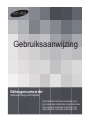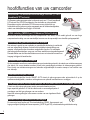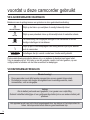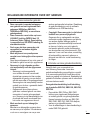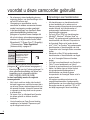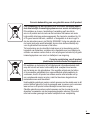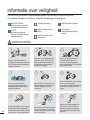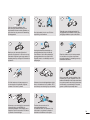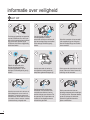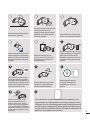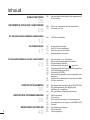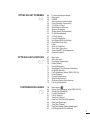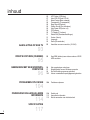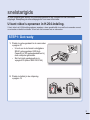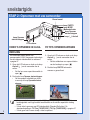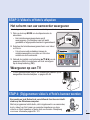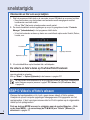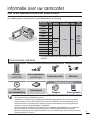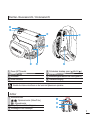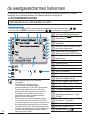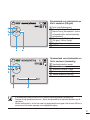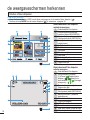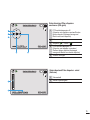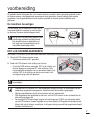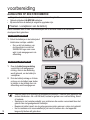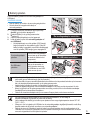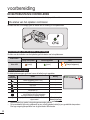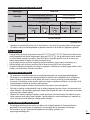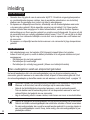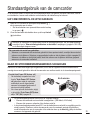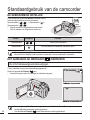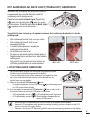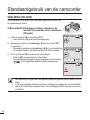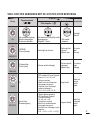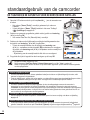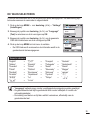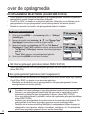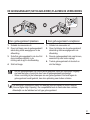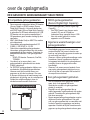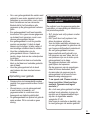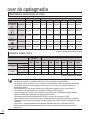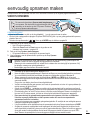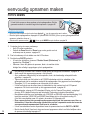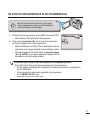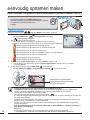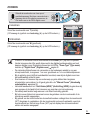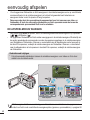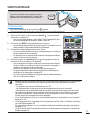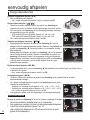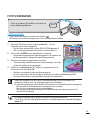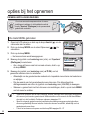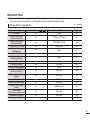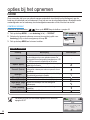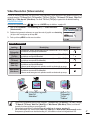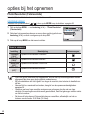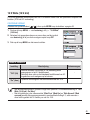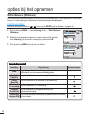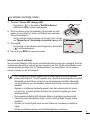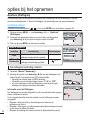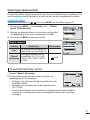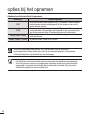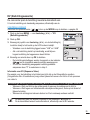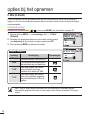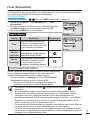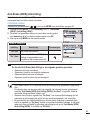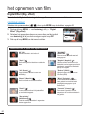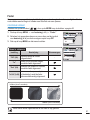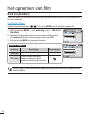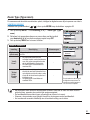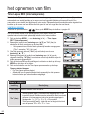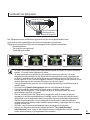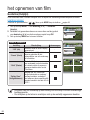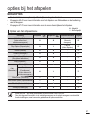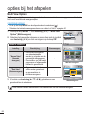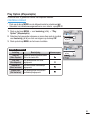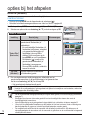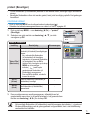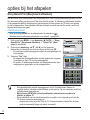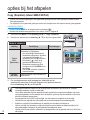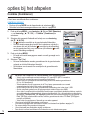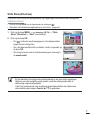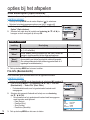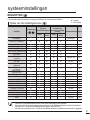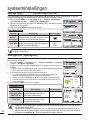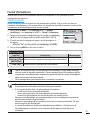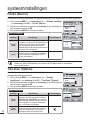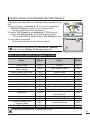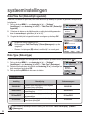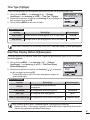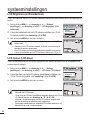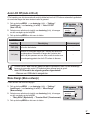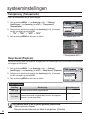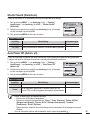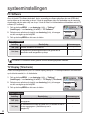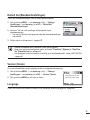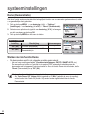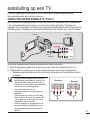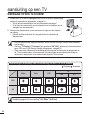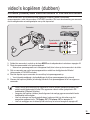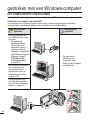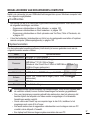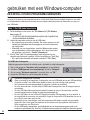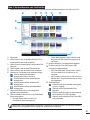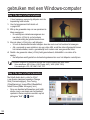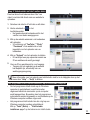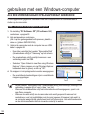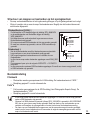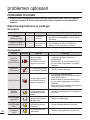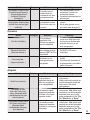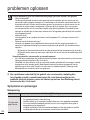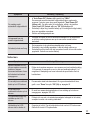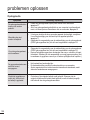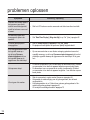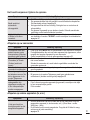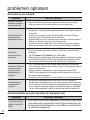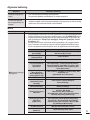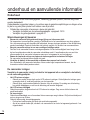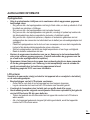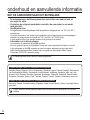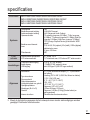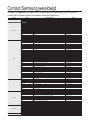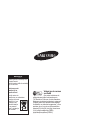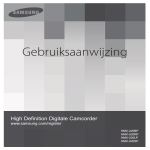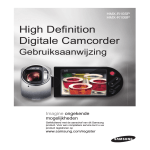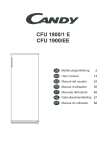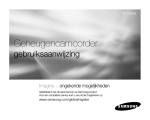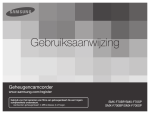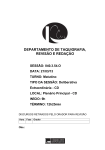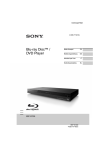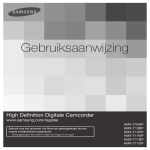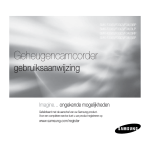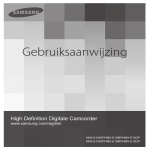Download Samsung SMX-F400BP User Manual
Transcript
Gebruiksaanwijzing
Geheugencamcorder
www.samsung.com/register
SMX-F40BP/SMX-F40SP/SMX-F40RP/SMX-F40LP
SMX-F400BP/SMX-F400SP/SMX-F400RP/SMX-F400LP
SMX-F43BP/SMX-F43SP/SMX-F43RP/SMX-F43LP
SMX-F44BP/SMX-F44SP/SMX-F44RP/SMX-F44LP
hoofdfuncties van uw camcorder
Breedbeeld LCD-kleurenscherm met hoge resolutie (2,7-inch
breedbeeld TFT-scherm)
T
W
MENU
T
W
MENU
De Samsung geheugencamcorder is uitgerust ment een 2,7-inch breedbeeld
LCD-scherm van 230.000 beeldpunten voor de helder en scherp beeld.
Bovendien zorgt de verbeterde LCD Enhancer ervoor dat de kleur en
helderheid van het scherm worden aangepast aan de lichtomstandigheden,
zodat u een duidelijker beeld krijgt in fel zonlicht.
H.264-codering (MPEG4 part 10/Advanced Video Coding)
De meest recente technologie voor het comprimeren van video, H.264 maakt gebruik van een hoge
compressieverhouding voor een aanzienlijke toename van de opnametijd voor dezelfde opslagcapaciteit.
Eenvoudige en gebruiksvriendelijke interface
T
W
Het ontwerp is gericht op een optimale en gemakkelijke bediening in combinatie
met een ergonomisch ontwerp, inclusief een instelbare toetsenindeling voor
opname- en afspeelfuncties en andere veelgebruikte functies. De verbeterde
JUD¿VFKHJHEUXLNHUVLQWHUIDFH]RUJYRRUHHQIULVVHDDQEOLNHQH[WUDJHEUXLNVJHPDN
Aanraakvlakken aan de linkerkant bieden een nieuwe en interactieve manier om
toegang te krijgen tot basisfuncties.
VIE
W
Miniatuurweergave met animatie
Op de camcorder wordt een voorbeeldweergave met animaties getoond in de stand voor miniatuurweergave
van video's. Als u een miniatuur markeert, wordt in de geselecteerde miniatuur de videoweergave getoond.
Deze functie van miniatuurweergave met animatie vergemakkelijkt de manier waarop u kunt zoeken naar
een videoclip.
Gebruiksvriendelijke functies
De gebruiksvriendelijke functie SMART AUTO stemt de geheugencamcorder automatisch af op de
opnameomstandigheden, waardoor ook beginners een optimaal resultaat kunnen verkrijgen.
Twee geheugenopties (Geïntegreerd geheugen van 8GB (alleen SMX-F43) of 16GB (alleen SMX-F44))
T
W
8NXQWYRRUKHWH[WHUQHJHKHXJHQYDQGHFDPFRUGHUNDDUWHQPHWHHQ
hoge capaciteit gebruiken. U kunt de video's snel en eenvoudig afspelen of
overdragen met het type geheugen van uw voorkeur.
1DDVWKHWH[WHUQHJHKHXJHQLVGHFDPHUDYRRU]LHQYDQHHQLQJHERXZGÀDVK
geheugen.
VIE
W
Beelden met hoge resolutie via DNIe-engine
'HFDPFRUGHUEHYDWIXQFWLHVDOV'UXLVRQGHUGUXNNLQJ'15NOHXUH[SUHVVLHPHW
KRJHJHYRHOLJKHLGLQWHOOLJHQWHNOHXUHQH[SUHVVLH+',6+\SHU',6HQDXWRPDWLVFKHJH]LFKWVKHUNHQQLQJ
ii
Beelden opnemen die verder liggen dan het oog kan zien (52x optische powerzoom,
65x Intelli-zoom, en 2200x Digitale zoom)
De krachtige optische zoomlenzen van Samsung brengen
de wereld dichterbij, zonder verlies van de beeldkwaliteit.
'DDUQDDVW]RUJWGHGLJLWDOH]RRPLQWHUSRODWLHELMH[WUHHP
digitaal zoomen voor een zuiverder beeld met minder
vervorming dan vroegere types digitale zoomlenzen.
Ergonomisch ontwerp voor het ontlasten van uw pols.
Deze camcorder is ontworpen om uw pols te ontlasten tijdens het maken van langdurige
opnamen. Met dit ergonomisch ontwerp kunt u op een prettige manier vanuit elke positie
opnamen maken.
Het moment wordt vastgelegd met de functie
Tijdopname
'RRUGHLQJHERXZGHEHZHUNLQJVVRIWZDUH,QWHOOLVWXGLR
hoeft u niet apart software op een pc te installeren.
U kunt gemakkelijk verbinding maken met een USBNDEHO0HWGH,QWHOOLVWXGLRNXQWXXZLQKRXGGLUHFW
uploaden naar YouTube, Flickr en Facebook. U kunt nog
gemakkelijker dan voorheen inhoud met uw vrienden delen.
Make a digest of your video with Storyboard Printing
Deze functie geeft een voorbeeld van af te drukken afbeeldingen in
storyboards, waardoor u een idee krijgt van de opgenomen video
zonder de hele serie beelden te hoeven bekijken.
Neem uw video's op met een simpele iVIEW-knop!
Deze functie geeft een voorbeeld van de af te drukken storyboard, waardoor u een idee krijgt
van de opgenomen video zonder de hele serie beelden te hoeven bekijken.
Verschillende methoden voor weergave met de optie Multiweergave!
Multiweergave biedt een voorziening voor het sorteren
van miniaturen van opgenomen video's en foto's met
verschillende weergaveopties (opname, opnamedatum).
Deze functie is handig als u opgenomen bestanden wilt
afspelen in de volgorde van uw keuze.
w
1/10
Date Vie
/2010
01/Jan
0:10:31
1/10
ew
Date
Photo
al Vi
Norm
:55
0:00
Play
W
T
VIE
W
y
Pla
e
Mov
to
Pho
iii
voordat u deze camcorder gebruikt
VEILIGHEIDSWAARSCHUWINGEN
%HWHNHQLVYDQGHSLFWRJUDPPHQHQV\PEROHQLQGH]HJHEUXLNHUVKDQGOHLGLQJ
Wijst op het risico op overlijden of ernstig lichamelijk letsel.
WAARSCHUWING
LET OP
LET OP
Wijst op een potentieel risico op lichamelijk letsel of materiële schade.
Ter voorkoming van mogelijke storingen in de camcorder of om de
huidige instellingen te handhaven.
Wijst op tips of referentiepagina’s die nuttig kunnen zijn bij het werken
met de camcorder.
CONTROLE
VOORAF!
,QVWHOOLQJHQGLH]LMQYHUHLVWYRRUGDWHHQIXQFWLHZRUGWJHEUXLNW
Deze waarschuwingssymbolen dienen om u en anderen te beschermen tegen letsel.
Volg ze nauwkeurig op. Wij raden u aan dit gedeelte, nadat u het hebt gelezen, op een
veilige plaats te bewaren om het later eventueel te raadplegen.
VOORZORGSMAATREGELEN
Waarschuwing!
• Deze camcorder moet altijd worden aangesloten op een geaard stopcontact.
• De batterijen mogen niet worden blootgesteld aan overmatige warmte, zoals
zonnestralen, vuur en dergelijke.
Let op
$OVGHEDWWHULMYHUNHHUGZHUGJHSODDWVWLVHUJHYDDUYRRURQWSORI¿QJ
Gebruik hetzelfde batterijtype of een gelijkwaardige batterij als u een andere batterij wilt
plaatsen.
Het apparaat wordt van het lichtnet losgekoppeld door de stekker uit het stopcontact te
halen. Het stopcontact moet daarom goed bereikbaar zijn.
iv
BELANGRIJKE INFORMATIE OVER HET GEBRUIK
Voordat u deze camcorder gebruikt
•
•
•
•
•
•
Deze camcorder is speciaal ontworpen
YRRUJHEUXLNPHWHHQLQJHERXZGÀDVK
geheugen (8GB(alleen SMX-F43),
16GB(alleen SMX-F44)) en een externe
geheugenkaart.
Deze camcorder neemt video op in een
H.264/AVC-indeling (MPEG4 deel 10/
Advanced Video Coding). Deze indeling
is compatibel met SD-VIDEO-indeling, de
standaardresolutie.
Denk eraan dat deze camcorder niet
compatibel is met andere digitale
videoformaten.
Maak altijd eerst een proefopname
voordat u een belangrijke video-opname
maakt.
Speel de proefopname af om na te gaan of
het beeld en geluid correct zijn opgenomen.
Samsung is in de volgende gevallen
niet aansprakelijk voor de opgenomen
inhoud:
- Samsung is niet aansprakelijk
voor schade die wordt veroorzaakt
doordat een opname niet kan worden
afgespeeld als gevolg van een defect
aan de camcorder of de geheugenkaart.
Samsung kan niet aansprakelijk worden
gesteld voor de door u gemaakte beelden geluidsopnamen.
- Opgenomen inhoud kan verloren
gaan door verkeerd gebruik van deze
camcorder of van de geheugenkaart,
enz. Samsung is niet aansprakelijk voor
de schade die wordt veroorzaakt door
het verlies van opgenomen inhoud.
Maak een back-up van belangrijke
opnamen.
Bescherm uw belangrijke opnamen door
ze naar een pc te kopiëren. We adviseren
u ook om ze vervolgens van uw pc naar
andere opslagmedia te kopiëren. Raadpleeg
de gebruiksaanwijzing voor de softwareinstallatie en de USB-aansluiting.
•
Copyright: Deze camcorder is uitsluitend
bedoeld voor persoonlijk gebruik.
Gegevens die op opslagmedia van deze
camcorder worden opgenomen met behulp
van andere digitale/ analoge media of
apparaten zijn auteursrechtelijk beschermd
en kunnen, behalve voor privé-gebruik,
niet worden gebruikt zonder toestemming
van de eigenaar van het auteursrecht. Ook
wanneer u voor uzelf een show, voorstelling
of tentoonstelling opneemt, raden we u
dringend aan hiervoor vooraf toestemming
te vragen.
,QIRUPDWLHRYHUGH]HJHEUXLNHUVKDQGOHLGLQJ
Hartelijk dank voor uw aanschaf van
een Samsung Camcorder. Lees deze
gebruikershandleiding zorgvuldig door voordat
u de camcorder gebruikt en houdt deze bij de
hand voor naslag in te toekomst. Raadpleeg het
gedeelte Problemen oplossen als de camcorder
niet naar behoren werkt.
Deze gebruikershandleiding heeft betrekking
op de modellen SMX-F40, SMX-F400, SMX-F43,
SMX-F44.
•
•
De modellen SMX-F40 en SMX-F400
KHEEHQJHHQLQJHERXZGÀDVKJHKHXJHQ
en maken gebruik van geheugenkaarten.
Hoewel sommige functies van SMX-F40,
SMX-F400, SMX-F43, SMX-F44 afwijken,
werken ze op dezelfde manier.
Voor de afbeeldingen in deze handleiding is
model SMX-F40 gebruikt.
v
voordat u deze camcorder gebruikt
•
De schermen in deze handleiding kunnen
enigszins afwijken van de afbeeldingen die u
op het LCD-scherm ziet.
9RUPJHYLQJHQVSHFL¿FDWLHVYDQGH
camcorder en andere accessoires kunnen
zonder kennisgeving worden gewijzigd.
,QGHEHVFKULMYLQJHQYDQIXQFWLHVLQGH]H
gebruikershandleiding betekent een
pictogram of symbool tussen haakjes dat
dit op het scherm zal worden weergegeven
wanneer u de bijbehorende functie instelt.
%LMYRRUEHHOG796XSHU)LQH796XSHU¿MQ
– Submenu-item "Video Resolution"
(Videoresolutie) ¬pagina 47
Instelling
Beschrijving
Filmbeelden worden
opgenomen met een
“TV Super
UHVROXWLHYDQ[
Fine” (TV
576(50i) en hebben
6XSHU¿MQ
HHQVXSHU¿MQH
beeldkwaliteit.
Schermweergave
(Met deze instelling wordt het bijbehorende
pictogram (
) op het scherm weergegeven.)
• Beschrijvingen van het “interne geheugen” in
deze gebruikershandleiding zijn alleen van
WRHSDVVLQJRSGHYROJHQGHPRGHOOHQ
SMX-F43(8GB), SMX-F44(16GB)
In deze handleiding worden de volgende
termen gebruikt:
• Met ‘scène’ wordt een stukje video bedoeld
dat wordt opgenomen vanaf het moment dat u
op de knop Opname starten/stoppen drukt om
de opname te starten, tot aan het moment dat
u nogmaals op de knop drukt om de opname
te onderbreken.
• De termen ‘foto’ en ‘stilstaand beeld’ worden
dor elkaar gebruikt en hebben dezelfde
betekenis.
• Voor informatie over Open Source-licenties
raadpleegt u het bestand "Opensource.pdf"
op de meegeleverde cd-rom.
vi
Opmerkingen over handelsmerken
•
Alle handelsnamen en handelsmerken die
in deze handleiding of in andere met uw
Samsung-product meegeleverde documentatie
worden vermeld, zijn handelsmerken of
gedeponeerde handelsmerken van hun
respectievelijke eigenaren.
• De logo’s SD en SDHC zijn handelsmerken.
• Microsoft®, Windows®, Windows Vista® en
DirectX® zijn gedeponeerde handelsmerken of
handelsmerken van Microsoft Corporation in
de Verenigde Staten en/of andere landen.
,QWHO®, Core™ en Pentium® zijn gedeponeerde
KDQGHOVPHUNHQRIKDQGHOVPHUNHQYDQ,QWHO
Corporation in de Verenigde Staten en andere
landen.
• Macintosh en Mac OS zijn gedeponeerde
handelsmerken of handelsmerken van Apple
,QFLQGH9HUHQLJGH6WDWHQHQRIDQGHUH
landen.
<RX7XEHLVHHQKDQGHOVPHUNYDQ*RRJOH,QF
• Flickr™ is een handelsmerk van Yahoo.
)DFHERRNLVHHQKDQGHOVPHUNYDQ)DFHERRN,QF
• Adobe, het Adobe-logo en Adobe Acrobat
zijn geregistreerde handelsmerken of
handelsmerken van Adobe Systems
,QFRUSRUDWHGLQGH9HUHQLJGH6WDWHQHQRILQ
andere landen.
• Alle andere vermelde productnamen zijn
mogelijk handelsmerken of gedeponeerde
handelsmerken van hun respectieve bedrijven.
Bovendien werden de symbolen “TM” en “®”
niet altijd toegevoegd in deze handleiding.
Correcte behandeling van een gebruikte accu uit dit product
(Van toepassing op de Europese Unie en andere Europese landen
met afzonderlijke inzamelingssystemen voor accu’s en batterijen.)
Dit merkteken op de accu, handleiding of verpakking geeft aan dat de
accu in dit product aan het einde van de levensduur niet samen met ander
huishoudelijk afval mag worden weggegooid. De chemische symbolen Hg, Cd
of Pb geven aan dat het kwik-, cadmium- of loodgehalte in de accu hoger is
GDQGHUHIHUHQWLHQLYHDXVLQGH5LFKWOLMQ(&,QGLHQGHJHEUXLNWHDFFX
niet op de juiste wijze wordt behandeld, kunnen deze stoffen schadelijk zijn
voor de gezondheid van mensen of het milieu.
Ter bescherming van de natuurlijke hulpbronnen en ter bevordering van het
hergebruik van materialen, verzoeken wij u afgedankte accu’s en batterijen te
scheiden van andere soorten afval en voor recycling aan te bieden bij het gratis
inzamelingssysteem voor accu’s en batterijen in uw omgeving.
Correcte verwijdering van dit product
(elektrische & elektronische afvalapparatuur)
Dit merkteken op het product of het bijbehorende informatiemateriaal duidt
erop dat het niet met ander huishoudelijk afval verwijderd moet worden
aan het einde van zijn gebruiksduur. Om mogelijke schade aan het milieu
of de menselijke gezondheid door ongecontroleerde afvalverwijdering te
voorkomen, moet u dit product van andere soorten afval scheiden en op
een verantwoorde manier recyclen, zodat het duurzame hergebruik van
materiaalbronnen wordt bevorderd.
Huishoudelijke gebruikers moeten contact opnemen met de winkel waar ze dit
product hebben gekocht of met de gemeente waar ze wonen om te vernemen
waar en hoe ze dit product milieuvriendelijk kunnen laten recyclen.
Zakelijke gebruikers moeten contact opnemen met hun leverancier en de
algemene voorwaarden van de koopovereenkomsten nalezen. Dit product
moet niet worden gemengd met ander bedrijfsafval voor verwijdering.
vii
informatie over veiligheid
De hieronder genoemde veiligheidsmaatregelen zijn bedoeld om persoonlijk letsel
en materiële schade te voorkomen. Volg alle aanwijzingen zorgvuldig op.
WAARSCHUWING
Wijst op het risico op dood
of ernstig lichamelijk letsel.
Verboden handeling.
Raak het product niet aan.
LET OP
Wijst op een potentieel
risico op lichamelijk letsel of
materiële schade.
Haal het product niet uit
elkaar.
U moet deze
voorzorgsmaatregel altijd
nemen.
Neem de stekker uit het
stopcontact.
W
W
4
4
:$$56&+8:,1*
W
4
W
4
Het gebruik van de camcorder bij een
temperatuur boven 140℉(60℃) kan
leiden tot brand. Het blootstellen van
de batterij aan hoge temperaturen
NDQOHLGHQWRWRQWSORI¿QJ
Zorg ervoor dat water, metaal en
ontvlambare stoffen niet in de
camcorder of netvoedingsadapter
kunnen binnendringen. Dit kan namelijk
leiden tot brandgevaar.
W
4
OI
L
Zorg ervoor dat stopcontacten en
verlengsnoeren niet worden overbelast.
Dit kan ongewone warmteontwikkeling
en brand veroorzaken.
W
SAND
viii
4
Pas op voor zand en stof! Fijn
zand of stof in de camcorder of de
netvoedingsadapter kan storingen of
defecten veroorzaken.
Geen olie! Olie in de camcorder of de
netvoedingsadapter kan elektrische
schokken, storingen of defecten
veroorzaken.
Richt het LCD-scherm niet rechtstreeks
op de zon. Dit kan oogletsel
veroorzaken en leiden tot beschadiging
van de interne onderdelen van het
product.
Buig de voedingskabel niet met geweld
en beschadig de netvoedingsadapter
niet door deze met een zwaar voorwerp
aan te drukken. Dit kan mogelijk leiden
Haal de stekker van de netvoedingsadapter
niet uit het stopcontact door aan de kabel
te trekken. Dit kan leiden tot beschadiging
van de voedingskabel.
Gebruik de netvoedingsadapter niet
als een van de kabels of draden is
beschadigd, gespleten of gebroken.
Dit kan leiden tot brand of elektrische
schokken.
d
ui
g fl
n
ani
cle
Gooi de batterij niet in vuur. Dit kan
RQWSORI¿QJYHURRU]DNHQ
Gebruik geen reinigingsvloeistof of
vergelijkbare chemicaliën. Spuit geen
reinigingsmiddelen op de camcorder.
Houd gebruikte lithiumbatterijen en
geheugenkaarten buiten het bereik
van kinderen. Als de lithiumbatterij of
geheugenkaart door een kind wordt
ingeslikt, moet u onmiddellijk een arts
raadplegen.
Steek de stekker niet in het stopcontact
en haal deze niet uit het stopcontact
met natte handen. Er bestaat gevaar op
elektrische schokken.
W
4
Sluit de netvoedingsadapter niet
aan, tenzij de pennen volledig in het
stopcontact kunnen worden gestoken en
geen deel van de pennen aan aanraking
is blootgesteld.
W
4
W
4
Bescherm de camcorder tijdens het
gebruik of het strand, in de buurt van een
zwembad of tijdens regen tegen water. Er
bestaat gevaar op storingen of elektrische
schokken.
W
4
Wanneer de netvoedingsadapter reinigt,
dient u het netsnoer los te maken. Er is
een kans op een storing of op een schok.
W
4
Sluit het netsnoer niet aan wanneer u
de camcorder niet gebruikt of tijdens
onweer. Er is kans op brand.
Als de camcorder vreemde geluiden of een
vreemde geur of rook verspreid, moet u de
stekker onmiddellijk uit het stopcontact halen
en contact opnemen met het servicecentrum
van Samsung voor assistentie. Er bestaat
gevaar op brand of persoonlijk letsel.
W
4
Wanneer er een storing bij de camcorder
optreedt, dient u onmiddellijk de
netvoedingsadapter of de batterij los te
koppelen van de camcorder. Er is kans
op brand of verwondingen.
Probeer de camcorder of de
netvoedingsadapter niet
uit elkaar te halen, te repareren of te
verbouwen, om gevaar op brand of
elektrische schokken te vermijden.
L[
informatie over veiligheid
W
4
LET OP
W
4
Laat de camcorder, de batterij, de
netvoedingsadapter en andere
accessoires niet vallen en stel deze niet
bloot aan ernstige trillingen en schokken.
Dit kan storingen of letsel tot gevolg
hebben.
Gebruik de camcorder niet op een statief
(niet meegeleverd) op een ondergrond
waar zich ernstige trillingen en schokken
kunnen voordoen.
Laat de camcorder niet achter in
een afgesloten voertuig waarin de
temperatuur gedurende langere tijd
Stel de camcorder niet bloot aan roet of
stoom. Dikke roet of stoom kunnen de
behuizing van de camcorder
W
4
Druk niet met geweld op het oppervlak
van het LCDscherm, sla er niet op en
prik er niet in met een scherp voorwerp.
Als u teveel druk uitoefent op het
LCDscherm, kan dit een ongelijkmatig
beeld veroorzaken.
W
4
W
4
Gebruik de camcorder niet in
de buurt van direct zonlicht of
verwarmingsapparatuur. Dit kan
storingen of verwondingen tot gevolg
hebben.
W
ICIDE
INSECT
4
Gebruik de camcorder niet in de buurt van
dichte uitlaatgassen van een benzine of
dieselmotor, of corrosieve gassen zoals
ZDWHUVWRIVXO¿GH'LWNDQOHLGHQWRWFRUURVLH
YDQH[WHUQHRILQWHUQHFRQWDFWHQZDDUGRRU
normale bediening onmogelijk wordt.
[
Stel de camcorder niet bloot aan
insecticiden. Als insecticiden in de
camcorder terechtkomen, kan het
product storingen gaan vertonen. Zet
de camcorder uit en bedek deze met
vinylfolie of iets dergelijks alvorens
insecticide te gebruiken.
Stel de camcorder niet bloot aan
plotselinge temperatuurschommelingen
of vochtige ruimten. Daarnaast bestaat
gevaar op storingen of elektrische
schokken bij gebruik buitenshuis
tijdens onweersbuien.
4
W
W
4
Laat het LCD-scherm niet open staan
wanneer u de camcorder niet gebruikt.
W
4
W
4
Leg de camcorder niet weg wanneer
het LCDscherm geopend is.
Reinig de buitenkant van de camcorder
niet met benzine of thinner. De
coating van de behuizing kan hierdoor
afbladderen en ook kan de behuizing
zelf worden aangetast.
W
4
W
4
Gebruik de camcorder niet in de
EXXUWYDQHHQWYRIUDGLRGLWNDQUXLV
veroorzaken op het tv-scherm of in
de radio-uitzending.
W
4
w
T
Houd de camcorder niet aan het LCDscherm vast wanneer u het apparaat
oppakt. Het LCD-scherm kan losraken,
waardoor de camcorder op de grond
kan vallen.
Gebruik de camcorder niet in de buurt
van sterke radiogolven of magnetische
velden, zoals in de buurt van een
luidspreker of grote motor. Dit kan ruis
veroorzaken in het opgenomen beeld
en geluid.
w
T
W
4
Plaats de camcorder op een stabiele
ondergrond en op een plaats waar
voldoende ventilatie aanwezig is.
Bewaar belangrijke gegevens
afzonderlijk. Samsung is niet
aansprakelijk voor verlies van
gegevens.
w
T
Gebruik uitsluitend accessoires die door
Samsung zijn goedgekeurd. Het gebruik
van producten van andere fabrikanten kan
RYHUYHUKLWWLQJEUDQGRQWSORI¿QJHOHNWULVFKH
schokken en persoonlijk letsel veroorzaken
als gevolg van abnormale werking.
w
T
Gebruik het netsnoer op zo'n manier
dat het goed bereikbaar is. Als zich
problemen voordoen met het product,
moet het netsnoer worden losgekoppeld
om het apparaat volledig uit te schakelen.
Wanneer u de aan/uit-knop van het product
gebruikt, wordt het apparaat niet volledig
uitgeschakeld.
Andere fabrikanten van optionele accessoires die compatibel zijn met
deze camcorder zijn verantwoordelijk voor hun eigen producten. Houd u
bij het gebruik van de optionele accessoires aan de veiligheidsvoorschrift
en. Samsung kan niet aansprakelijk worden gesteld voor enige storing of
het risico van brand, elektrische schokken of schade die ontstaat door het
gebruik van niet-goedgekeurde accessoires.
[L
inhoud
05
Uw camcorder maakt gebruik van geavanceerde
H.264-indeling
INFORMATIE OVER UW CAMCORDER
09
10
Wat is er inbegrepen bij uw camcorder?
,QIRUPDWLHRYHUXZ
DE WEERGAVESCHERMEN HERKENNEN
12
LCD-schermindicators
17
17
18
20
De handriem bevestigen
Het LCD-scherm aanpassen
Aansluiten op een stroombron
De batterijstatus controleren
23
23
24
24
25
25
26
27
Uw camcorder in- en uitschakelen
Naar de stroombesparingsmodus schakelen
De gebruiksmodi instellen
) gebruiken
Het aanraakvlak weergave(
Het aanraakvlak back light (tegenlicht) gebruiken
LCD-optimalisatie gebruiken
6QHOPHQX2.*,'6
Snel functies gebruiken met de joystick voor
besturing
De tijdzone en de datum/tijd voor de eerste keer instellen
De talen selecteren
SNELSTARTGIDS
05
09
12
VOORBEREIDING
17
STANDAARDGEBRUIK VAN DE CAMCORDER
23
28
29
OVER DE OPSLAGMEDIA
30
EENVOUDIG OPNAMEN MAKEN
35
EENVOUDIG AFSPELEN
2
40
30
31
32
De opslagmedia selecteren (alleen SMX-F43/F44)
De geheugenkaart (niet bijgeleverd)
plaatsen en verwijderen
Een geschikte geheugenkaart selecteren
35
36
37
38
39
Video's opnemen
Foto's nemen
De functie Snelweergave in de opnamemodus
Eenvoudige opnamen voor beginners (modus SMART AUTO)
Zoomen
40
41
43
De afspeelmodus wijzigen
Video's afspelen
Foto's weergeven
OPTIES BIJ HET OPNEMEN
44
OPTIES BIJ HET AFSPELEN
67
SYSTEEMINSTELLINGEN
79
44
45
46
47
48
49
50
52
53
55
56
57
59
60
61
62
63
64
66
De menu-instellingen wijzigen
Menuopties
iSCENE
Video resolution (videoresolutie)
Photo Resolution (Fotoresolutie)
:LGHEUG
White Balance (Witbalans)
Aperture (Diafragma)
Shutter Speed (Sluitersnelheid)
EV (Belichtingswaarde
C.Nite (K.Nacht)
Focus (Scherpstellen)
$QWL6KDNH+',6$QWLWULOOLQJ
Digital Effect (Dig. effect)
Fader
:LQG&XW5XLV¿OWHU
Zoom Type (Type zoom)
7LPH/DSVH5(&,QWHUYDORSQDPH
Guideline (Hulplijn)
67
68
69
70
71
72
73
74
75
76
77
78
Menuopties
Multi view option
Play Option (Afspeeloptie)
Delete (Wissen)
Protect (Beveiligen)
Story-Board Print (Storyboard afdrukken)
De 9,(:JHEUXLNHQ
Copy (Kopiëren) (alleen SMX-F43/F44)
Divide (Splitsen)
Combine (Combineren)
Slide Show (Dia-show)
Slide show Option (Optie diashow)
)LOH,QIR%HVWDQGVLQIR
79
80
80
81
82
82
84
84
85
85
86
)
Menuopties (
Storage Type (Opslagtype) (alleen SMX-F43/F44)
6WRUDJH,QIR2SVODJLQIR
Format (Formatteren)
File No. (Best.nr.)
Time Zone (Tijdzone)
Date/Time Set (Datum/tijd ingesteld)
Date Type (Datumtype)
Time Type (Tijdtype)
Date/Time Display (Datum-/tijdweergave)
LCD Brightness (LCD-helderheid)
3
inhoud
AANSLUITING OP EEN TV
86
87
87
88
88
89
89
90
90
91
91
91
92
LCD Colour (LCD-kleur)
Auto LCD Off (Auto LCD uit)
Menu Design (Menu-ontwerp)
Transparency (Transparantie)
Beep Sound (Pieptoon)
Shutter Sound (Son obturateur)
Auto Power Off (Autom. uit)
PC Software
TV Display (TV-scherm)
Default Set (Standaardinstellingen)
Version (Versie)
Language
Demo (Demonstratie)
93
$DQVOXLWHQYDQHHQQRUPDOHWY
95
Kopi.REN (dubben) naar videorecorders of DVD/
HDD-recorders
96
97
98
102
Het computertype controleren
Mogelijkheden van een Windows-computer
Een intelli-studio-programma gebruiken
Als een verwisselbaar opslagapparaat gebruiken
104
Problemen oplossen
114
115
116
Onderhoud
Aanvullende informatie
Met de camcorder naar het buitenland
93
VIDEO'S KOPI.REN (DUBBEN)
95
GEBRUIKEN MET EEN WINDOWSCOMPUTER
96
PROBLEMEN OPLOSSEN
104
ONDERHOUD EN AANVULLENDE
INFORMATIE
114
SPECIFICATIES
4
117
snelstartgids
,QGH]HVQHOVWDUWJLGVZRUGHQKHWVWDQGDDUGJHEUXLNHQGHIXQFWLHVYDQXZFDPFRUGHU
uitgelegd. Raadpleeg de referentiepagina's voor meer informatie.
U kunt video’s opnemen in H.264-indeling.
U kunt video's in H.264-indeling opslaan, waardoor u deze gemakkelijk via e-mail kunt verzenden en met
uw vrienden en familie kunt delen. U kunt ook foto's nemen met uw camcorder.
STEP1: Get ready
CARD
T
W
1. Plaats de geheugenkaart in de camcorder.
¬pagina 31
• U kunt een in de handel verkrijgbare
SDHC-geheugenkaart (SD High
Capacity) of SD-geheugenkaarten bij
deze computer gebruiken.
• Stel het juiste opslagmedium in.
¬pagina 30 (alleen SMX-F43/F44)
ġVIE
W
CARD
2. Plaats de batterij in de uitsparing.
¬pagina 18
5
snelstartgids
STAP 2: Opnemen met uw camcorder
Zoom hendel
W
T
VIE
W
knop Opname
starten/stoppen
knop PHOTO
knop MODE
Modusindicator
knop Opname
starten/stoppen
knop ( ) Aan/uit
LCD-scherm
VIDEO'S OPNEMEN IN H.264-
FOTO'S OPNEMEN WISSEN
INDELING
Uw camcorder maakt gebruik van
geavanceerde H.264- compressie technologie
om de helderste videokwaliteit te realiseren.
¬pagina 47
1. Open het LCD-scherm en druk op de knop
Aan/uit ( ) om de camcorder aan te
zetten.
• Set the lens cover open/close switch to
open ( ).
1. Open het LCD-scherm en druk op de knop
Aan/uit ( ) om de camcorder aan te
zetten.
• Stel de schakelaar voor openen/sluiten
van de lenskap in op open ( )
2. Druk de knop PHOTO helemaal in
wanneer u gereed bent
2. Druk op de knop Opname starten/stoppen.
• Om de opname te beëind igen, drukt
u weer op de knop Opname starten/
stoppen.
0:00:00 [475Min]
6
8ZFDPFRUGHULVFRPSDWLEHOPHWGH+RSQDPHLQGHOLQJZDDUPHHHI¿FLsQWH
beeldregistratie van hoge kwaliteit wordt bereikt en die minder capaciteit in beslag
neemt
8NXQWYLGHR¶VRSQHPHQPHW6'YLGHRNZDOLWHLW6WDQGDUG'H¿QLWLRQ'H
standaardinstelling is “TV Fine (720X576/50i)” (TV Fijn (720X576/50i)). ¬pagina 47
• U kunt geen foto’s nemen terwijl u video’s opneemt
STAP 3: Video's of foto's afspelen
Het scherm van uw camcorder weergeven
8NXQWGHJHZHQVWHRSQDPHQVQHOYLQGHQPHWEHKXOSYDQGHLQGH[YRRUPLQLDWXXUZHHUJDYH
T
W
1. Druk op de knop MODE om de afspeelmodus te
selecteren.
• Het miniatuurweergavescherm wordt
weergegeven. De miniatuur van het laatst
gemaakte of afgespeelde bestand is gemarkeerd.
2. Selecteer het miniatuurweergavescherm voor video’
s of foto’s.
• U kunt eenvoudig schakelen tussen de
miniatuurweergave voor video en foto door
middel van de zoomhendel.
3. Gebruik de joystick voor besturing (S/T/W/X) om de
gewenste video's te selecteren en druk vervolgens
op de knop besturing (OK).
VIE
W
Normal View
0:00:55
1/10
Move
Photo
Play
Weergeven op een TV
•
U kunt gedetailleerde video’s van uitstekende kwaliteit op de
aangesloten televisie bekijken. ¬ pagina 93~94
W
T
ġVIEW
CARD
STAP 4: (Op)genomen video's of foto's kunnen worden
T
W
Eenvoudig en leuk Gebruik de verschillende functies van Intellistudio op uw Windows-computer.
0HWKHWSURJUDPPD,QWHOOLVWXGLRGDWLVLQJHERXZGLQXZFDPFRUGHU
kunt u video's en foto's naar uw computer importeren en deze
video's en foto's bewerken of delen met uw vrienden. Raadpleeg
voor meer informatie pagina 98~101.
ġVIEW
CARD
7
snelstartgids
Videobeelden en foto’s van uw pc bekijken
1. 6WDUWKHWSURJUDPPD,QWHOOLVWXGLRVGHFDPFRUGHUYLDHHQ86%NDEHORSXZSFDDQWHVOXLWHQ
• Een nieuw scherm voor het opslaan van bestanden wordt weergegeven met het
KRRIGYHQVWHUYDQ,QWHOOLVWXGLR
Klik op “Yes” (Ja) en de uploadprocedure wordt gestart.
2. De nieuwe bestanden worden opgeslagen op uw pc en geregistreerd onder “Contents
Manager” (Inhoudsbeheer)LQKHWSURJUDPPD,QWHOOLVWXGLR
• U kunt de bestanden ordenen op basis van verschillende opties zoals Gezicht, Datum,
Locatie, enz.
,QKRXGVEHKHHU
Opgeslagen bestanden
Mapstructuur op uw pc
3. U kunt dubbelklikken op het bestand dat u wilt afspelen.
De video's en foto's delen op YouTube/Flickr/Facebook
Deel uw inhoud met iedereen door foto's en video's met één klik direct
naar de website te uploaden.
Klik op “Share” Upload (Uploaden) in de browser. ¬ pagina 101
'H,QWHOOLVWXGLRZRUGWDXWRPDWLVFKRSGHSFXLWJHYRHUG]RGUDGHFDPFRUGHULVDDQJHVORWHQ
op de Windows-computer (wanneer u opgeeft 'PC Software: On' (PC-software: Aan).
¬ pagina 90
STAP 5: Video's of foto's wissen
Wanneer het opslagmedium vol is, kunt u geen nieuwe video's of foto's opslaan.
Verwijder de op een computer opgeslagen videogegevens of fotogegevens van het
opslagmedium. U kunt vervolgens nieuwe video's of foto's opslaan op de vrijgemaakte
ruimte op het opslagmedium.
8
Druk op de knop MODE om over te schakelen naar de modus Afspelen p Druk
op de knop MENU p de cursorknop (S/T/W/XOK) om “Delete” (Wissen) te
selecteren. ¬pagina 70
informatie over uw camcorder
WAT IS ER INBEGREPEN BIJ UW CAMCORDER?
Uw nieuwe camcorder wordt geleverd met de volgende accessoires. Als een van deze items ontbreekt in
de verpakking,moet u contact opnemen met de klantenservice van Samsung.
Modelnaam
W
T
VIE
W
SMX-F40BP
/F400BP
SMX-F40SP
/F400SP
SMX-F40RP
/F400RP
SMX-F40LP
/F400LP
SMX-F43BP
SMX-F43SP
SMX-F43RP
SMX-F43LP
SMX-F44BP
SMX-F44SP
SMX-F44RP
SMX-F44LP
Kleur
Ingebouwd Insteekgleuf voor LCDgeheugen geheugenkaart scherm
Lens
Zwart
Zilver
Rood
Blauw
Zwart
Zilver
Rood
Blauw
8GB
Zwart
Zilver
Rood
Blauw
16GB
1 sleuf
kleur
52x
(optisch),
65x
(Intelli),
2200x
(digitaal)
• De vorm is dezelfde voor alle modellen. Alleen de kleur
verschilt.
Uw accessoires controleren
Batterijen
,$%3(
Netvoedingsadapter
(AA-MA9 type)
Audio/video-kabel
USB-kabel
Optionele accessoires:
CD met
gebruiksaanwijzing
Snelstartgids
Draagtas
Geheugenkaart
'HH[DFWHYRUPYDQHONLWHPNDQYDULsUHQDIKDQNHOLMNYDQKHWPRGHO
• De inhoud kan variëren, afhankelijk van het land.
• Onderdelen en accessoires zijn verkrijgbaar bij uw plaatselijke Samsung-dealer. Als u het wilt aanschaffen,
neemt u contact op met een Samsung-dealer bij u in de buurt. SAMSUNG is niet verantwoordelijk voor de
beperkte levensduur van de batterijen en storingen die worden veroorzaakt door ongeoorloofd gebruik van
accessoires zoals een netvoedingsadapter of de batterijen.
• De geheugenkaart is niet bijgeleverd. Zie pagina 32 voor compatibele geheugenkaarten voor uw camcorder.
• Bij uw camcorder zijn een cd met gebruiksaanwijzing en een beklopte gedrukte handleiding geleverd.
2SWLRQHOHDFFHVVRLUHVGLWLVHHQRSWLRQHOHDFFHVVRLUH$OVXHHQZLOWDDQVFKDIIHQQHHPWXFRQWDFWRSPHWHHQ
Samsung-dealer bij u in de buurt.
9
informatie over uw camcorder
ONDERDELEN HERKENNEN
Voor- & Linkeraanzicht
VARIOPLAN
❽
9
❿
13
f=2.1-109.2mm F:1.8
W
T
VIE
❶
W
❼
❷
❸
❹
❺
CA
RD
❻
ⓐ
1
2
3
4
5
6
10
Lens
Knop MENU
Cursorknop (S/T/W/X/ OK), Knop Zoomen (W/T)
Knop Opname starten/stoppen
LCD-display
Afdekkapje aansluiting/geheugenkaart
ⓐ USB-aansluiting ( )
ⓑ ,QVWHHNJOHXIYRRUJHKHXJHQNDDUW
ⓒ AV-aansluiting (AV)
ⓓ CHG (opladen) indicator
ⓔ '&,1DDQVOXLWLQJ'&,1
7
8
9
10
11
12
13
ⓑⓒ ⓓ
ⓔ
,QJHERXZGHOXLGVSUHNHU
Aanraakvlak Display (Weergave) ( )
Aanraakvlak LCD Enhancer ( )
Aanraakvlak Back Light (Tegenlicht) ( )
Aanraakvlak SMART AUTO / aanraakvlak VIEW
Knop Aan/Uit ( )
Knop MODE
Rechter- Bovenaanzicht / Onderaanzicht
❶
❷
W
T
❻
❽
❺
❸
1
2
3
4
❹
Zoom (W/T) hendel
Knop PHOTO
Handriem
Haak handriem
❼
5
6
7
8
Schakelaar lenskap open ( )/dicht ( )
,QWHUQHPLFURIRRQ
deblokkeringsschakelaar voor batterij (BATT.)
Statiefbevestiging
Bedek de interne microfoon en de lens niet tijdens een opname.
Achter
1 Modusindicator
Opnamemodus (Video/Foto)
Afspeelmodus
2 Knop Opname starten/stoppen
3 ,QVWHHNJOHXIYRRUEDWWHULMHQ
❶
❷
❸
11
de weergaveschermen herkennen
De beschikbare functies verschillen afhankelijk van de geselecteerde gebruiksmodus en er worden,
afhankelijk van de instellingswaarden, verschillende indicatoren weergegeven.
LCD-SCHERMINDICATORS
Opnamestand voor videobeelden en foto's
CONTROLE VOORAF
• Dit On Screen Display (OSD) wordt uitsluitend weergegeven in de modus Opnemen (
/
) te selecteren.¬ pagina 24
• Druk op de knop MODE om de modus Opnemen (
1
2
3
4
5
STBY 0:00:00 [475Min]
22
9999
21
1Sec / 24Hr
20
Time Lapse Recording
1
2
6
1.6M
7
8
10
F1.8
+0.3
18
17
12
01/Jan/2010 00:00
15
18
1/50
18
1/25
14
13
5
19
13
SMART
AUTO
•
•
•
•
•
•
•
5
11
16
12
4
9
19
21
3
Het nevenstaande scherm is een voorbeeld ter
YHUGXLGHOLMNLQJ
Het verschilt van de feitelijke weergave.
De OSD-indicators zijn gebaseerd op een
geheugencapaciteit van 16 GB (SDHC-geheugenkaart).
Functies die zijn gemarkeerd met een * blijven niet
bewaard bij het opnieuw opstarten van de camcorder.
De indicatoren en de volgorde waarin ze worden
afgebeeld kunnen zonder voorafgaand bericht zijn
gewijzigd voor betere prestaties.
Deze camcorder kent één gecombineerde opnamestand
voor het opnemen van video- en fotobeelden. U kunt dus
eenvoudig videobeelden en foto's opnemen zonder dat u naar
de corresponderende opnamestand hoeft over te schakelen.
Het totale aantal foto's dat u kunt maken wordt berekend
op basis van de beschikbare ruimte op het opslagmedium.
+HWDDQWDOIRWREHHOGHQGDWPD[LPDDORSGH26'NDQ
worden opgenomen is 9999.
6
7
8
9
10
11
12
13
14
15
16
17
18
19
20
21
22
/
).
7LPH/DSVH5(&,QWHUYDORSQDPH
Gebruiksstatus ( STBY (stand-by) of
z (opnemen))
7HOOHU¿OPRSQDPHWLMGUHVWHUHQGH
opnametijd)
Beeldteller (aantal foto's dat in totaal
kan worden opgenomen)
Opslagmedia (intern geheugen of
Geheugenkaart (alleen SMX-F43/F44))
Batterij-informatie. (resterend
batterijniveau)
Beeldresolutie foto, Beeldresolutie video
$QWLWULOOLQJ+',6
LCD-optimalisatie *
Back Light (Achtergrondlicht)
:LQG&XW:LQG¿OWHU
Fader *
=RRPRSWLVFKH]RRP,QWHOOL]RRP
digital zoom (digitale zoom))
Date/Time Display (Wrgv dat./tijd)
Time Zone (Tijdzone)
Digital Effect (Dig. effect)
EV (Belichtingswaardee)*
Manual Aperture * (Handmat. diafr.*) /
Handmatig sluitersnelheid * / C.Nite *
(K.Nacht*)
Manual Focus * (Handmatig scherpstellen*) /
Face Detection * (Gez.herken*)
White Balance (Witbalans)
SCENE / SMART AUTO
Opnamemodus (
/
)
Opnamestand voor videobeelden en
foto's: snelmenu (OK-gids)
STBY 0:00:00 [475Min]
9999
5
1.6M
SCENE
4
1
2
3
3
4
5
2
Quick View(Snelweergave)
Focus* (Auto Focus/Face Detection/
Manual Focus) (Scherpstellen* (Autom.
scherpstellen/Gez. herken/Handmatig
scherpstellen))
Shortcut menu (OK Guide) (Snelmenu
(OK-gids)) / Return (Vorige)
EV (Belichtingswaardee)*
iSCENE
1
Opnamestand voor videobeelden en
foto's: snelmenu (handmatig)
STBY 0:00:00 [475Min]
9999
5
4
3
EV
1.6M
1
2
3
Handmatig instellen/ waarde
Menunaam
Snelmenu (OK-gids) / Vorige
4
5
Waarde aanpassen (omlaag)
Waarde aanpassen (omhoog)
0
2
•
•
•
1
,QGHDIEHHOGLQJKLHUERYHQZRUGWKHW(9VFKHUP%HOLFKWLQJVZDDUGHZHHUJHJHYHQ
Functies die zijn gemarkeerd met een * blijven niet bewaard bij het opnieuw opstarten van de
camcorder.
Met de sneltoets kunt u in één keer naar het geselecteerde menu gaan. Met de toets OK kunt u
een menu op het scherm oproepen met veelgebruikte opties.
13
de weergaveschermen herkennen
Modus Video afspelen
CONTROLE VOORAF
• Deze On Screen Display (OSD) wordt alleen weergegeven in de modus Video afspelen (
• Druk op de knop MODE om de modus Afspelen ( ) te selecteren. ¬pagina 24
).
Gebruiksstand Film afspelen:
miniatuurweergave
1
2
12
4
100-0006
Normal View
1
2
3
0:00:55
1/10
3
5
4
6
5
6
7
8
9
10
11
12
11
7
8
10
1
Photo
9
Move
Play
3
Gebruiksstand Film afspelen
Geselecteerde afbeeldingen
kopiëren (alleen SMX-F43/F44)
Opslagmedia (intern geheugen of
Geheugenkaart (alleen SMX-F43/F44))
Batterij-informatie. (resterend
batterijniveau)
Nu/Totaalaantal bestanden
Fout Bestand
Schuifbalk
Selectie verwijderen
Knop Gids
Bewerken (Combineren)
Protect (Beveiligen)
Opgenomen tijd
Gebruiksstand Film afspelen:
enkele weergave
1
2
3
1
2
4
0:00:00/0:00:55
5
6
11
7
8
3
4
5
10
01/Jan/2010 00:00
100-0001
9
4
14
6
7
8
9
10
11
Gebruiksstand Film afspelen
Weergavestatus (Afspelen
(X)/Pauze ( Z Z)/Zoeken tijdens
)Beeld-voorafspelen (
/
beeld afspelen (e / f)Vertraagd
weergeven( e / f))
Tijdcode (Verstreken tijd /
Opgenomen tijd)
Opslagmedia (intern geheugen of
Geheugenkaart (alleen SMX-F43/F44))
Batterij-informatie. (resterend
batterijniveau)
Filmbeeldresolutie
Protect (Beveiligen)
LCD-optimalisatie
Bestandsnaam
Date/Time Display (Wrgv dat./tijd)
Afspeeloptie
Gebruiksstand Film afspelen:
snelmenu (OK-gids)
0:00:00/0:00:55
5
1
FPS-snelheid ²pagina 42
(Afspelen met stappen overslaan/Zoeken
tijdens afspelen/Vertraagd weergeven/
Beeld-voor-beeld afspelen)
2
Volume verlagen
3
Afspelen ( X ) / Pauze ( ZZ)
4
RPS-snelheid ²pagina 42
(Afspelen met stappen overslaan/
Zoeken tijdens afspelen/Vertraagd
weergeven/Beeld-voor-beeld afspelen)
5
Volume verhogen
4
3
100-0001
Multi View
2
1
Gebruiksstand Film afspelen: enkel
(Volume)
0:00:00/0:00:55
1
1
Volumebalk
2
Datum-/tijdweergave
2
01/Jan/2010 00:00
100-0001
15
Fotoweergavemodus
CONTROLE VOORAF
• Dit On Screen Display (OSD) wordt alleen weergegeven in de modus Foto afspelen (
• Druk op de knop MODE om de modus Afspelen ( ) te selecteren. ¬pagina 24
1
2
3
Foto afspelen : miniatuurweergave
4
Normal View
11
100-0001
1/10
5
1
2
3
6
7
10
8
Video
9
Move
Full View
3
4
5
6
7
8
9
10
11
1
2
3
5
1.6M
12
4
8
5
11
16
1
2
3
6
7
100-0001
10
Foto afspelen
Protect (Beveiligen)
Opslagmedia (intern geheugen
of geheugenkaart
(alleen SMX-F43/F44))
Batterij-informatie. (resterend
batterijniveau)
Nu/Totaalaantal bestanden
Fout Bestand
Schuifbalk
Selectie verwijderen
Knop Gids
Geselecteerde afbeeldingen
kopiëren (alleen SMX-F43/F44)
Bestandsnaam
(bestandsnummer)
Foto afspelen : enkele weergave
4
1/10
Multi View
).
9
4
6
7
8
9
10
11
12
Foto afspelen
Diapresentatie
Beeldteller (huidig beeld / totaal
aantal opgenomen beelden)
Opslagmedia (intern geheugen
of geheugenkaart
(alleen SMX-F43/F44))
Batterij-informatie. (resterend
batterijniveau)
Beeldresolutie foto
Protect (Beveiligen)
LCD Enhancer
Bestandsnaam
(bestandsnummer)
OK-gids (volgend beeld)
Shortcut menu (OK Guide)
(Snelmenu (OK-gids)) / Return
(Vorige)
OK-gids (vorig beeld)
voorbereiding
Dit gedeelte bevat informatie die u zou moeten kennen voordat u deze camcorder gebruikt, zoals
de manier waarop u de bijgeleverde accessoires moet gebruiken, hoe de batterij moet worden
opgeladen, hoe de gebruiksstand moet worden ingesteld en hoe de eerste installatie moet
gebeuren.
De handriem bevestigen
Pas de lengte van de handriem zo aan, dat de
camcorder stabiel is wanneer u met uw duim
op de knop Opname starten/stoppen drukt.
/HWRSDOVXXZKDQGPHWJHZHOGLQKHW
polsriempje probeert te steken terwijl
het riempje te krap is afgesteld, kan
het oogje van het polsriempje op de
camcorder beschadigd raken.
HET LCD-SCHERM AANPASSEN
Het brede LCD-scherm op uw camcorder biedt een uitstekende weergave van de beeldkwaliteit.
1. Open het LCD-scherm met uw vinger.
• Het scherm wordt tot 90° geopend.
W
T
2. Draai het LCD-scherm in de richting van de lens.
8NXQWKHW/&'VFKHUPPD[LPDDOLQGHULFKWLQJYDQ
GHOHQVGUDDLHQHQPD[LPDDOQDDUDFKWHUHQ9RRU
het gemakkelijker bekijken van uw opnamen draait u het
scherm 180° in de richting van de lens en vouwt u het
vervolgens terug naar het apparaat.
VIEW
Overmatig duwen kan het verbindingsscharnier tussen het scherm en de camcorder
beschadigen.
•
Wanneer het LCD-scherm 180° wordt gedraaid, worden de linker- en rechterkant van het
onderwerp omgekeerd weergegeven, zodat het beeld horizontaal is gespiegeld.
• Reinig vingerafdrukken of stof op het scherm met een zachte doek.
• Stel desgewenst de helderheid en de kleur van het LCD-scherm in aan de hand van de
informatie op pagina 86.
'HVXSHU¿MQH/&'WHFKQRORJLH]RUJWHUYRRUGDWRQJHYHHUYDQDOOHSL[HOVZHUNW
op het LCD-scherm. Hoewel mogelijk een of twee zwarte of lichtgekleurde puntjes (rood,
blauw, wit) op het scherm verschijnen, is dit geen storing en wordt het opgenomen beeld
hierdoor niet beïnvloed.
17
voorbereiding
AANSLUITEN OP EEN STROOMBRON
•
•
•
Zorg dat u de batterij oplaadt voordat u uw camcorder gebruikt.
Gebruik uitsluitend IA-BP210E-batterijen.
Bij aanschaf kan de batterij al enigszins opgeladen zijn.
Plaatsen / verwijderen van de batterij
Het is raadzaam een of meer reservebatterijen aan te schaffen zodat u de camcorder
doorlopend kunt gebruiken.
De batterij plaatsen
1. Schuif de batterijen in de batterijsleuf
totdat deze zachtjes vastklikt.
• Zorg er bij het plaatsen van
de camcorder voor dat het
SAMSUNG-logo naar voren
wijst, zoals aangegeven in de
afbeelding.
Plaatsen
De batterij verwijderen
1. Duw de batterijvergrendeling
voorzichtig in de aangegeven
richting, zoals in de afbeelding
wordt getoond, om de batterij te
verwijderen.
2. Druk de batterij omlaag en til deze
omhoog om de batterij naar buiten
te trekken in de richting die in de
afbeelding wordt weergegeven.
18
Verwijderen
• Gebruik alleen door Samsung goedgekeurde batterijen. Gebruik geen batterijen van
andere fabrikanten. Als u dit niet doet, bestaat er gevaar voor oververhitting, brand
RIH[SORVLH
• Samsung is niet verantwoordelijk voor problemen die worden veroorzaakt door het
gebruik van niet-goedgekeurde batterijen.
• Bewaar de batterij apart van de geheugencamcorder wanneer u deze niet gebruikt.
• Het is raadzaam een reservebatterij bij de hand te hebben als u het apparaat
langere tijd buiten wilt gebruiken.
Batterij opladen
De netvoedingsadapter
gebruiken.
Sluit de netvoedingsadapter
correct aan op de camcorder
en steek de stekker in het
stopcontact.
De USB-kabel
gebruiken
Sluit de USB-kabel correct
aan op de camcorder en
sluit het andere einde van
de USB-kabel op een USBpoort van een pc aan.
•
•
•
•
•
•
•
•
•
W
ġVIE
W
CAR
D
De voedingsadapter aansluiten
Nee
CARD
T
W
2.
3.
4.
U kunt de camcorder uitschakelen door op de knop
Aan/Uit ( ) te drukken. ²pagina 23
Plaats de batterij in de geheugencamcorder.
²pagina 18
Open het aansluitingsklepje van het apparaat.
Laad de batterij op met een netvoedingsadapter of
een USB-kabel.
• Het indicatielampje voor het opladen (CHG-lampje)
begint te branden en het opladen begint. Zodra de
batterij volledig is opgeladen, wordt het indicatielampje
voor het opladen (CHG-lampje) groen. ²pagina 20
VIE
ġVIE
W
Ja
CARD
CARD
De USB-kabel aansluiten
ġVIE
W
Nee
CARD
T
W
1.
W
U kunt de batterij opladen met de netvoedingsadapter of
USB-kabel.
CONTROLE VOORAF
• Laad de batterij op voordat u de camcorder gaat gebruiken.
• Gebruik alleen de meegeleverde batterij en
netvoedingsadapter.
ġVIE
W
ġVIE
W
Ja
CARD
CARD
,QNRXGHRPVWDQGLJKHGHQNDQKHWRSODGHQYDQGHEDWWHULMODQJHUGXUHQHQPRJHOLMNZRUGWGHYROOHODGLQJ
niet bereikt (groene indicatielampje gaat niet branden).
Controleer dat zich geen vreemde substanties in de stekker en het stopcontact bevinden op het moment
dat u de wisselstroomadapter aansluit op de geheugencamcorder.
Laat de batterij volledig op voordat u het apparaat in gebruik neemt.
Plaats het apparaat bij gebruik van de wisselstroomadapter in de buurt van het stopcontact. Als zich
tijdens het gebruik van de geheugencamcorder een storing voordoet, Moet u de wisselstroomadapter
onmiddellijk van het stopcontact verwijderen.
Gebruik de wisselstroomadapter niet op een nauwe of krappe plaats, zoals tussen meubelen.
Als u binnenshuis opnamen maakt en een stopcontact beschikbaar is, is het handig de
wisselstroomadapter te gebruiken in plaats van de batterij.
Het is raadzaam de batterij op te laden op een plaats met een omgevingstemperatuur tussen Û)aÛ
F(10°C ~ 30°C).
Wanneer u voor het opladen de USB-kabel en de netvoedingsadapter tegelijkertijd aansluit, werkt dit op
dezelfde manier als bij gebruik van alleen een netvoedingsadapter.
Zelfs als de stroom is ingeschakeld, wordt de batterij nog steeds opgeladen met de voedingsadapter of de
USB-kabel. Als de stroom is ingeschakeld, duurt het opladen echter langer. Het wordt aanbevolen om met de
camcorder uitgeschakeld te laten tijdens het opladen.
19
voorbereiding
DE BATTERIJSTATUS CONTROLEREN
U kunt de status van het opladen en de resterende batterijcapaciteit controleren.
De status van het opladen controleren
De kleur van het CHG-lampje geeft de status van de voeding of het opladen aan.
W
T
ġVIEW
CARD
Indicatielampje voor het opladen (CHG-lampje)
De kleur van de indicator voor het opladen geeft de status van het opladen aan.
Status laden
Kleur LED
Opladen
Bezig met opladen
Geheel opgeladen
(oranje)
Fout
(Oranje knipperen)
(groen)
Batterijstatusweergave
De batterijstatusweergave geeft aan hoever de batterij nog is opgeladen.
Indicatie
batterijlading
•
•
20
Status
Melding
*HKHHORSJHODGHQa
-
a
-
a
-
a
-
STBY 0:00:00 [475Min]
9999
PLQGHUGDQ
+HOHPDDOOHHJODPSMHNQLSSHUWGHFDPFRUGHU]DO
zichzelf binnen korte tijd uitschakelen.
Vervang de batterij zo spoedig mogelijk.
NQLSSHUWGHFDPFRUGHU]DOQDVHFRQGHQZRUGHQ
"Low battery"
uitgeschakeld.
(Batterij bijna leeg)
Laad de batterij op voordat u de geheugencamcorder gebruikt.
De bovenstaande cijfers zijn gebaseerd op een volledig geladen batterij bij een gemiddelde temperatuur.
Een lage omgevingstemperatuur kan de gebruiksduur beïnvloeden.
Beschikbare uitvoertijd van de batterij
Batterijtype
IA-BP210E
De netvoedingsadapter gebruiken.
Circa 180 minuten
De USB-kabel gebruiken
Circa 380 minuten
Oplaadtijd
[L
Filmresolutie
TV Super Fine
(TV SXSHU¿MQ
)
(
TV Fine
(TV Fijn)
)
(
[S
TV Normal
(TV Norm)
)
(
Opnameduur
circa 250 minuten
Afspeeltijd
circa 280 minuten
Web Fine
(Web Fijn)
)
(
Web Normal
(Web Norm)
)
(
Stand
(HQKHLGPLQ
•
2SODDGWLMG'HJHVFKDWWHWLMGPLQXWHQGLHLVYHUHLVWZDQQHHUXHHQJHKHHOOHHJJHUDDNWHEDWWHULMYROOHGLJRSODDGW
We raden u aan de netvoedingsadapter te gebruiken wanneer u de functie voor tijdopname gebruikt.
Over batterijen
• Laad de batterij op bij een temperatuur tussen 50°F (10°C) en 86°F (30°C). Wanneer de batterij echter
wordt blootgesteld aan koude temperaturen (lager dan 32°F (0°C)), zal de gebruiksduur korter worden
en zal de batterij mogelijk niet werken. Stop de batterij in dergelijke gevallen even in uw zak of een
andere warme plaats en plaats de batterij vervolgens terug.
• Leg de batterij nooit in de directe omgeving van een warmtebron (open haard, verwarming, etc.)
• Haal de batterij nooit uit elkaar, pers hem niet in elkaar en zorg dat hij niet te heet wordt.
• Zorg dat de batterijcontactpunten niet worden kortgesloten. Hierdoor kan de batterij gaan lekken, warm
worden, oververhit raken of brand veroorzaken.
Onderhoud van de batterij
•
•
•
•
•
•
De opnameduur wordt beïnvloed door de omgevingstemperatuur en omgevingsomstandigheden.
Wij adviseren u om uitsluitend de originele batterijen te gebruiken die verkrijgbaar zijn bij uw Samsungdealer. Wanneer de levensduur van de batterij ten einde is, neemt u contact op met uw plaatselijke
leverancier. De batterijen moeten worden ingeleverd volgens de geldende richtlijnen voor chemisch afval.
Laad de batterij helemaal op voordat u gaat opnemen.
Om de batterij te sparen schakelt u de camcorder uit wanneer u deze niet gebruikt.
Zelfs als de voeding is uitgeschakeld, loopt de batterij langzaam leeg als u deze in de camcorder laat
zitten. Wanneer u de camcorder gedurende langere tijd niet gebruikt, dient u de camcorder te bewaren
met een geheel ontladen batterij.
Wanneer een batterij volledig is ontladen, worden de interne cellen beschadigd. De batterij kan gaan
lekken wanneer deze geheel wordt ontladen. Laad de batterij ten minste eenmaal per 6 maanden op
om te voorkomen dat de batterijen volledig worden ontladen.
Over de levensduur van de batterij
•
•
De batterijcapaciteit neemt na verloop van tijd en door herhaald gebruik af. Als de gebruiksduur
aanzienlijk korter wordt tussen de oplaadcycli, is het mogelijk tijd om de batterij te vervangen.
De levensduur van elke batterij wordt bepaald door de opslag-, gebruiks- en
omgevingsomstandigheden.
21
inleiding
Over de uitvoertijd
•
•
•
Gemeten duur bij gebruik van de camcorder bij 25°C. Omdat de omgevingstemperatuur
en -omstandigheden kunnen variëren, kan de werkelijke gebruiksduur van de batterij
afwijken van de geschatte duur zoals in de tabel is weergegeven.
De opname-en afspeeltijd wordt korter, afhankelijk van de omstandigheden waaronder
u de camcorder gebruikt. Bij de eigenlijke opname kan de batterij 2 tot 3 keer sneller
worden ontladen dan aangegeven in deze referentietabel, omdat de functies Opname
starten/stoppen en Zoom worden gebruikt en omdat er wordt afgespeeld. Ga ervan uit dat
de opnametijd met een volledig opgeladen batterij tussen 1/2 en 1/3 van de tijd in de tabel
ligt en zorg voor voldoende batterijen voor de duur van de opname die u wilt maken met
de camcorder.
De opname- en afspeeltijd worden korter wanneer u de camcorder bij lage temperaturen
gebruikt.
Over de batterijen
•
Het indicatielampje voor het opladen (CHG-lampje) knippert tijdens het opladen.
,QGLHQGLWQLHWKHWJHYDOLVZRUGWGHEDWWHULMLQIRUPDWLHLQGHYROJHQGHVLWXDWLHVQLHWMXLVW
ZHHUJHJHYHQ
- De batterijen zijn niet juist geplaatst.
- De batterijen zijn beschadigd.
- De batterijen zijn volledig leeg geraakt. (Alleen voor batterij-informatie)
Een voedingsbron vanaf een stopcontact gebruiken
Het wordt aanbevolen dat u de netvoedingsadapter voor de stroomvoorziening van de
camcorder gebruikt wanneer u de camcorder instelt, afspeelt of binnenshuis gebruikt. Sluit
de netvoedingsadapter op dezelfde manier aan als wanneer u de batterij laadt. ¬pagina 19
•
•
•
•
•
22
Controleer voordat u de stroomvoorziening loskoppelt of de camcorder is uitgeschakeld.
Wanneer u dit niet doet, kan dit tot storingen op de camcorder leiden.
Gebruik het dichtstbijzijnde stopcontact wanneer u met de netvoeding werkt.
Trek de stekker van de netvoeding direct uit het stopcontact wanneer er een fout
optreedt tijdens het gebruik van uw camcorder.
Leg de netvoeding nooit in nauwe ruimtes, zoals tussen een muur en meubelstukken.
Gebruik de opgegeven netvoedingsadapter voor de stroomvoorziening van de camcorder.
Gebruik van andere netvoedingsadapters kan elektrische schokken of brand veroorzaken.
'HQHWYRHGLQJVDGDSWHUNDQRYHUDOWHUZHUHOGZRUGHQJHEUXLNW,QVRPPLJHODQGHQLV
een netvoedingsadapter vereist. Koop, indien nodig, een netvoedingsadapter bij uw
plaatselijke verdeler.
Standaardgebruik van de camcorder
,QGLWKRRIGVWXNPDDNWXZNHQQLVPHWGHVWDQGDDUGZHUNZLM]HYRRUJHEUXLNYDQGH]HFDPFRUGHU]RDOVLQ
en uitschakelen, tussen modi schakelen en het instellen van indicators op het scherm.
UW CAMCORDER IN- EN UITSCHAKELEN
1. Open het LCD-scherm en druk op de knop Aan/uit ( )
om de camcorder aan te zetten.
• Stel de schakelaar voor openen/sluiten van de lenskap
in op open ( ).
W
T
VIEW
2. U kunt de camcorder uitschakelen door op de knop Aan/uit
( ) te drukken.
LCD-scherm
Aan/Uit( ) -knop
Wanneer de camcorder is ingeschakeld, werkt de zelfdiagnosefunctie. Als een waarschuwing
verschijnt, kunt u “Waarschuwingsindicators en berichten” raadplegen (¬pagina's 104~106)
en de benodigde stappen nemen.
De camcorder de eerste keer gebruiken
• Wanneer u uw camcorder de eerste keer gebruikt of deze opnieuw instelt, verschijnt als eerste het
VFKHUPYRRUGHWLMG]RQH6HOHFWHHUXZJHRJUD¿VFKHORFDWLHHQVWHOGHGDWXPHQWLMGLQ¬pagina 28
Wanneer u de datum en de tijd niet instelt, wordt het scherm voor de tijdzone elke keer geopend
wanneer u de camcorder inschakelt.
NAAR DE STROOMBESPARINGSMODUS SCHAKELEN
Wanneer u de camcorder langere tijd wilt gebruiken, kunt u met de volgende functies voorkomen dat er
onnodig stroom wordt gebruikt en behoudt de camcorder een snellere reactie in de stroombesparingsmodi.
T
Na 5 minuten
W
VIE
W
T
W
Functie Auto Power Off (Autom. uit)
• Om de batterij te sparen kunt u de
functie "Auto Power Off" (Autom.
uit) gebruiken zodat de camcorder
automatisch wordt uitgeschakeld
wanneer het apparaat gedurende 5
minuten niet wordt bediend.
• Als u deze optie wilt uitschakelen, wijzigt
u de instelling "Auto Power Off"(Autom.
uit) in "Off" (Uit). ¬pagina 89
VIEW
'HVWURRPEHVSDULQJVPRGXVZHUNWQLHWLQGHYROJHQGHVLWXDWLHV
- Wanneer de camcorder met een kabel is aangesloten. (USB-kabel, of AV-kabel)
- Wanneer het opnemen, afspelen of de diashow actief is.
,QGHVWURRPEHVSDULQJVPRGXVZRUGWYDQGHEDWWHULMVWURRPYHUEUXLNWLQYHUJHOLMNLQJPHWGH
VWDQGE\PRGXV:DQQHHUXHFKWHUGHFDPFRUGHUYRRUHHQPD[LPDOHSHULRGHZLOWJHEUXLNHQ
wordt het aanbevolen om de camcorder uit te schakelen door op de Aan/uit( )knop te drukken
wanneer u het apparaat niet gebruikt.
23
Standaardgebruik van de camcorder
DE GEBRUIKSMODI INSTELLEN
Door meermalen op de knop MODE te drukken, kunt u
achteenvolgens de diverse modi selecteren.
Opnamemodus (
/
) p Afspeelmodus ( ) p
Opnamemodus (
/
).
• Steeds wanneer u van gebruiksmodus wisselt,
licht de indicator van de gekozen modus op.
Modus
Opnamemodus
W
T
VIE
W
Pictogram
Functies
/
Films of foto’s opnemen
Afspeelmodus
MODE
indicator
Voor het afspelen of bewerken van films of foto’s.
• 'H]HFDPFRUGHUKHHIWppQRSQDPHPRGXVYRRU]RZHO¿OPDOVIRWRRSQDPHQ8NXQWHHQYRXGLJ
¿OPVRIIRWR
VLQGH]HOIGHPRGXVRSQHPHQ]RQGHUGDWXWXVVHQPRGLKRHIWWHVFKDNHOHQ.
HET AANRAAKVLAK WEERGAVE(
) GEBRUIKEN
De informatieweergavemodus wijzigen
U kunt schakelen tussen twee informatieweergavemodi.
) aan.
Raak het aanraakvlak Display (
• U wisselt hiermee tussen de volledige en minimale weergave.
W
T
STBY 0:00:00 [475Min]
9999
1.6M
<Volledige weergavemodus>
VIE
W
STBY
<Minimale weergavemodus>
24
• Er verschijnen wellicht Waarschuwingsindicators en berichten, afhankelijk van de
omstandigheden waaronder wordt opgenomen.
) in het menuscherm wordt uitgeschakeld.
• Het aanraakvlak Display (
HET AANRAAKVLAK BACK LIGHT (TEGENLICHT) GEBRUIKEN
Wanneer het onderwerp van achteren is belicht,
compenseert deze functie dat licht zodat het
onderwerp niet te donker wordt.
Raak het aanraakvlak Back Light (Tegenlicht)
( ) aan om het pictogram ( ) weer te geven
op het scherm. Raak het aanraakvlak Back Light
( ) opnieuw aan om te annuleren.
W
T
VIE
W
Tegenlicht is van invloed op de opname wanneer het onderwerp donkerder is dan de
achtergrond:
•
•
Het onderwerp bevindt zich voor een raam.
Het onderwerp bevindt zich in een
sneeuwlandschap.
• U maakt buitenopnamen, waarbij de
achtergrond bewolkt is.
• De lichtbronnen zijn te fel.
'HSHUVRRQGLHZRUGWJH¿OPGGUDDJWZLWWHRI
felgekleurde kleren en staat voor een heldere
DFKWHUJURQG
Het gezicht van de persoon is te donker om
zijn/haar gelaatstrekken te onderscheiden.
<BLC uit>
<BLC aan>
LCD-OPTIMALISATIE GEBRUIKEN
Het contrast wordt vergroot voor een helder en goed belicht beeld.
Dit effect wordt ook buiten toegepast bij fel daglicht.
• U kunt de helderheid van het scherm aanpassen met stappen van twee,
wat u meer helderheid biedt dan wanneer u de helderheid voor uw
opname stap voor stap aanpast.
1. Raak het aanraakvlak LCD enhancer (
) aan.
) wordt weergegeven en
• De aanpassingindicator voor het LCD-scherm (
het LCD-scherm wordt helderder.
2. Door meermalen het aanraakvlak LCD enhancer (
) aan te raken, kunt u
de diverse standen van de functie LCD enhancer selecteren.
• LCD-optimalisatie niveau 1 (
/&'RSWLPDOLVDWLHZRUGWXLWJHYRHUG
• LCD-optimalisatie niveau 2 (
'H]HLQVWHOOLQJLVKHOGHUGHUGDQKHW
niveau LCD Enhancer 1.
•
•
•
•
W
T
VIEW
STBY 0:00:00 [475Min]
9999
1.6M
De functie voor LCD-optimalisatie is niet van invloed op de kwaliteit van de opname.
Wanneer LCD-optimalisatie wordt gebruikt met weinig verlichting, kunnen er strepen op het LCDscherm te zien zijn. Dit is geen storing.
Wanneer u de functie LCD Enhancer gebruikt, kan er kleurvervorming optreden op het display.
25
Standaardgebruik van de camcorder
SNELMENU (OK-GIDS)
,QKHWVQHOPHQX2.JLGVYLQGWXGHPHHVWJHEUXLNWHIXQFWLHVYRRU
de geselecteerde stand.
W
T
VIE
W
+Bijvoorbeeld: EV (Exposure Value) instellen in de
modus Film opnemen via het snelmenu
(OK-gids).
OK
STBY 0:00:00 [475Min]
1. Druk op de knop OK in de modus STBY.
• Het snelmenu (OK-gids) wordt weergegeven.
2. Beweeg de joystick voor besturing ( W ) om de modus "EV"
te selecteren.
• Beweeg de joystick voor besturing ( W / X ) om de belichting
bij te stellen terwijl u het beeld op het LCD-scherm bekijkt.
3. Druk op de knop OK om uw keuze te bevestigen.
• Druk op OK om het snelmenu af te sluiten.
• De belichtingsinstellingen worden toegepast en de indicator
) en de ingestelde waarde worden weergegeven.
(
9999
1.6M
SCENE
Auto Exposure
STBY 0:00:00 [475Min]
9999
1.6M
EV
+1.0
STBY 0:00:00 [475Min]
9999
1.6M
+1.0
•
•
26
Het snelmenu (OK-gids) kan niet worden gebruikt bij gebruik van de SMART AUTOstand.
,QGHERYHQVWDDQGHLQVWUXFWLHZRUGWHHQYRRUEHHOGZHHUJHJHYHQYDQKHWLQVWHOOHQ
van de EV-stand in de opnamemodus. De instellingsprocedure kan per menu-item
verschillen.
SNEL FUNCTIES GEBRUIKEN MET DE JOYSTICK VOOR BESTURING
Opnamemodus
Knop
(
/
)
Afspelen (
Film afspelen (
)
)
Foto afspelen Menuselectie
(
)
SCENE
OK
OK
OK
Bevestigt
selectie
- Het snelmenu openen
- Selectie bevestigen
- Snelmenu afsluiten
- Het snelmenu (OK-gids) wordt
weergegeven.
- Afspelen / Pauze
Eén beeld
afspelen
- iSCENE
- Zoom (breed)
Verhoogt het volume
Verhoogt het
volume
(tijdens een
De cursor
gaat
omhoog
- Scherpstellen
- Zoom (tele)
Volume wordt verlaagd
Volume wordt
verlaagd
(tijdens een
De cursor
gaat
omlaag
EV
- Zoeken tijdens afspelen
RPS-snelheid (Reverse Playback
6HDUFK[ĺ[ĺ[ĺ[
- Vorige overslaan
- Beeld-voor-beeld afspelen
Vorig beeld
- Vertraagd weergeven
Snelheid (voor vertraagd
DFKWHUXLWDIVSHOHQ
[ĺ[ĺ[ĺ[
Naar het
vorige
menu
gaan
Quick View
(Snelweergave)
- Zoeken tijdens afspelen
FPS-snelheid (Forward
3OD\EDFN6HDUFK
[ĺ[ĺ[ĺ[
- Volgende overslaan
Volgend beeld
- Beeld-voor-beeld afspelen
- Vertraagd weergeven
Snelheid voor vertraagd vooruit
DIVSHOHQ
[ĺ[ĺ[ĺ[
Naar het
volgende
menu
gaan
OMHOOG
OK
OMLAAG
OK
/,1.6
OK
RECHTS
27
standaardgebruik van de camcorder
DE TIJDZONE EN DE DATUM/TIJD VOOR DE EERSTE KEER INSTELLEN
Stel de datum en de tijd in wanneer u deze camcorder voor het eerst gebruikt.
•
•
) om de camcorder aan
T
W
1. Open het LCD-scherm en druk op de knop Aan/uit (
te zetten.
VIEW
Het scherm ("Home (Thuis)") verschijnt, gebaseerd op Londen en
Lissabon.
U kunt de tijdzone ("Home" (Thuis)) instellen in het menu "Settings"
(
) (Instellingen). ´pagina 82
Home
2. 6HOHFWHHUXZJHZHQVWHJHRJUD¿VFKHJHELHGPHWGHMR\VWLFNYRRUbesturing
(e/f) en druk op OK.
• Het venster Date/Time Set (Datum/tijd inst.) verschijnt.
3. Selecteer de datum en de tijdinformatie en wijzig de instellingswaarden door
de joystick voor besturing ( c/d/e/f) te gebruiken.
• U kunt de zomertijd instellen door de joystick voor besturing naar
(e/f) te verplaatsen om het pictogram ( ) te selecteren en vervolgens
de joystick voor besturing naar (c/d) te verplaatsen om de zomertijd in of
uit te schakelen.
- Bij activering van de zomertijd wordt de klok één uur vooruitgezet.
London, Lisbon
Home:[GMT 00:00]
01/Jan/2010 00:00
Date/Time Set
Date/Time Set
Home
Day Month Year Hour Min
01
/ Jan / 2010
00 : 00
OFF
Visit : 01/Jan/2010 00:00
4. Zorg dat de klok juist is ingesteld en druk vervolgens op de knop OK.
Back
Move
OK
• Het jaar kan worden ingesteld op 2037.
•
•
Stel de weergave “Date/Time Display” (Datum-/tijdweergave) in op “On.” (Aan.) ¬pagina 85
Nadat ze zijn ingesteld, worden de datum en tijd automatisch opgenomen op een daarvoor bestemd gedeelte
van het opslagmedium.
Interne oplaadbare batterij
•
•
De camcorder beschikt over een interne oplaadbare batterij om de datum- en tijdinstellingen bij te houden, zelfs
wanneer het apparaat is uitgeschakeld.
Zodra de batterij leeg is, worden alle vorige waarden voor datum/tijd teruggezet naar standaardinstellingen en dient u
de interne oplaadbare batterij opnieuw op te laden. Vervolgens kunt u de datum/tijd opnieuw instellen.
De interne oplaadbare batterij opladen
•
De interne oplaadbare batterij wordt altijd opgeladen via de netvoedingsadapter wanneer de camcorder is
aangesloten op een stopcontact, of wanneer de batterijen zijn aangesloten. Wanneer de camcorder ongeveer
2 maanden niet wordt gebruikt zonder aangesloten te zijn op netvoeding of zonder dat de batterijen zijn aangesloten,
ZRUGWGHEDWWHULMYROOHGLJRQWODGHQ,QGLWJHYDONXQWXGHLQWHUQHEDWWHULMRSODGHQGRRUGH]HJHGXUHQGHFLUFDXXU
aan te sluiten op de meegeleverde netvoedingsadapter.
De weergave van datum en tijd in-/uitschakelen
•
Als u de weergave van datum en tijd wilt in- of uitschakelen, opent u het menu en wijzigt u de datum- en tijdstelling.
²pagina 85
De klok eenvoudig instellen op basis van het tijdsverschil
•
28
U kunt eenvoudig de lokale tijd instellen door een tijdsverschil op te geven wanneer u de camera in het buitenland
gebruikt. Selecteer in het menu de optie "Time Zone" (Tijdzone) en geef vervolgens het tijdsverschil op. ²pagina 82
DE TALEN SELECTEREN
U kunt de taal selecteren die in het schermmenu wordt weergegeven. De taalinstelling blijft
behouden wanneer de camcorder is uitgeschakeld.
1. Druk op de knop MENU p voor besturing (e/f) p “Settings”
(Instellingen).
2. Beweeg de joystick voor besturing ( c/d ) om "Language"
(Taal) te selecteren en druk vervolgens op OK.
STBY 0:00:00 [475Min]
SCENE
Settings
Default Set
Version
Language
Exit
3. Beweeg de joystick voor besturing ( c/d ) om de gewenste
OSD-taal te selecteren en druk vervolgens op OK.
Select
STBY 0:00:00 [475Min]
SCENE
Settings
4. Druk op de knop MENU om het menu te verlaten.
• De OSD-taal wordt vernieuwd en de informatie wordt in de
geselecteerde taal weergegeven.
English
Default Set
Version
Français
Language
Exit
Move
Select
Items in submenu
“English”
³,WDOLDQR´
“Svenska”
“Polski”
³5RPkQă´
“Hrvatski”
“᮹ᴀ䁲”
“
”
p
p
p
p
p
p
p
p
“한국어”
“Español”
“Suomi”
³ýHãWLQD´
³Ȼɴɥɝɚɪɫɤɢ´
³ɍɤɪɚʀɧɫɶɤɚ´
“ęðû”
³ʺʩʸʡʲ´
p
p
p
p
p
p
p
“Français”
“Português”
“Norsk”
“Slovensky”
³ǼȜȜȘȞȚțȐ´
³Ɋɭɫɫɤɢɣ´
“Türkçe”
p
p
p
p
p
p
p
“Deutsch”
“Nederlands”
“Dansk”
“Magyar”
³ɫɪɩɫɤɢ´
“中文”
”
“
p
p
p
p
p
p
p
• "Language"-opties kunnen zonder voorafgaande kennisgeving worden gewijzigd.
• De geselecteerde taal blijft ingeschakeld zelfs zonder batterijen of zonder een
netvoedingsadapter.
• De indeling voor datum en tijd kan wellicht veranderen, afhankelijk van de
geselecteerde taal.
29
over de opslagmedia
DE OPSLAGMEDIA SELECTEREN (ALLEEN SMX-F43/F44)
•
•
•
U kunt opnemen in het ingebouwde geheugen of op de geheugenkaart. Selecteer het gewenste
opslagmedium voordat u begint met opnemen of afspelen.
U kunt SD en SDHC- en kaarten in uw camcorder gebruiken. (Afhankelijk van de fabrikant van de
geheugenkaart en het type geheugenkaart, kunnen sommige kaarten niet worden gebruikt.)
Schakel de camcorder uit voordat u een geheugenkaart plaatst of verwijdert.
De opslagmedia selecteren
STBY 0:00:00 [475Min]
1.
2.
3.
4.
Druk op de knop MENU p voor besturing (e/f) p “Settings”
(Instellingen).
Beweeg de joystick voor besturing ( S / T ) om "Storage Type"
(Opslagtype.) te selecteren en druk vervolgens op OK.
Beweeg de joystick voor besturing ( S / T ) om "Int. Memory"
(Geheugen) of "Card" (Krt) te selecteren en druk vervolgens op OK.
• "Int. Memory" (Geheugen)ZDQQHHUXKHWLQWHUQHJHKHXJHQ
gebruikt.
• "Card" (Krt)ZDQQHHUXGHJHKHXJHQNDDUWJHEUXLNW
Druk op de knop MENU om het menu te sluiten.
SCENE
Settings
:
Storage Type
Storage Info
Format
Exit
Select
STBY 0:00:00 [475Min]
SCENE
Settings
Storage Type
Storage Info
Int. Memory
Card
Format
Exit
Move
Select
Het interne geheugen gebruiken (alleen SMX-F43/F44)
•
Deze camcorder beschikt over een geïntegreerd geheugen van 8GB (alleen SMX-F43) of 16GB
(alleen SMX-F44)
Een geheugenkaart gebruiken (niet meegeleverd)
•
•
Deze camcorder heeft een kaartsleuf voor toegang tot SD en SDHC (Secure Digital High Capacity).
U kunt SD en SDHC- en kaarten in uw camcorder gebruiken.
- Afhankelijk van de fabrikant van de geheugenkaart en het type geheugenkaart, kunnen
sommige kaarten niet worden gebruikt.
•
•
•
•
•
30
Formatteer het interne geheugen of een geheugenkaart nooit met behulp van een PC.
Wanneer u een geheugenkaart plaatst terwijl de camcorder is ingeschakeld, wordt u
automatisch gevraagd het type opslagmedium te kiezen. (alleen SMX-F43/F44)
Als er geen geheugenkaart is geplaatst, is alleen het ingebouwde geheugen beschikbaar.
(alleen SMX-F43/F44)
Verwijder geen geheugenkaart die op dat moment in de camcorder wordt gebruikt. De
geheugenkaart en de hierop opgeslagen gegevens kunnen beschadigd raken.
Verwijder niet de stroomvoorziening (batterijen of voedingsadapter) tijdens toegang tot
opslagmedia, zoals opnemen, afspelen, formatteren, verwijderen, etc. De opslagmedia
en de hierop opgeslagen gegevens kunnen worden beschadigd.
DE GEHEUGENKAART (NIET BIJGELEVERD) PLAATSEN EN VERWIJDEREN
CARD
W
T
W
T
VIE
W
ġVIEW
CARD
Een geheugenkaart plaatsen
1. Schakel de camcorder uit.
2. Open het klepje van de geheugenkaart/
aansluiting zoals weergegeven in de
afbeelding.
3. Schuif de geheugenkaart in de sleuf tot
deze zachtjes vastklikt, in de
richting van de pijl in de afbeelding.
4. Sluit het klepje.
Een geheugenkaart verwijderen
1. Schakel de camcorder uit.
2. Open het klepje van de geheugenkaart/
aansluiting zoals weergegeven in de
afbeelding.
3. Duw de geheugenkaart iets naar binnen,
waardoor hij naar buiten springt.
4. Trek de geheugenkaart uit de sleuf en
sluit het klepje.
• Als een geheugenkaart niet correct wordt geplaatst, werkt de camcorder mogelijk
niet naar behoren of wordt de sleuf van de geheugenkaart beschadigd.
• Wees voorzichtig bij het uitwerpen van een geheugenkaart. Als hard tegen de
geheugenkaart wordt gedrukt, kan deze plotseling naar buiten schieten.
De camcorder ondersteunt alleen SD-kaarten (Secure Digital) en SDHC-kaarten
(Secure Digital High Capacity). De compatibiliteit met de camcorder kan variëren,
afhankelijk van de fabrikant en het type geheugenkaart.
31
over de opslagmedia
EEN GESCHIKTE GEHEUGENKAART SELECTEREN
Compatibele geheugenkaarten
Deze camcorder ondersteunt alleen SD-kaarten
(Secure Digital) en SDHC-kaarten (Secure
Digital High Capacity). Het wordt aanbevolen
een SDHC-kaart (Secure Digital High Capacity)
te gebruiken.De SD-kaart ondersteunt tot 2 GB.
SD-kaarten met een grotere capaciteit dan 2
GB garanderen geen normale werking bij deze
camcorder.
• MMC (Multi Media Card) en MMC Plus worden
niet ondersteund.
&RPSDWLEHOHJHKHXJHQNDDUWFDSDFLWHLW6'
512MB - 2 GB, SDHC 4 - 32 GB
• Gebruik de compatibele geheugenkaarten.
Van andere geheugenkaarten kan niet worden
gegarandeerd dat deze werken. Controleer de
compatibiliteit wanneer u een geheugenkaart
koopt.
6'+&6'NDDUWHQ3DQDVRQLF6DQ'LVN
726+,%$
• Om video's op te nemen dient u een
geheugenkaart te gebruiken die ten minste
2 MB/s ondersteunt.
• De SD/SDHC-geheugenkaarten hebben een
mechanische schrijfbeveiligingsschakelaar.
Hiermee wordt het per abuis wissen van
gegevens op de kaart voorkomen. Om weer
te kunnen schrijven op de kaart beweegt u de
schakelaar in de richting van de contactpunten.
Schakel de schrijfbeveiliging in door de
schakelaar naar beneden te schuiven.
SDHC-geheugenkaarten
(Secure Digital High Capacity)
•
•
Algemene waarschuwingen voor
geheugenkaarten
•
•
•
•
•
Contactpunten
•
<SD/SDHC>
32
Beschadigde gegevens kunnen soms niet
worden hersteld. Het is aan te bevelen een
back-up van belangrijke gegevens te maken op
de vaste schijf van uw pc.
Wanneer u tijdens geheugenbewerkingen zoals
formatteren, wissen, opnemen en afspelen
het apparaat uitschakelt of de geheugenkaart
verwijdert, kunnen de gegevens worden
beschadigd.
Wanneer u de naam van een bestand of een
map op de geheugenkaart wijzigt met uw pc,
kan het zijn dat uw camcorder het bestand of
de map niet meer herkent.
Een geheugenkaart gebruiken
Bruikbare geheugenkaarten
Wisbeveiliging
SDHC-geheugenkaart (Secure Digital High
Capacity)
- Een SDHC-kaart is een hogere versie
(versie 2.00) van de SD-kaart en
ondersteunt hoge capaciteit boven 2 GB.
- Kan niet worden gebruikt in oudere
apparaten voor SD-kaarten.
Om te voorkomen dat er gegevens verloren
gaan, kunt u het apparaat het beste
uitschakelen voordat u de geheugenkaart
plaatst of verwijdert.
Mogelijk kan een geheugenkaart die op
andere apparaten is geformatteerd niet worden
gebruikt. Formatteer de geheugenkaart altijd
met deze camcorder.
Nieuw aangeschafte geheugenkaarten moeten
altijd eerst worden geformatteerd. Dat geldt
ook voor geheugenkaart die uw camcorder niet
herkent of waarop is opgeslagen met andere
apparaten. Bedenk dat bij het formatteren alle
gegevens op de geheugenkaart verloren gaan.
•
•
•
•
•
•
Als u een geheugenkaart die eerder werd
gebruikt in een ander apparaat niet kunt
gebruiken in uw camcorder, moet u deze
eerst formatteren met uw camcorder.
Bedenk dat bij het formatteren alle
gegevens op de geheugenkaart verloren
gaan.
Een geheugenkaart heeft een beperkte
levensduur. Als u geen nieuwe gegevens
op de kaart kunt opnemen, moet u een
nieuwe geheugenkaart kopen.
Een geheugenkaart is met de grootste
precisie vervaardigd. U dient de kaart
daarom niet te buigen, te laten vallen of
aan krachtige schokken bloot te stellen.
Houd de contactpunten van de
geheugenkaart schoon. Gebruik een
zachte, droge doek om de contactpunten
te reinigen.
Plak uitsluitend het daarvoor bedoelde
label op het daarvoor bedoelde gedeelte
van de kaart.
Houd de geheugenkaart uit de buurt
van kinderen die hem zouden kunnen
inslikken.
Opmerking over gebruik
•
•
•
Samsung kan niet aansprakelijk worden
gesteld voor gegevensverlies door foutief
gebruik.
We adviseren u om de geheugenkaart
in een houder te bewaren, om
gegevensverlies te voorkomen door
bewegende en statische elektriciteit.
De geheugenkaart kan tijdens het gebruik
warm worden. Dit is normaal en geen
storing.
De camcorder ondersteunt SD-geheugenkaarten en SDHC-geheugenkaarten voor
gdeze en gebruiken.
De snelheid voor de gegevensopslag kan
verschillen, al naar gelang de fabrikant en
het productiesysteem.
6/&VLQJOHOHYHOFHOOV\VWHHPVQHOOHU
schrijven.
0/&PXOWLOHYHOFHOOV\VWHHPNDQ
alleen langzamer schrijven.
Voor de beste resultaten adviseren we
om een geheugenkaart te gebruiken die
een hogere schrijfsnelheid ondersteunt.
Als een geheugenkaart met een
lagere snelheid wordt gebruikt voor
het opnemen van een video, kan het
een probleem zijn om de video op de
geheugenkaart op te slaan.
Uw gegevens kunnen zelfs verloren
gaan tijdens het opnemen.
Om de gegevens van de opgeslagen
video te kunnen behouden, slaat
de camcorder de gegevens op de
geheugenkaart op en wordt er een
ZDDUVFKXZLQJZHHUJHJHYHQ
“Low speed card. Please record a
lower resolution. (Kaart met lage
snelheid. Opnemen met lagere
resolutie.).”
Als u toch een geheugenkaart met lage
snelheid moet gebruiken, kunnen de
resolutie en de opnamekwaliteit lager
zijn dan de ingestelde waarde.
¬pagina's 47~48
Hoe hoger de resolutie en kwaliteit, des
te meer geheugen zal worden gebruikt.
33
over de opslagmedia
Beschikbare opnametijd voor video
Media
Ingebouwd geheugen*
Capaciteit
8GB
16GB
Geheugenkaart
1GB
2GB
TV Super Fine
796XSHU¿MQ 720x576(50i) 190minuten 380minuten. 23minuten 47minuten
(
)
TV Fine
(TV Fijn)
720x576(50i) 240minuten
)
(
TV Normal
(TV Norm)
720x576(50i) 310minuten
(
)
Web Fine
(Web Fijn) 640x480(25p) 240minuten
(
)
Web Normal
(Web Norm) 640x480(25p) 310minuten
(
)
4GB
8GB
16GB
32GB
95minuten 190minuten 380minuten 760minuten
480minuten. 30minuten 60minuten 120minuten 240minuten 480minuten 960minuten
620minuten. 38minuten 77minuten 155minuten 310minuten 620minuten 1240minuten
480minuten. 30minuten 60minuten 120minuten 240minuten 480minuten 960minuten
620minuten. 38minuten 77minuten 155minuten 310minuten 620minuten 1240minuten
(HQKHLGJHVFKDWDDQWDOPLQXWHQRSQDPH
Aantal te maken foto's
Ingebouwd
geheugen*
Media
Capaciteit
Capaciteit
Geheugenkaart
8GB
16GB
1GB
2GB
4GB
8GB
16GB
32GB
[
9,999
9,999
1,920
3,840
7,680
9,999
9,999
9,999
[
6,080
9,999
760
1,530
3,040
6,080
9,999
9,999
[
9,999
9,999
1,920
3,840
7,680
9,999
9,999
9,999
[
6,080
9,999
760
1,530
3,040
6,080
9,999
9,999
Resolutie
(HQKHLGJHVFKDWDDQWDOEHHOGHQ
•
•
•
•
•
•
•
34
De cijfers in de tabel kunnen afwijken, afhankelijk van de werkelijke opnameomstandigheden en het onderwerp.
Hoe hoger de resolutie- en kwaliteitsinstellingen, des te meer geheugen er wordt gebruikt.
Door een lagere resolutie en kwaliteit nemen de compressie en de opnametijd toe, maar kan de beeldkwaliteit achteruitgaan.
De bitsnelheid wordt automatisch aangepast aan het beeld van de opname. Dienovereenkomstig kan de
opnametijd verschillen.
Geheugenkaarten met een grotere capaciteit dan 32 GB werken mogelijk niet op de normale manier.
'HRSQDPHGXXUYDQ,QWHUYDORSQDPHNDQYHUVFKLOOHQDIKDQNHOLMNYDQGHLQVWHOOLQJHQ
De geheugenkaart die u gebruikt voor het opslaan van een opname kan onbeschrijfbare gebieden bevatten,
waardoor de beschikbare opnametijd en de geheugenruimte afneemt.
'HPD[LPDOHJURRWWHYDQHHQ¿OPEHVWDQG03(*GLHXLQppQNHHUNXQWRSQHPHQLV*%
2SGHFDPFRUGHUNXQQHQPD[LPDDOYLGHRRIIRWREHVWDQGHQRSppQJHKHXJHQNDDUWZRUGHQRSJHVODJHQ
Filmbestanden (of foto's) die zijn opgenomen met andere apparatuur kunnen niet worden weergegeven op deze
camcorder.
,WHPVPHWHHQ]LMQDOOHHQEHVFKLNEDDUELMGHPRGHOOHQ*%DOOHHQ60;)*%DOOHHQ60;)
%LMKHWRSQHPHQZRUGWELMGHEHHOGYHUKRXGLQJPHHUJHKHXJHQJHEUXLNWGDQELMGHEHHOGYHUKRXGLQJ
´pagina 49
eenvoudig opnamen maken
%DVLVSURFHGXUHVYRRUKHWRSQHPHQYDQHHQ¿OPRIIRWRZRUGHQKLHUQDHQRSGHYROJHQGHSDJLQD
VEHVFKUHYHQ
VIDEO'S OPNEMEN
T
W
De camcorder bevat twee Opname start-/stopknoppen
voor opname. Eén bevindt zich op de achterzijde van de
camcorder en de andere op het LCD-paneel. Selecteer
de knop Opname starten/stoppen.
VIE
W
CONTROLE VOORAF
• Open het LCD-scherm en druk op de knop Aan/uit ( ) om de camcorder aan te zetten.
• Kies het juiste opslagmedium. ´pagina 30 (alleen SMX-F43/F44) (Als u op een geheugenkaart wilt opnemen,
plaatst u deze nu.)
• Selecteer de opnamemodus (
/
) door op de MODE-knop te drukken.¬pagina 24
1. Controleer het op te nemen onderwerp.
• Het LCD-scherm gebruiken.
• Gebruik de Zoom-hendel of Zoom-knop om de grootte van het
onderwerp aan te passen. ¬pagina's 39
2. Druk op de knop Opname starten/stoppen.
• De opname-indicator (z) verschijnt en de opname begint.
3. Voor het stoppen van de opname drukt u opnieuw op de knop Opname
starten/stoppen.
0:00:00 [475Min]
9999
1.6M
• Wanneer de stroomtoevoer wordt onderbroken of wanneer er een stroomstoring optreed tijdens het
opnemen, worden de video's mogelijk niet opgenomen en/of bewerkt.
• Samsung is niet verantwoordelijk voor schade die is ontstaan door een storing bij het opnemen of bij
het afspelen vanwege een geheugenkaartfout.
• Beschadigde gegevens kunnen niet worden hersteld.
•
•
•
•
•
•
•
•
•
•
•
•
,QIRUPDWLHRSKHWVFKHUPZHHUJHYHQ´pagina 12~13
1HHPGHEDWWHULMXLWKHWDSSDUDDWZDQQHHUXNODDUEHQWPHW¿OPHQRPRQQRGLJEDWWHULMJHEUXLNWHYRRUNRPHQ.
9RRUYHUVFKLOOHQGHIXQFWLHVGLHEHVFKLNEDDU]LMQZDQQHHUX¿OPEHHOGHQRSQHHPW´pagina 45
Tijdens opname zijn sommige knoppen niet beschikbaar. (MODE-knop, MENU-knop, enzovoort)
Geluid wordt opgenomen met de ingebouwde stereomicrofoon die zich boven aan de voorkant van de
camcorder bevindt.
Zorg er dus voor dat de microfoon niet wordt geblokkeerd.
9RRUGDWXHHQEHODQJULMNH¿OPJDDWRSQHPHQWHVWXHHUVWGHRSQDPHIXQFWLHRPWH]LHQRIHUJHHQSUREOHPHQ]LMQ
met het opnemen van geluid of beeld.
Gebruik nooit de POWER ( )-schakelaar en verwijder nooit de geheugenkaart terwijl er geschreven wordt naar of
gelezen wordt van de opslagmedia. Hierdoor kunnen de opslagmedia of de gegevens op die media beschadigd raken.
De helderheid en kleur van het LCD-scherm kunnen in het menu worden aangepast. Wanneer u de helderheid of
kleur van het LCD-scherm aanpast, is dit niet van invloed op het beeld dat wordt opgenomen. ´pagina 86
Deze camcorder kent één gecombineerde opnamestand voor het opnemen van video- en fotobeelden.
U kunt dus eenvoudig videobeelden en foto's opnemen zonder dat u naar de corresponderende
opnamestand hoeft over te schakelen.
U kunt voor het opnemen geen vergrendelde geheugenkaart gebruiken. Er verschijnt dan een melding dat opnemen
vanwege de vergrendeling niet mogelijk is.
U kunt overschakelen van de afspeelstand naar de opnamestand met de knop Opname starten/stoppen of MODE.
Als tijdens de opname de voedingskabel wordt losgekoppeld, de batterij wordt verwijderd of de opname-functie
wordt uitgeschakeld, schakelt het systeem over naar de gegevensherstelmodus. Tijdens het herstel van gegevens
zijn er geen andere functies beschikbaar. Na het herstel van gegevens schakelt het systeem over op de STBYstand. Wanneer de opnametijd kort is, kunnen de gegevens mogelijk niet meer worden hersteld.
35
eenvoudig opnamen maken
W
U kunt foto's nemen en deze opslaan op het opslagmedium. Stel de
gewenste resolutie in voordat u begint met opnemen. ¬pagina 48
PHOTO
FOTO'S NEMEN
CONTROLE VOORAF
• Open het LCD-scherm en druk op de knop Aan/uit ( ) om de camcorder aan te zetten.
• Kies het juiste opslagmedium. ´pagina 30 (alleen SMX-F43/F44) (Als u op een geheugenkaart wilt
opnemen, plaatst u deze nu.)
• Selecteer de opnamemodus (
/
) door op de MODE-knop te drukken.¬pagina 24
1. Controleer het op te nemen onderwerp.
• Het LCD-scherm gebruiken.
• Gebruik de Zoom-hendel of Zoom-knop om de grootte van het
onderwerp aan te passen. ¬pagina 39
2. Pas het onderwerp in het midden van het LCD-scherm.
3. Druk de knop PHOTO geheel in.
• U hoort een sluitertoon. (wanneer "Shutter Sound (Sluitertoon)" is
ingesteld op "On (Aan)")
• Wanneer u door wilt gaan met opnemen, dient u te wachten tot de
huidige foto volledig is opgeslagen op het opslagmedium.
36
• Het aantal op te nemen foto's varieert al naar gelang de fotogrootte en kwaliteit. ¬pagina 34
• Audio wordt niet opgenomen wanneer u foto's neemt.
• Als u problemen ondervindt bij het scherpstellen, kunt u de handmatige scherpstelfunctie
gebruiken. ¬pagina 58
• Tijdens het nemen van foto's dient u de POWER-schakelaar niet in te schakelen of de
geheugenkaart niet te verwijderen omdat dit de opslagmedia of de gegevens kan beschadigen.
• Zie pagina 12~13 voor weergave van informatie op het scherm.
• U kunt met behulp van de menu-items de helderheid en het contrast van het LCD-paneel
aanpassen. Dit is niet van invloed op het opgenomen beeld. ¬pagina 86
• Fotobestanden volgens de DCF-standaard (Design rule for Camera File system), vastgelegd
GRRUGH-(,7$-DSDQ(OHFWURQLFVDQG,QIRUPDWLRQ7HFKQRORJ\,QGXVWULHV$VVRFLDWLRQ
%HVFKLNEDUHUHVROXWLHVYRRUIRWREHHOGHQ]LMQ;HQ;LQGHEHHOGYHUKRXGLQJ
WHUZLMOGHUHVROXWLHV;HQ;EHVFKLNEDDU]LMQLQGHEHHOGYHUKRXGLQJ
9RRUKHWRYHUVFKDNHOHQQDDUYHUODDWXGHPRGXV´pagina 49
• Deze camcorder kent één gecombineerde opnamestand voor het opnemen van video- en
fotobeelden. U kunt dus eenvoudig videobeelden en foto's opnemen zonder dat u naar de
corresponderende opnamestand hoeft over te schakelen.
• U kunt overschakelen van de afspeelstand naar de opnamestand met de PHOTO of MODE.
• Met de functie Quick View kunt u de meest recent opgenomen video's en foto's bekijken zodra
de opname is beëindigd. ²pagina 37
DE FUNCTIE SNELWEERGAVE IN DE OPNAMEMODUS
W
T
VIEW
Met de functie Quick View kunt u de meest
recent opgenomen video's en foto's bekijken
zodra de opname is beëindigd.
2.
1.
Druk direct na het opnemen op de knop OK in de modus STBY.
Het snelmenu (OK-gids) wordt weergegeven.
2. Druk op de cursorknop (X) om de meest recente video
(of foto) te bekijken die u hebt opgenomen.
• Nadat het afspelen met Quick View is beëindigd, wordt uw
camcorder weer teruggeschakeld naar de standby-modus.
• Gebruik bij gebruik van Quick View de cursorknoppen
( S / W / X/OK) voor zoeken tijdens het afspelen of het
verwijderen van het huidige bestand.
•
STBY 0:00:00 [475Min]
9999
1.6M
SCENE
Auto Exposure
De functie Quick View is niet beschikbaar in de volgende gevallen:
(De functie Quick View wordt grijs weergegeven in het snelmenu.)
• Als de modus is gewijzigd na de opname of nadat de camcorder is aangesloten
via de USB-kabel.
• Als de camcorder opnieuw is opgestart na het opnemen
• ,QWKHSMART AUTO mode.
•
Na gebruik van de functie Quick View.
37
eenvoudig opnamen maken
EENVOUDIGE OPNAMEN VOOR BEGINNERS (MODUS SMART AUTO)
De gebruiksvriendelijke functie SMART AUTO stemt de
camcorder automatisch af op de opnameomstandigheden, waardoor
ook beginners een optimaal resultaat kunnen
verkrijgen.
W
T
CONTROLE VOORAF
Selecteer de opnamemodus (
1.
2.
/
) door op de MODE-knop te drukken. ¬pagina 24
) aan.
Raak het aanraakvlak SMART AUTO (
SMART
•
De indicators SMART AUTO( AUTO ) en Anti-Shake(HDIS)$QWLWULO+',6
) worden tegelijkertijd weergegeven.
(
Pas het onderwerp op het LCD-scherm aan.
•
De camcorder detecteert het onderwerp en selecteert automatisch een scènetype.
•
Afhankelijk van het gedetecteerde scènetype wordt het overeenkomstige pictogram weergegeven.
SMART
AUTO
STBY 0:00:00 [475Min]
SMART
AUTO
9999
1.6M
:RUdt weergegeven bij het maken van landschapsopnamen.
:RUGWZHHUJHJHYHQELMKHWRSQHPHQPHWHHQIHOYHUOLFKWHDFKWHUJURQG
:RUGWZHHUJHJHYHQELMKHWPDNHQYDQQDFKWRSQDPHQ
:RUGWZHHUJHJHYHQELMKHWPDNHQYDQQDFKWHOLMNHSRUWUHWWHQLQHHQEXLWHQRPJHYLQJ
:RUGWZHHUJHJHYHQELMKHWPDNHQYDQELQQHQRSQDPHQ
:RUGWZHHUJHJHYHQELMHHQSRUWUHWRSQDPH
3.
4.
:RUGWZeergegeven bij opnamen van dichtbij.
Druk op de knop Opname starten/stoppen of op de knop PHOTO. ¬pagina 35~36
•
Voor het opnemen van video's drukt u op de knop Opname starten/stoppen. Voor het maken van foto's drukt
u op de knop PHOTO.
To cancel SMART AUTO mode, touch the SMART AUTO (
) touch button again.
SMART
• De indicator SMART AUTO( AUTO ) en Anti-Shake(HDIS) (Anti-tril(HDIS)) (
) iverschijnt op het scherm
SMART
AUTO
STBY
0:00:00 [475Min]
9999 1.6M
Afhankelijk van het gedetecteerde
scènetype wordt het overeenkomstige
pictogram weergegeven.
•
•
•
•
•
•
38
Knoppen die niet kunnen worden gebruikt bij gebruik van de SMART AUTO-stand.
Knop MENU / knop OK / enz. De meeste instellingen worden automatisch aangepast in de modus SMART AUTO.
Wanneer u zelf functies wilt instellen of aanpassen, dient u eerst de modus SMART AUTO te activeren.
Vóór het opnemen moet SMART AUTO worden ingesteld.
Als er geen scène wordt gedetecteerd, verschijnt het pictogram ( SMART
AUTO )
De camcorder detecteert de portretstand mogelijk niet bij het fotograferen van een gezicht, afhankelijk van de positie van
het gezicht of de helderheid.
Afhankelijk van de omstandigheden, zoals verlichting, het trillen van de camcorder of de afstand tot het onderwerp, kan
dezelfde scène op verschillende wijzen worden gedetecteerd.
Wanneer u meer dan twee scènes tegelijk opneemt, is de prioriteitsvolgorde voor het SMART AUTO-pictogram zoals
KLHURQGHUZHHUJHJHYHQ
Night Portrait (Nachtportret) > Portrait (Portret) > Macro (Macro) > White (Witbalans) > Landscape (Landschap) >
Night (Nacht) > Indoor (Binnen)
Bijvoorbeeld,
a) Als tegelijkertijd een portret en een binnenopname worden gemaakt, wordt Portret geactiveerd.
b) Als tegelijkertijd een nachtportret en een nachtopname worden gemaakt, wordt Nachtportret geactiveerd.
ZOOMEN
W
T
T
,Q]RRPHQ
W
Gebruik de zoomfunctie voor close-ups of
groothoekopnamen. Met deze camcorder kunt u
RSQHPHQPHWGH[RSWLVFKHSRZHU]RRPGH
[,QWHOOL]RRPHQGH[GLJLWDOH]RRP
VIE
W
W*URRWKRHN
T7HOHIRWR
Schuif de zoomhendel naar T (telefoto).
(Of beweeg de joystick voor besturing (d) op het LCD-scherm.)
Uitzoomen
STBY 0:00:00 [475Min]
Schuif de zoomhendel naar W (groothoek).
(Of beweeg de joystick voor besturing (c) op het LCD-scherm.)
•
•
•
•
•
•
•
•
•
9999
1.6M
U kunt in- of uitzoomen met de zoomhendel of de cursor (W/T) op het LCD-paneel.
9HUGHULQ]RRPHQGDQ[ZRUGWXLWJHYRHUGLQGHGLJLWDOHEHHOGYHUZHUNLQJHQKHHW
GDDURPGLJLWDOH]RRP'LJLWDDOLQ]RRPHQNDQWRW["Zoom Type" (Type zoom)
instellen op "Digital Zoom" (Digitale zoom). ´pagina 63
De minimale afstand tussen de camcorder en het onderwerp waarbij u nog een
scherp beeld hebt, is ongeveer 1 cm voor groothoek- en 1m voor telelensopnamen.
Bij de optische zoom blijft de beeldkwaliteit constant, maar bij de digitale zoom kan
de beeldkwaliteit achteruit gaan.
Snel zoomen of inzoomen op een onderwerp op grote afstand kan langzaam
VFKHUSVWHOOHQYHURRU]DNHQ,QGLWJHYDOJHEUXLNWXGH"Manual Focus" (Handmatig
scherpstellen). ´pagina 58
Het wordt aanbevolen om "Anti-Shake (HDIS)" (Anti-trilling (HDIS)) te gebruiken bij
een opname uit de hand bij het inzoomen en vergroten van het onderwerp.
'HEDWWHULMUDDNWVQHOOHUOHHJZDQQHHUXGHÀLWVHUYHHOYXOGLJJHEUXLNW
Bij het zoomen tijdens het opnemen kunnen de geluiden van de zoomhendel of de
zoomknop worden opgenomen.
Bij gebruik van de zoomfunctie kan de snelheid worden verlaagd door de zoomhendel
(W/T) langzaam te verplaatsen. Als de zoomhendel snel wordt verplaatst, neemt de
zoomsnelheid toe. Met de knop Zoom (W/T) op het display kan de zoomsnelheid
echter niet worden aangepast.
39
eenvoudig afspelen
•
•
8NXQWRSJHQRPHQ¿OPEHHOGHQHQIRWR
VZHHUJHYHQLQGHPLQLDWXXUZHHUJDYHHQ]HRSYHUVFKLOOHQGH
PDQLHUHQDIVSHOHQ,QGHPLQLDWXXUZHHUJDYHNXQWXGLUHFWKHWJHZHQVWHEHHOGVHOHFWHUHQHQ
weergeven zonder vooruit te spoelen of terug te spoelen.
Deze camcorder kent één gecombineerde opnamestand voor het opnemen van video- en
fotobeelden. U kunt dus eenvoudig videobeelden en foto's opnemen zonder dat u naar de
corresponderende opnamestand hoeft over te schakelen.
DE AFSPEELMODUS WIJZIGEN
•
•
Door op de knop MODE te drukken, stelt u de bewerkingsmodus achtereenvolgens in op Opnemen
(
/
) of Afspelen ( ).
'HRSJHQRPHQ¿OPEHHOGHQHQIRWR
VZRUGHQZHHUJHJHYHQLQGHPLQLDWXXUZHHUJDYH$IKDQNHOLMNYDQ
de eerder geselecteerde opnamemodus, worden de opnamen opgeslagen in de miniatuurweergave
YRRU¿OPEHHOGHQRIIRWREHHOGHQ:DQQHHUXRYHUVFKDNHOWQDDUGHDIVSHHOPRGXVQDKHWRSQHPHQLQ
GHVWDQG)LOPRSQHPHQYHUGZLMQWGHPLQLDWXXUZHHUJDYHYDQ¿OPEHHOGHQ:DQQHHUXRYHUVFKDNHOW
naar de afspeelmodus na het opnemen in de stand Foto opnemen, verdwijnt de miniatuurweergave
van fotobeelden.
Gebruiksmodi wijzigen
• U kunt eenvoudig schakelen tussen de miniatuurweergave voor video en foto door
middel van de zoomhendel.
STBY 0:00:00 [475Min]
9999
1.6M
W
T
<Opnamemodus>
MODE
VIE
W
Normal View
0:00:55
Photo
Move
1/10
Play
<Film afspelen>
MODE
Normal View
100-0001
Video
Move
1/10
Full View
<Foto afspelen>
Multiweergave biedt een voorziening voor het sorteren van miniaturen van opgenomen
video's en foto's met verschillende weergaveopties (opname, opnamedatum). ¬pagina 68
40
VIDEO'S AFSPELEN
MODE
T
W
U kunt een voorbeeld van de opgenomen video's
bekijken in de miniatuurweergave. U kunt de door u
gewenste video snel vinden en meteen afspelen.
VIEW
CONTROLE VOORAF
) afspelen.
• Deze functie werkt alleen in de modus Film (
• 8NXQWGHJHZHQVWH¿OPEHHOGHQVQHOYLQGHQPHWEHKXOSYDQGHPLQLDWXXUZHHUJDYH
1.
2.
Open het LCD-scherm en druk op de knop Aan/uit ( ) om de camcorder
aan te zetten. ´pagina 23
• Kies het juiste opslagmedium. (alleen SMX-F43/F44) ´pagina 30 (Als u
op een geheugenkaart wilt opnemen, plaatst u deze nu.)
Druk op de knop MODE om de afspeelmodus te selecteren.
Het miniatuurweergavescherm wordt weergegeven. De miniatuur van het
laatst gemaakte of afgespeelde bestand is gemarkeerd.
Normal View
0:00:55
1/10
•
3.
Selecteer het miniatuurweergavescherm voor video’s.
• U kunt eenvoudig schakelen tussen de miniatuurweergave voor video en
foto door middel van de zoomhendel.
• De afspeeltijd van het geselecteerde bestand en bewegende miniaturen
worden op het scherm weergegeven.
4.
Gebruik de joystick voor besturing (c/d/e/f) om de gewenste video's te
selecteren en druk vervolgens op de knop OK.
• Als u de weergave van datum en tijd instelt voordat u de video afspeelt,
worden de datum en de tijd kort (ongeveer een seconde) weergegeven
voordat de geselecteerde video wordt gestart.
• Snelmenu voor afspelen wordt drie seconden lang weergegeven.
• 'HJHVHOHFWHHUGH¿OPEHHOGHQZRUGHQDIJHVSHHOGRYHUHHQNRPVWLJGH
instellingen in de afspeelopties. ´pagina 69
• U kunt het afspelen beëindigen en terugkeren naar de miniatuurweergave
door de zoomhendel te bewegen.
•
•
•
•
•
•
•
Move
Photo
Play
0:00:00/0:00:55
Multi View
100-0001
Het laden van een af te spelen video kan veel tijd in beslag nemen, afhankelijk van de videoresolutie.
Filmbestanden kunnen wellicht in de volgende gevallen niet worden afgespeeld met memory
FDPFRUGHU
HHQEHZHUNWRIHHQKHUQRHPG¿OPEHVWDQGRSHHQ3&
HHQ¿OPEHVWDQGGDWLVRSJHQRPHQGRRUDQGHUHDSSDUDWHQGDQGHPHPRU\FDPFRUGHU
¿OPEHVWDQGHQYDQHHQEHVWDQGVIRUPDDWGDWQLHWZRUGWRQGHUVWHXQGGRRUGHPHPRU\FDPFRUGHU
De ingebouwde luidspreker wordt automatisch uitgeschakeld wanneer de AV-kabel op de memory
FDPFRUGHULVDDQJHVORWHQ%LMDDQVOXLWLQJHQRSH[WHUQHDSSDUDWHQPRHWKHWYROXPHDDQSDVVHQ
ZRUGHQJHGDDQRSKHWDDQJHVORWHQH[WHUQHDSSDUDDW
8NXQWHHQ¿OPEHVWDQGRRNRSHHQWYVFKHUPDIVSHOHQZDQQHHUXGHFDPFRUGHURSHHQWYDDQVOXLW
´pagina 94, 100
8NXQWRSJHQRPHQ¿OPVRIJHPDDNWHIRWR
VXSORDGHQQDDU<RX7XEH)OLFNURI)DFHERRNPHWEHKXOS
YDQ,QWHOOL6WXGLR´pagina 101
Zie "opties bij het afspelen" voor de verschillende functies die beschikbaar zijn tijdens het afspelen.
´pagina 67~78
8NXQWGHIXQFWLH4XLFN9LHZJHEUXLNHQZDQQHHUXKHWODDWVWRSJHQRPHQ¿OPEHHOGRIIRWREHHOGZLOW
bekijken. ´pagina 37
41
eenvoudig afspelen
Overige afspeelfuncties
Afspelen onderbreken (pauze) ( X/ ZZ )
• Druk op OK tijdens het afspelen.
- Als u verder wilt gaan met afspelen, drukt u nogmaals op OK.
W
T
VIE
W
/
)
Zoeken tijdens afspelen (
• Tijdens het normale afspelen houdt u de joystick voor besturing (f)
ingedrukt om vooruit te zoeken, of links ingedrukt om achteruit te zoeken.
• Als u de joystick voor besturing (e/f) herhaaldelijk beweegt, verhoogt u
de zoeksnelheid voor elke richting.
536VQHOKHLG5HYHUVH3OD\EDFN6HDUFK[o[o[o[
)36VQHOKHLG)RUZDUG3OD\EDFN6HDUFK[o[o[o[
• Als u verder wilt gaan met afspelen, drukt u op OK.
Afspelen met stappen overslaan ( e
e/f
f)
• Beweeg tijdens het afspelen de joystick voor besturing ( X ) om het
startpunt van het volgende bestand te vinden. Wanneer u herhaaldelijk de
joystick voor besturing ( X ) beweegt, bladert u in voorwaartse richting
door bestanden.
• Beweeg tijdens het afspelen de joystick voor besturing ( W ) om het startpunt
van het huidige bestand te vinden. Wanneer u herhaaldelijk de joystick voor
besturing ( W ) beweegt, bladert u in terugwaartse richting door bestanden.
• Beweeg binnen 3 seconden vanaf het startpunt de joystick voor besturing
( W ) om vanaf het startpunt van het huidige bestand naar het vorige
bestand terug te springen.
OK
0:00:00/0:00:55
Multi View
100-0001
0:00:10/0:00:55
100-0001
Beeld-voor-beeld afspelen (WZZ / ZZX)
• ,QGHSDX]HPRGXVNXQWXGHYRRU besturing (W / X) gebruiken om de video frame voor frame vooruit
of achteruit af te spelen.
- Als u verder wilt gaan met afspelen, drukt u op OK.
Vertraagd weergeven (WZ / ZX)
•
Wanneer u tijdens het pauzeren de joystick voor besturing (e/f) ingedrukt houdt, wordt de
afspeelsnelheid verlaagd.
• Als u tijdens vertraagd afspelen de joystick voor besturing beweegt (e/f) ,
verandert de afspeelsnelheid.
0:00:00/0:00:55
6QHOKHLGYRRUYHUWUDDJGYRRUXLWDIVSHOHQ[ĺ[ĺ[ĺ[
6QHOKHLGYRRUYHUWUDDJGDFKWHUXLWDIVSHOHQ[ĺ[ĺ[ĺ[
- Als u verder wilt gaan met afspelen, drukt u op OK.
Het opgenomen geluid wordt niet afgespeeld in de vertraagde weergave.
•
Het volume instellen
Multi View
100-0001
Beweeg de joystick voor besturing (c/d) om het volume te verhogen of verlagen.
•
•
•
42
De volume-indicator verdwijnt weer na 3~4 seconden.
Het opgenomen geluid is te horen via de ingebouwde luidspreker.
U kunt het volume instellen tussen 0 en 10.
(Als u tijdens het afspelen het LCD-scherm sluit, komt er geen
geluid uit de luidspreker.)
0:00:00/0:00:55
100-0001
FOTO'S WEERGEVEN
MODE
T
W
U kunt de gemaakte foto's bekijken met behulp van
diverse afspeelmogelijkheden.
VIE
W
CONTROLE VOORAF
• Deze functie werkt alleen in de modus Foto afspelen ( ).
• Met behulp van de miniatuurweergave kunt u foto's snel opzoeken en bekijken.
1.
2.
Open het LCD-scherm en druk op de knop Aan/uit ( ) om de
camcorder aan te zetten. ´pagina 23
• Kies het juiste opslagmedium. (alleen SMX-F43/F44) ´pagina 30
(Als u op een geheugenkaart wilt opnemen, plaatst u deze nu.)
Druk op de knop MODE om de afspeelmodus te selecteren.
• Het miniatuurweergavescherm wordt weergegeven. De miniatuur van
het laatst gemaakte of afgespeelde bestand is gemarkeerd.
Normal View
100-0001
Video
1/10
Move
Full View
1/10
1/10
1/10
3.
Selecteer het miniatuurweergavescherm voor foto’s.
• U kunt eenvoudig schakelen tussen de miniatuurweergave voor video
en foto door middel van de zoomhendel.
4.
Gebruik de voor besturing( S / T / W / X ) om de gewenste foto's te
selecteren en druk op de knop OK.
• Snelmenu voor afspelen wordt enige tijd weergegeven.
• Als u de vorige/volgend foto wilt weergeven, beweegt u de joystick voor besturing ( W / X ).
• 2PWHUXJWHNHUHQQDDUGHPLQLDWXUHQLQGH[EHZHHJWXGH]RRPKHQGHO
1.6M
100-0001
• Tijdens het weergeven van foto's dient u een geheugenkaart niet uit te schakelen of te
verwijderen. Hierdoor kunt u de opgeslagen gegevens beschadigen.
• De volgende fotobestanden kunnen wellicht niet normaal door uw camcorder worden weergegeven;
- Een foto waarvan de bestandsnaam is gewijzigd op een computer.
- Een foto die is opgenomen met een ander apparaat.
- Een foto met een bestandsindeling die niet wordt ondersteund op deze camcorder (niet
conform DCF-standaard).
• De laadtijd is afhankelijk van de grootte en de kwaliteit van de geselecteerde foto.
• U kunt de functie Quick View gebruiken wanneer u het laatste opgenomen fotobeeld wilt bekijken.
´pagina 37
43
opties bij het opnemen
DE MENU-INSTELLINGEN WIJZIGEN
T
W
U kunt uw camcorder aanpassen door de menuLQVWHOOLQJHQWHZLM]LJHQ,QGLWKRRIGVWXNZRUGWGH
functie "Aperture" (Diafragma) in de opnamestand
gebruikt als voorbeeld.
MENU
VIEW
De toets MENU gebruiken
1. Open het LCD-scherm en druk op de knop Aan/uit ( ) om de
camcorder aan te zetten.
2. Druk op de knop MODE om de stand Opnemen ( /
) te
selecteren.
3. Druk op de knop MENU.
• Het menuscherm wordt weergegeven.
4. Beweeg de joystick voor besturing naar (e/f) om "Aperture"
(Diafragma) te selecteren.
• Als u terug wilt keren naar het normale scherm, drukt u op
de knop MENU.
5. Beweeg de joystick voor besturingQDDUŸźOK) om het
gewenste submenu-item te selecteren.
•
•
•
Auto
Manual
Exit
STBY 0:00:00 [475Min]
Aperture
Auto
Manual
Exit
Afhankelijk van de geselecteerde modus kunt u bepaalde menu-items niet selecteren
en wijzigen.
Pas de waarde van het geselecteerde menu-item aan. Pas bijvoorbeeld de
diafragmawaarde aan door de joystick voor besturing naar (e/f/OK) te bewegen.
Wanneer u gereed bent met het uitvoeren van instellingen, drukt u op de toets MENU
om het menu te verlaten.
•
•
•
44
STBY 0:00:00 [475Min]
Aperture
Tijdens het uitvoeren van de menu-instelling, worden sommige menu-items grijs weergegeven
en kunnen zij niet worden geselecteerd. Nadere details over de menu's die niet beschikbaar
zijn vindt u in het hoofdstuk Problemen oplossen. ²pagina 113
Vanaf de volgende pagina's worden basisinstructie zodanig weergegeven dat gebruikers
HONPHQXJHPDNNHOLMNNXQQHQLQVWHOOHQ,QVWUXFWLHVNXQQHQYHUVFKLOOHQDIKDQNHOLMNYDQKHW
geselecteerde menu-item.
U kunt het snelmenu ook openen met de knop OK. ²pagina 26∼27
MENUOPTIES
•
•
De beschikbare menuopties zijn afhankelijk van de bewerkingsmodus.
Zie voor meer informatie over de bediening de bijbehorende pagina.
Menu-items opnemen
Instelling
Opnamemodus (
M
iSCENE
Video Resolution
M
(Videoresolutie)
Photo Resolution
M
(Fotoresolutie)
M
:LGHEUG
White Balance
M
(Witbalans)
M
Aperture (Diafragma)
Shutter Speed
M
(Sluitersnelheid)
M
EV
M
C.Nite (K.Nacht)
M
Focus (Scherpstellen)
$QWL6KDNH+',6
M
$QWLWULO+',6
Digital Effect (Dig.
M
effect)
M
Fader
M
:LQG&XW:LQG¿OWHU
Zoom Type (Type
M
zoom)
Time Lapse
M
5(&,QWHUYDORSQDPH
M
Guideline (Hulplijn)
M
6HWWLQJV,QVWHOOLQJHQ
MPRJHOLMN
/
) Menuopties in Film opnemen
Auto
Pagina
46
TV Fine (TV Fijn)
47
[
48
On (Aan)
49
Auto
50
Auto
52
Auto
53
0
Off (Uit)
Auto
55
56
57
Off (Uit)
59
Off (Uit)
60
Off (Uit)
Off (Uit)
61
62
,QWHOOL=RRP
63
Off (Uit)
64
Off (Uit)
-
66
79
45
opties bij het opnemen
iSCENE
Deze camcorder stelt voor een optimale opname automatisch de sluitertijd en het diafragma in aan de
hand van de helderheid van het onderwerp.U kunt ook een van de vele standen kiezen, afhankelijk van de
RPVWDQGLJKHGHQYDQKHWRQGHUZHUSGHRPVWDQGLJKHGHQZDDURQGHUX¿OPWRIKHWGRHOYDQGH¿OP
CONTROLE VOORAF
Selecteer de opnamemodus (
/
) door op de MODE-knop te drukken. ¬pagina 24
1. Druk op de knop MENU. p voor besturing (e/f) p “iSCENE.”
STBY 0:00:00 [475Min]
2. Selecteer het gewenste submenu en menu-item met de joystick voor
besturing (c/d) en druk vervolgens op de knop OK.
iSCENE
3. Druk op de knop MENU om het menu te sluiten.
Portrait
Auto
Sports
Exit
Items in submenu
Instelling
Beschrijving
Schermweergave
Automatisch balans instellen tussen het onderwerp
en de achtergrond voor een optimale opname. De
“Auto”
sluitersnelheid wordt automatisch aangepast van 1/50
tot 1/250 per seconde, afhankelijk van de scène.
Bij het opnemen van snel bewegende onderwerpen
“Sports” (Sport)
zoals bij golf of tennis.
Bij het opnemen van stilstaande of nauwelijks
“Portrait” (Portret) bewegende onderwerpen zoals een persoon of een
landschap.
Bij het opnemen van onderwerpen bij een sterke belichting.
“Spotlight”
Bijvoorbeeld bij toneelspots in theaters.
"Beach" (Strand)
Bij intens zonlicht, zoals op het strand.)
"Snow" (Sneeuw)
Waar het licht sterk wordt weerkaatst(skipiste).
"High Speed" (Hoge Beperkt de onscherpte van snel bewegende
onderwerpen.
snelh)
Close-ups maken van onderwerpen met een hoge
"Food" (Voeding)
verzadiging.
"Waterfall" (Waterval) Bij een waterval of fontein.
•
De modus iSCENE kan ook worden ingesteld in het snelmenu.
´pagina 26~27
-
STBY 0:00:00 [475Min]
SCENE
Sports
Recording people or objects in
motion.
Exit
46
Move
Select
Video Resolution (Videoresolutie)
U kunt de resolutie selecteren van de film die u wilt opnemen. Deze camcorder kan opnamen maken in de
volgende standen "TV Super Fine" (TV SXSHU¿MQ, "TV Fine" (TV Fijn), "TV Normal" (TV Norm), "Web Fine"
(Web Fijn) of "Web Normal" (Web Norm). De stand "TV Fine" (TV Fijn) is ingesteld als de fabrieksinstelling.
CONTROLE VOORAF
Selecteer de opnamemodus (
/
) door op de MODE-knop te drukken. ¬pagina 24
1. Druk op de knop MENU. p voor besturing (e/f) p “Video Resolution”
(Videoresolutie).
STBY 0:00:00 [475Min]
SCENE
Video Resolution
2. Selecteer het gewenste submenu en menu-item met de joystick voor besturing
(c/d) en druk vervolgens op de knop OK.
3. Druk op de knop MENU om het menu te sluiten.
TV Super Fine
TV Fine
TV Normal
Exit
Items in submenu
Instelling
"TV Super Fine"
796XSHU¿MQ
"TV Fine"
(TV Fijn)
"TV Normal"
(TV Norm)
"Web Fine"
(Web Fijn)
"Web Normal"
(Web Norm)
Beschrijving
<PC/Web/Mobiel apparaat>
<PC/Web/Mobile>
"Web
Fijn"
"Web Fine"
“Web
Norm"
"Web
Normal"
•
•
•
Schermweergave
)LOPEHHOGHQZRUGHQRSJHQRPHQPHWHHQUHVROXWLHYDQ[L
HQKHEEHQHHQVXSHU¿MQHEHHOGNZDOLWHLW
)LOPEHHOGHQZRUGHQRSJHQRPHQPHWHHQUHVROXWLHYDQ[L
HQKHEEHQHHQ¿MQHEHHOGNZDOLWHLW
)LOPEHHOGHQZRUGHQRSJHQRPHQPHWHHQUHVROXWLHYDQ[L
en hebben een normale beeldkwaliteit.
)LOPEHHOGHQZRUGHQRSJHQRPHQPHWHHQUHVROXWLHYDQ[S
HQKHEEHQHHQ¿MQHEHHOGNZDOLWHLW
Hiermee wordt weergave met optimale resolutie ondersteund op een pc.
)LOPEHHOGHQZRUGHQRSJHQRPHQPHWHHQUHVROXWLHYDQ[S
en hebben een normale beeldkwaliteit.
Hiermee wordt weergave met optimale resolutie ondersteund op een pc.
<Normale
TV>
<Normal TV>
796XSHU¿
MQ
"TV Super Fine"
"TV Fine"
"TV
Fijn"
"TV Normal"
"TV
Norm"
NXQWYRRUXZRSQDPHQNLH]HQXLWYLHUUHVROXWLHVTV Super Fine" (TV SXSHU¿MQ, "TV Fine" (TV Fijn),
8
"TV Normal" (TV Norm), "Web Fine" (Web Fijn) of "Web Normal" (Web Norm). Echter, hoe beter de
resolutie, hoe meer geheugen er wordt gebruikt.
'HPD[LPDOHRSQDPHGXXULVDIKDQNHOLMNYDQGHNZDOLWHLWYDQGHRSQDPH´pagina 34
Met de instellingen voor videoresolutie “Web Fine” :HE¿MQ en “Web Normal” (Web normaal) worden
¿OPRSQDPHQJHPDDNWLQHHQEHHOGYHUKRXGLQJ]HOIVZDQQHHUXGH]HKHEWLQJHVWHOGDOV
47
opties bij het opnemen
Photo Resolution (Fotoresolutie)
U kunt zelf de kwaliteit selecteren van de foto die u maakt.
CONTROLE VOORAF
Selecteer de opnamemodus (
/
) door op de MODE-knop te drukken. ¬pagina 24
1. Druk op de knop MENU. p voor besturing (e/f) p “Photo Resolution”
(Fotoresolutie).
STBY 0:00:00 [475Min]
Photo Resolution
2. Selecteer het gewenste submenu en menu-item met de joystick voor
besturing (c/d) en druk vervolgens op de knop OK.
3. Druk op de knop MENU om het menu te sluiten.
1696X960(16:9)
1.6M
848X480(16:9)
0.4M
Exit
Items in submenu
Instelling
“1696x960
(16:9)”
“848x480
(16:9)”
“1600x1200
(4:3)”
“800x600
(4:3)”
•
•
•
•
•
48
Beschrijving
Schermweergave
2SQDPHLQGHUHVROXWLH[
1.6M
2SQDPHLQGHUHVROXWLH[
0.4M
2SQDPHLQGHUHVROXWLH[
2SQDPHLQGHUHVROXWLH[
Foto’s die op de camcorder zijn opgenomen, kunnen niet op andere apparaten worden
afgespeeld als deze geen hoge resolutie ondersteunen.
%LMKHWRQWZLNNHOHQYDQIRWR
VJHOGWKRHKRJHUGHUHVROXWLHGHVWHEHWHUGHNZDOLWHLWYDQ
de foto.
+RHYHHOIRWR
VXPD[LPDDONXQWPDNHQKDQJWDIYDQGHRSQDPHRPVWDQGLJKHGHQ
´pagina 34
Opnamen met een hoge resolutie vereisen meer geheugen dan die met een lage
resolutie. Als een hogere resolutie wordt geselecteerd, heeft het geheugen minder ruimte
om foto's te maken.
De items uit het submenu Fotoresolutie kunnen verschillen, afhankelijk van het seOHFWHUHQYDQGHIXQFWLH:LGHEUG
16:9 Wide (16:9 brd)
U kunt het gewenste beeldformaat voor het LCD-scherm kiezen voor het opnemen of afspelen van
EHHOGHQEUGYHUKRXGLQJ
CONTROLE VOORAF
Selecteer de opnamemodus (
/
) door op de MODE-knop te drukken. ¬pagina 24
1. Druk op de knop MENU. p voor besturing (e/f) p “16:9 Wide”
STBY 0:00:00 [475Min]
(16:9 brd).
16:9 Wide
2. Selecteer het gewenste submenu en menu-item met de joystick
voor besturing (c/d) en druk vervolgens op de knop OK.
Off
On
Exit
3. Druk op de knop MENU om het menu te sluiten.
STBY 0:00:00 [475Min]
16:9 Wide
Off
On
Exit
Items in submenu
Instelling
"Off" (Uit)
"On" (Aan)
Beschrijving
Hiermee schakelt u de functie uit. De afbeelding wordt
ZHHUJHJHYHQLQKHWEHHOGIRUPDDW
6HOHFWHHUGH]HRSWLHRSKHWVWDQGDDUGEHHOGIRUPDDWYDQ
te gebruiken voor weergave op het scherm.
2SQHPHQHQZHHUJHYHQPHWHHQEHHOGIRUPDDWYDQ
Schermweergave
-
-
• Stel de beeldverhouding in voordat u begin met opnemen. De standaardinstelling is “16:9
Wide (16:9 brd)On (Aan).”
• Met de instellingen voor videoresolutie “Web Fine” :HE¿MQ en “Web Normal” (Web
normaal)ZRUGHQ¿OPRSQDPHQJHPDDNWLQHHQEHHOGYHUKRXGLQJ]HOIVZDQQHHUX
GH]HKHEWLQJHVWHOGDOVZKHQ\RXVHWLWWR
49
opties bij het opnemen
White Balance (Witbalans)
Deze camcorder past automatisch de kleur van het onderwerp aan. U kunt opnemen in natuurlijke
kleuren, al naar gelang het onderwerp en de belichtingsomstandigheden.
CONTROLE VOORAF
Selecteer de opnamemodus (
/
) door op de MODE-knop te drukken. ¬pagina 24
1. Druk op de knop MENU. p voor besturing (e/f) p “White Balance”
(Witbalans).
STBY 0:00:00 [475Min]
White Balance
2. Selecteer het gewenste submenu en menu-item met de joystick
voor besturing (c/d) en druk vervolgens op de knop OK.
Auto
Daylight
Cloudy
Exit
3. Druk op de knop MENU om het menu te sluiten.
STBY 0:00:00 [475Min]
White Balance
Auto
Daylight
Cloudy
Exit
Items in submenu
Instelling
"Auto"
Daylight
(Daglicht
Cloudy
(Bewolkt)
Fluorescent
(TL-verlichting)
Tungsten
(Kunstlicht)
Custom WB
(Aangep. WB)
50
Beschrijving
regelt automatisch de instellingen voor de witbalans,
afhankelijk van de opnameomstandigheden.
regelt de witbalans overeenkomsig het licht buiten.
bij het opnemen in de schaduw of bij bewolking
bij het opnemen bij TL-verlichting.
bij het opnemen bij halogeenverlichting en
gloeilampverlichting.
u kunt de witbalans handmatig aanpassen aan de lichtbron
of de situatie.
Schermweergave
-
De witbalans handmatig instellen
1. Selecteer "Custom WB" (Aangep. WB).
• De indicator (
) en de melding "Set White Balance"
(Witbalans instellen) worden weergegeven.
2. Richt de camera op een wit onderwerp, bijvoorbeeld een stuk
papier, en zorg dat dit het scherm vult.Gebruik een onderwerp
dat niet transparant is.
• Als het schermvullende onderwerp niet scherp is, past u dit aan
met "Manual Focus" (Handmatig scherpstellen) ´pagina 58
3. Druk op OK.
• De instelling van de witbalans wordt toegepast en de indicator
(
) wordt weergegeven.
4. Druk op de knop MENU om het menu te sluiten.
Dik wit papier
W
T
Y 0:00
:00
[475
STB
Set
Wh
ite
Bal
anc
]
Min
9
999
VIE
W
1.6M
e.
Set
t
ExiY
STB
STBY 0:00:00 [475Min]
9999
1.6M
Set White Balance.
Exit
Set
Informatie over de witbalans:
Met de functie Witbalans (WB) worden onrealistische kleurvervormingen verwijderd, zodat de
onderwerpen die wit lijken naar wit worden omgezet op uw foto. Bij de juiste witbalans moet
rekening worden gehouden met de "kleurtemperatuur" van een lichtbron, die de relatieve
warmte of koelte van wit licht aangeeft.
• Een onderwerp kan worden opgenomen bij verschillende lichtomstandigheden
binnen (natuurlijk licht, TL-licht, kaarslicht, enz.).Omdat de kleurtemperatuur verschilt
afhankelijk van de lichtbron, zal de tint van het onderwerp verschillen afhankelijk
van de instellingen voor de witbalans. Gebruik deze functie voor een natuurlijker
resultaat.
• Wanneer u de witbalans handmatig aanpast, dient het onderwerp dat het scherm
YXOWZLWWH]LMQ,QDQGHUHJHYDOOHQGHWHFWHHUWXZFDPFRUGHUPRJHOLMNJHHQMXLVWH
instellingswaarde.
• De aangepaste instelling blijft behouden totdat u de witbalans opnieuw instelt.
• Tijdens normale buitenopnamen krijgt u met de instelling "Auto" mogelijk betere
resultaten.
• Annuleer de functie Digitale zoom om een heldere en nauwkeurige instelling te
krijgen.
• Herstel de witbalans wanneer de lichtomstandigheden veranderen
51
opties bij het opnemen
Aperture (Diafragma)
De camcorder past het diafragma automatisch aan, afhankelijk van het onderwerp en van de
opnameomstandigheden. U kunt het Diafragma ook handmatig naar uw wens aanpassen.
CONTROLE VOORAF
Selecteer de opnamemodus (
/
) door op de MODE-knop te drukken. ¬pagina 24
1. Druk op de knop MENU. p voor besturing (e/f) p “Aperture”
(Diafragma).
STBY 0:00:00 [475Min]
Aperture
2. Selecteer het gewenste submenu en menu-item met de joystick
voor besturing (c/d) en druk vervolgens op de knop OK.
Manual
3. Druk op de knop MENU om het menu te sluiten.
Exit
Items in submenu
STBY 0:00:00 [475Min]
Instelling
Beschrijving
"Auto"
hiermee wordt de waarde voor het
diafragma automatisch ingesteld.
hiermee wordt de waarde voor het
diafragma handmatig ingesteld.
"Manual"
(Handmatig)
Auto
Schermweergave
Aperture
Auto
-
Manual
Exit
FX.X
+HWGLDIUDJPDKDQGPDWLJLQVWHOOHQ
1. Selecteer "Manual" (Handmatig).
2. Beweeg de joystick voor besturing (W / X) om het diafragma bij te
stellen terwijl u het beeld op het LCD-scherm bekijkt.
• Bevestig uw selectie door op OK te drukken.
• Waarden voor de belichting liggen tussen “F1.8” en "F22".
• Als u het diafragma instelt op handmatig, wordt bij een hoger
diafragma het opgenomen beeld donkerder.
STBY 0:00:00 [475Min]
9999
1.6M
Manual Aperture
F5.6
Exit
Adjust
OK
STBY 0:00:00 [475Min]
Informatie over het Diafragma
52
Het diafragma kan worden bijgesteld om de hoeveelheid licht te regelen
die de beeldsensor bereikt.
,QGHYROJHQGHJHYDOOHQPRHWGHZDDUGHYRRUKHWGLDIUDJPDZRUGHQ
DDQJHSDVW
:DQQHHUX¿OPWPHWOLFKWRSGHDFKWHUJURQGRIZDQQHHUGH
achtergrond te licht is.
:DQQHHUX¿OPWWHJHQHHQUHÀHFWHUHQGHQDWXXUOLMNHDFKWHUJURQG]RDOV
op het strand of tijdens het skiën.
:DQQHHUGHDFKWHUJURQGH[WUHHPGRQNHULVELMYRRUEHHOGELMQDFKW
9999
F5.6
1.6M
Shutter Speed (Sluitersnelheid)
De camcorder stelt de sluitertijd automatisch in op basis van de helderheid van het onderwerp. Het
is ook mogelijk de sluitertijd handmatig in te stellen op basis van de omstandigheden ter plaatse.
CONTROLE VOORAF
Selecteer de opnamemodus (
/
) door op de MODE-knop te drukken. ¬pagina 24
1. Druk op de knop MENU. p voor besturing (e/f) p “Shutter
Speed” (Sluitersnelheid).
STBY 0:00:00 [475Min]
Shutter Speed
2. Selecteer het gewenste submenu en menu-item met de joystick
voor besturing (c/d) en druk vervolgens op de knop OK.
Manual
3. Druk op de knop MENU om het menu te sluiten.
Exit
Items in submenu
STBY 0:00:00 [475Min]
Instelling
Beschrijving
"Auto"
de camcorder stelt automatisch de
juiste waarde voor het diafragma in.
De mogelijke waarden voor de
sluitertijd zijn 1/50, 1/120, 1/250,
1/500, 1/1000, 1/2000, 1/4000 of
1/10000.
"Manual"
(Handmatig)
Auto
Schermweergave
Shutter Speed
Auto
Manual
Exit
1/XXX
'HVOXLWHUWLMGKDQGPDWLJLQVWHOOHQ
1. Selecteer "Manual" (Handmatig).
STBY 0:00:00 [475Min]
9999
2. Pas de waarde voor de sluitertijd aan door de joystick voor
besturing naar (e/f) te bewegen.
• Controleer of de gewenste sluitertijd is ingesteld door op de
Manual Shutter
knop OK te drukken.
1/500
Exit
Adjust
OK
• De waarde voor de sluitertijd kan worden ingesteld tussen
1/50~1/10000.
• U kunt snelle bewegingen van het onderwerp vastleggen door een korte sluitertijd in
te stellen. Als u een algemene indruk van beweging wilt instellen, stelt u een lange
sluitertijd in.
1.6M
53
opties bij het opnemen
Aanbevolen sluitersnelheid bij opnemen:
Sluitertijd
1/50
1/120
1/250, 1/500, 1/1000
1/2000, 1/4000, 1/10000
Omstandigheden
De sluitersnelheid staat ingesteld op 1/50 seconde. Zwarte banden
die doorgaans worden weergegeven bij het opnemen van een tvbeeld, worden smaller.
De sluitersnelheid staat ingesteld op 1/120 seconde. Binnensporten
zoals basketbal. Het geknipper dat optreedt bij het opnemen onder
HHQÀXRUHVFHUHQGHODPSRINZLNGDPSODPSZRUGWYHUPLQGHUG
Rijdende auto's, treinen en andere snelle voertuigen en voorwerpen,
zoals achtbanen.
%LMEXLWHQVSRUWHQ]RDOVJROIRIWHQQLV
Richt niet rechtstreeks naar de zon. Als u dat wel doet, kan de camcorder
beschadigd raken.Neem alleen foto’s van de zon wanneer sprake is van gedimde
lichtomstandigheden, bijvoorbeeld bij zonsondergang.
•
•
54
Het beeld kan niet-vloeiend lijken wanneer een hoge sluitersnelheid werd gekozen.
Voor het opnemen van een snel bewegend onderwerp wordt een kortere sluitertijd
aangeraden. Hoe korter de sluitertijd, des te donkerder het beeld. Bij een kortere
sluitertijd accepteert de sensor minder licht.
EV (Belichtingswaarde)
De camcorder past de belichting meestal automatisch aan.
U kunt de belichting ook handmatig aanpassen, afhankelijk van de
CONTROLE VOORAF
Selecteer de opnamemodus (
/
) door op de MODE-knop te drukken. ¬pagina 24
1. Druk op de knop MENU. p voor besturing (e/f) p “EV
(Belichtingswaarde.)”
2. Druk op OK.
STBY 0:00:00 [475Min]
EV
Adjust
3. Beweeg de joystick voor besturing (e/f) om de belichting bij
te stellen terwijl u het beeld op het LCD-scherm bekijkt.
-
Exit
STBY 0:00:00 [475Min]
Waarden voor de belichting liggen tussen "-2.0" en "+2.0".
Als u de belichting instelt op handmatig, wordt bij een
hogere belichting het opgenomen beeld lichter.
9999
1.6M
EV
4. Bevestig uw selectie door op OK te drukken.
- De belichtingsinstellingen worden toegepast en de indicator
) en de ingestelde waarde worden weergegeven.
(
- U kunt een handmatig aangepaste belichtingswaarde
aanpassen door "0" te selecteren in stap 3.
0
Informatie over EV (Exposure Value)
'HZDDUGHYRRUGHEHOLFKWLQJLVKHWWRWDDODDQOLFKWGDWRSKHWIRWRJUD¿VFKHPHGLXP
IRWRJUD¿VFKH¿OPRIEHHOGVHQVRUPDJYDOOHQWLMGHQVKHWQHPHQYDQIRWR
VRIKHWRSQHPHQ
van video's.
Handmatige instelling van de belichting wordt aanbevolen in de volgende situaties:
-
:DQQHHUX¿OPWPHWOLFKWRSGHDFKWHUJURQGRIZDQQHHUGHDFKWHUJURQGWHOLFKWLV
:DQQHHUX¿OPWWHJHQHHQUHÀHFWHUHQGHQDWXXUOLMNHDFKWHUJURQG]RDOVRSKHWVWUDQGRI
tijdens het skiën.
:DQQHHUGHDFKWHUJURQGH[WUHHPGRQNHULVRIKHWRQGHUZHUSH[WUHHPYHUOLFKW
•
•
De belichting kan ook worden ingesteld in het snelmenu. ´pagina 26
De sluitersnelheid wisselt ook automatisch, afhankelijk van de EV-waarde.
55
opties bij het opnemen
C.Nite (K.Nacht)
U kunt een opname van een onderwerp maken met een slow-motioneffect door zelf de sluitertijd te
reguleren. U kunt ook een helderdere opname maken in donkere ruimten zonder dat hierbij de kleuren
worden aangetast.
CONTROLE VOORAF
Selecteer de opnamemodus (
/
) door op de MODE-knop te drukken. ¬pagina 24
1. Druk op de knop MENU. p voor besturing (e/f) p “C.Nite”
(K.Nacht).
2. Selecteer het gewenste submenu en menu-item met de joystick
STBY 0:00:00 [475Min]
C.Nite
Off
Auto
voor besturing (c/d) en druk vervolgens op de knop OK.
1/25
3. Druk op de knop MENU om het menu te sluiten.
Exit
STBY 0:00:00 [475Min]
Items in submenu
C.Nite
Off
Instelling
Beschrijving
Schermweergave
"Off" (Uit)
hiermee schakelt u de functie uit.
De camcorder past automatisch
de helderheid van het beeld aan.
een meer heldere foto nemen
door het bereik voor lage
snelheid in te stellen op 1/25.
een meer heldere foto nemen
door in een donkere omgeving
de sluitersnelheid op 1/13 in te
stellen.
-
Auto
1/25
"Auto"
"1/25"
"1/13"
•
56
Exit
Met C. Nite (K. Nacht) krijgen de beelden een slow-motioneffect. Bovendien gaat het
scherpstellen langzaam en kunnen er witte puntjes op het scherm verschijnen. Dit is geen
defect.
Focus (Scherpstellen)
De camcorder stelt meestal automatisch op het onderwerp scherp (auto-focus). Wanneer de camcorder
wordt ingeschakeld, staat de automatische scherpstelling altijd aan. U kunt ook handmatig scherpstellen
op een onderwerp, afhankelijk van de opnameomstandigheden.
CONTROLE VOORAF
Selecteer de opnamemodus (
/
) door op de MODE-knop te drukken. ¬pagina 24
1. Druk op de knop MENU. p voor besturing (e/f) p “Focus”
(Scherpstellen).
2. Selecteer het gewenste submenu en menu-item met de joystick
voor besturing (c/d) en druk vervolgens op de knop OK.
3. Druk op de knop MENU om het menu te sluiten.
0:00:00 [475Min]
[475Min]
STBY 0:00:00
STBY
Focus
Auto
Face Detection
Manual
Items in submenu
Exit
Instelling
Beschrijving
"Auto"
,QGHPHHVWHVLWXDWLHVZRUGWJHEUXLNYDQ
de functie voor automatisch scherpstellen
aangeraden, zodat u zich kunt concentreren
op de creatieve kant van het opnemen.
Schermweergave
STBY 0:00:00 [475Min]
Focus
-
Auto
Face Detection
Manual
Exit
"Face
Detection"
(Gez.herken)
Opname onder optimale
omstandigheden doordat gezichten
automatisch worden herkend.
"Manual"
(Handmatig)
Onder bepaalde omstandigheden is
automatisch scherpstellen moeilijk
of onbetrouwbaar; dan moet u
handmatige scherpstelling gebruiken.
Face Detection (Gez.herken)
Hiermee wordt de vorm van een gezicht herkend en wordt de scherpstelling,
kleur en belichting automatisch aangepast. Ook worden hiermee de
opnameomstandigheden aanpast voor het herkende gezicht.
•
Beweeg de joystick voor besturing ( S / T ) om "Face Detection"
(Gez.herken) te selecteren en druk vervolgens op OK.
- Een gezicht wordt herkend en weergegeven in een kader. Het
gedetecteerde gezicht wordt automatisch geoptimaliseerd.
•
•
•
•
•
STBY 0:00:00 [475Min]
9999
1.6M
De indicatoren voor gezichtsherkenning ( ) en gezichtsherkenningskader (
) worden niet
opgenomen.
Als u een beeldframe toepast om iemands gezicht op te nemen terwijl gezichtsherkenning is
ingesteld, worden automatisch de optimale waarden gebruikt voor scherpstelling en belichting.
Gezichtsherkenning werkt mogelijk niet, afhankelijk van de opnameomstandigheden.Het
gezichtsherkenningsframe wordt bijvoorbeeld mogelijk weergegeven wanneer u een beeldkader
toepast op een voorwerp dat de vorm heeft van een gezicht, maar dat geen gezicht is. Als dit
gebeurt, schakelt u de functie voor gezichtsherkenning uit.
De functie voor gezichtsherkenning werkt niet wanneer u een beeldkader toepast op de zijkant van
het gezicht van een persoon. U moet het beeldkader recht van voren toepassen.
De functie Gez.herken werkt niet wanneer u een beeldkader toepast op de zijkant van het gezicht
van een persoon of bij gebruik met onvoldoende belichting. U moet het beeldkader recht van voren
toepassen of voor voldoende belichting zorgen.
57
KHWRSQHPHQYDQ¿OP
+DQGPDWLJVFKHUSVWHOOHQWLMGHQVRSQHPHQ
Deze camcorder stelt automatisch scherp op een onderwerp, van dichtbij tot veraf.
2QGHUEHSDDOGHRPVWDQGLJKHGHQNDQKHWHFKWHUPRHLOLMN]LMQGHMXLVWHVFKHUSVWHOOLQJWHEHUHLNHQ,QGDW
geval gebruikt u de handmatige scherpstelling.
1.
2.
Beweeg de joystick voor besturing ( S / T ) om "Manual Focus"
(Handmatig scherpstellen) te selecteren.
• De indicator voor handmatig scherpstellen wordt weergegeven.
Beweeg de joystick voor besturing ( W / X ) om de gewenste indicator te
selecteren om de scherpstelling aan te passen en druk vervolgens op de
knop OK.
•
STBY 0:00:00 [475Min]
9999
1.6M
Manual Focus
De handmatig opgegeven scherpstelling wordt toegepast en de
indicator ( ) wordt weergegeven.
Scherpstellen op een onderwerp dichterbij
Als u wilt scherpstellen op een onderwerp dichterbij, beweegt
u de joystick voor besturing ( W ).
Scherpstellen op een onderwerp ver weg
<Dichterbij gelegen onderwerp> <Verderaf gelegen onderwerp >
Als u wilt scherpstellen op een onderwerp verder weg,
Beweeg de joystick voor besturing ( X ).
• Het pictogram voor dichtbij en ver weg ( / ) verschijnt tussen de indicators wanneer het scherpstellen
is voltooid.
• De aangepaste waarde wordt meteen toegepast nadat u de joystick voor besturing ( W / X ) hebt
bewogen om de sluitertijd aan te passen.
Handmatig scherpstellen wordt aanbevolen onder de volgende
omstandigheden:
•
•
•
•
•
•
•
•
Het onderwerp is donker.
Wanneer de achtergrond te helder is
Opnamen maken door een nat raam of een raam met vlekken
Voorwerpen met dichte horizont ale of schuine strepen
Voorwerpen die veraf staan achter een hek dat dichtbij staat
Muren, de lucht en andere onderwerpen met weinig contrast
9RRUZHUSHQGLHVWHUNOLFKWXLWVWUDOHQRIUHÀHFWHUHQ
Scherpstellen op een voorwerp aan de rand van het beeld
•
•
•
•
58
U kunt eenvoudig scherpstellen met sneltoetsen. ´pagina 26~27
Wanneer u handmatig scherpstelt, gebeurt dit op een punt in het frame, en wanneer u
automatisch scherpstelt, gebeurt dit automatisch op het midden van het beeld.
Gebruik de zoomfunctie om het gewenste doel vast te leggen voordat u handmatig scherpstelt. Als
u de zoomfunctie gebruikt nadat u handmatig hebt scherpgesteld, moet u opnieuw scherpstellen.
Controleer of “Digital Zoom” (Digitale Zoom) is uitgeschakeld voordat u handmatig scherpstelt.
Wanneer “Zoom Type” (Type zoom) is ingesteld op “Digital Zoom” (Digitale zoom), zal de
handmatige scherpstelling niet nauwkeurig zijn. Schakel “Digital Zoom” (Digitale Zoom) uit.
´pagina 63
Anti-Shake (HDIS) (Anti-trilling)
*HEUXLNGHIXQFWLH$QWL6KDNH+',6YRRUFRPSHQVDWLHYRRURQVWDELHOHEHHOGHQGLHZRUGHQ
veroorzaakt door het trillen van de camcorder.
CONTROLE VOORAF
Selecteer de opnamemodus (
/
) door op de MODE-knop te drukken. ¬pagina 24
1. Druk op de knop MENU. p voor besturing (e/f) p “Anti-Shake
(HDIS)” (Anti-trilling (HDIS)).
2. Selecteer het gewenste submenu en menu-item met de joystick
voor besturing (c/d) en druk vervolgens op de knop OK.
3. Druk op de knop MENU om het menu te sluiten.
STBY 0:00:00 [475Min]
Anti-Shake(HDIS)
Off
On
Exit
Items in submenu
STBY 0:00:00 [475Min]
Instelling
Beschrijving
"Off" (Uit)
de functie uitschakelen.
"On" (Aan)
GHIXQFWLH$QWL6KDNH+',6$QWL
trilling) is ingeschakeld om te
voorkomen dat de camcorder trilt.
Schermweergave
-
Anti-Shake(HDIS)
Off
On
Exit
Tip
De functie Anti-Shake (Anti-trilling) in de volgende gevallen gebruiken:
•
•
•
•
Opnemen met hoge zoomfactor.
Opnamen in close-up van een klein onderwerp
Opnamen tijdens het lopen of bewegen
Opnamen vanuit het raam van een bewegend
• ,QGHVWDQG60$57$872ZRUGWGHIXQFWLH$QWLWULOOLQJ+',6DXWRPDWLVFKLQJHVWHOGRS
Aan..
• Ernstig schudden van de camcorder kan mogelijk niet helemaal worden gecorrigeerd
wanneer "Anti-Shake (HDIS) (Anti-trilling (HDIS)): On (Aan)" is ingesteld. Houd de
camcorder stevig met beide handen vast.
• Wanneer deze functie is ingesteld op “On (Aan),” kan de werkelijke beweging van het
onderwerp en de beweging die op het scherm wordt weergegeven, iets verschillen.
• Bij opnemen bij een donkere belichting en bij een sterke vergroting en wanneer deze
functie is ingesteld op "On (Aan),NXQQHQHULQJHEUDQGHEHHOGHQRQWVWDDQ,QGDWJHYDO
raden we u aan een statief te gebruiken (niet meegeleverd) en de "Anti-Shake (HDIS)
(Anti-trilling (HDIS))" in te stellen op "Off (Uit).".
59
KHWRSQHPHQYDQ¿OP
Digital Effect (Dig. effect)
Door de functie Digitale effecten te gebruiken, geeft u uw opname een creatief aanzien.
CONTROLE VOORAF
Selecteer de opnamemodus (
/
) door op de MODE-knop te drukken. ¬pagina 24
1. Druk op de knop MENU. p voor besturing (e/f) p “Digital
Effect” (Dig. effect).
2. Selecteer het gewenste submenu en menu-item met de joystick
voor besturing (c/d) en druk vervolgens op de knop OK.
3. Druk op de knop MENU om het menu te sluiten.
STBY 0:00:00 [475Min]
Digital Effect
Off
BLK&WHT
Sepia
Exit
Voorbeelden van 10 opties voor digitale effecten
Off" (Uit)
Hiermee schakelt u de functie uit..
"BLK&WHT"
(ZWART/WIT ( )
Hiermee wordt het beeld zwart-wit
weergegeven.
"Sepia "( )
Deze stand geeft het beeld een roodbruine
kleur.
"Negative" (Negatief) ( )
Hierdoor worden de kleuren en de
helderheid van het opgenomen beeld
RPJHNHHUGZDDUGRRUKHW¿OPEHHOG
lijkt op een negatief.
"Art" (Kunst) (
)
Voegt artistieke effecten toe aan een
afbeelding..
"Emboss" (Reliëf) ( )
Hierdoor krijgen uw opnamen een
3D-effect (reliëf)
"Mosaic" (Mozaïek) ( )
Geeft uw beeld een schaakbordeffect.
"Mirror" (Spiegelen) ( )
,QGH]HVWDQGZRUGWKHWEHHOGLQ
twee gedeeld en wordt het beeld
gespiegeld weergegeven op de
andere helft.
"Pastel" ( )
,QGH]HVWDQGZRUGWHHQOLFKWSDVWHOHIIHFW
op een beeld toegepast.
"Cosmetic" (Cosmet.) ( )
Deze stand is geschikt voor het
aanpassen van onvolkomenheden in
het gezicht..
"Step printing"
(Stroboscoop)( )
Techniek waarbij de beelden in segmenten
worden opgenomen
60
Fader
Om uw opnamen een professionele uitstraling te geven, kunt u gebruik maken van digitale effecten,
zoals infaden aan het begin of uitfaden aan het einde van een opname.
CONTROLE VOORAF
Selecteer de opnamemodus (
/
) door op de MODE-knop te drukken. ¬pagina 24
1. Druk op de knop MENU. p voor besturing (e/f) p “Fader.”
2. Selecteer het gewenste submenu en menu-item met de joystick
voor besturing (c/d) en druk vervolgens op de knop OK.
STBY 0:00:00 [475Min]
Fader
Off
In
Out
3. Druk op de knop MENU om het menu te sluiten.
Exit
STBY 0:00:00 [475Min]
Items in submenu
Fader
Instelling
Beschrijving
Schermweergave
Off
In
"Off" (Uit)
"In"
"Out" (Uit)
"In-Out" (In-Uit)
hiermee wordt de functie
uitgeschakeld
zodra u met opnemen begint,
wordt de fader uitgevoerd.
wanneer de opname is voltooid,
wordt de fader uitgevoerd.
wanneer u de opname stopt
of beëindigd, wordt de fader
dienovereenkomstig uitgevoerd.
-
Out
Exit
,QIDGHQFLUFDVHFRQGHQ
Uitfaden (circa 3 seconden)
Deze functie wordt uitgeschakeld na één keer te zijn gebruikt.
61
KHWRSQHPHQYDQ¿OP
:LQG&XW5XLV¿OWHU
8NXQWPHWEHKXOSYDQGHIXQFWLH5XLV¿OWHUKHWJHOXLGYDQZLQGEHSHUNHQZDQQHHUXJHOXLGRSQHHPWPHW
de interne microfoon.
CONTROLE VOORAF
Selecteer de opnamemodus (
/
) door op de MODE-knop te drukken. ¬pagina 24
1. Druk op de knop MENU. p voor besturing (e/f) p “Wind Cut”
5XLV¿OWHU.
2. Selecteer het gewenste submenu en menu-item met de joystick
voor besturing (c/d) en druk vervolgens op de knop OK.
3. Druk op de knop MENU om het menu te sluiten.
STBY 0:00:00 [475Min]
SCENE
Wind Cut
Off
On
Exit
STBY 0:00:00 [475Min]
Items in submenu
SCENE
Wind Cut
Instelling
Beschrijving
"Off" (Uit)
de functie uitschakelen.
"On" (Aan)
U kunt het geluid van wind
beperken wanneer u geluid
opneemt met de interne microfoon.
Schermweergave
Off
On
Exit
0HWGHIXQFWLH5XLV¿OWHUZRUGHQRRNODDJIUHTXHQWHJHOXLGHQVDPHQPHWKHWJHOXLGYDQGH
wind verwijderd.
62
Zoom Type (Type zoom)
'HFDPHUDUHFRUGHUEHYDWGULH]RRPIXQFWLHVRSWLVFKLQWHOOLJHQWHQGLJLWDDO]RRPHQELMKHWRSQHPHQYDQYLGHR¶V
CONTROLE VOORAF
Selecteer de opnamemodus (
/
) door op de MODE-knop te drukken. ¬pagina 24
1. Druk op de knop MENU. p voor besturing (e/f) p “Zoom Type” (Type
zoom).
2. Selecteer het gewenste submenu en menu-item met de joystick
voor besturing (c/d) en druk vervolgens op de knop OK.
3. Druk op de knop MENU om het menu te sluiten.
"Optical zoom"
(optische zoom)
Alleen de optische zoom is beschikbaar
WRW[
"IntelliZoom"
•
"Digital
Zoom"
(Digitale
zoom)
•
Optical Zoom
Intelli-Zoom
Digital Zoom
STBY 0:00:00 [475Min]
Beschrijving
•
SCENE
Exit
Items in submenu
Instelling
STBY 0:00:00 [475Min]
Zoom Type
Schermweergave
SCENE
Zoom Type
Optical Zoom
-
Intelli-Zoom
Digital Zoom
De camcorder zoomt over de
volledige breedte van de beeldsensor
voor een groter zoomgebied zonder
dat de beeldkwaliteit verslechtert.
'H,QWHOOL]RRPLVEHVFKLNEDDUWRW
PD[LPDDO[
-
Wanneer deze optie is geselecteerd,
schakelt de camcorder automatisch over
op de digitale zoomfunctie zodra u verder
zoomt dan het bereik van de optische of
intelligente zoom.
De digitale zoom is beschikbaar tot
PD[LPDDO[
-
Exit
STBY 0:00:00 [475Min]
9999
1.6M
De rechterkant van de balk geeft
de digitale-zoomzone weer. De
zoomzone verschijnt wanneer u
het zoomniveau verplaatst.
• Met de digitale zoom wordt het beeld digitaal verwerkt, meer dan de ratio voor intelii zoom of
optische zoom, waardoor de resolutie kan worden aangetast.
• De beeldkwaliteit kan achteruit gaan, afhankelijk van hoeveel u inzoomt.
:DQQHHUXGHPD[LPDOH]RRPJHEUXLNWNDQGLWWHQNRVWHJDDQYDQGHEHHOGNZDOLWHLW
• Het zoombereik verandert afhankelijk van de beeldverhouding van de video.
63
KHWRSQHPHQYDQ¿OP
Time Lapse REC (Intervalopname)
Met de functie Tijdopname kan uw camcorder worden geprogrammeerd om gedurende een tijdsperiode
automatisch een aantal beelden op te nemen met een bepaalde tijdsinterval tussen elk beeld. Een
camcorder op een statief (niet bijgeleverd) in de modus Tijdopname kan bijvoorbeeld worden ingesteld om
beelden op te nemen van een bloem die zich opent of van een vogel die een nest bouwt.
CONTROLE VOORAF
Selecteer de opnamemodus (
/
) door op de MODE-knop te drukken. ¬pagina 24
Om op te kunnen nemen in de opnamemodus Time Lapse, moet u het
opname-interval en de totale opnametijd instellen in het menu instellen.
1. Druk op de knop MENU. p voor besturing (e/f) p “Time Lapse
REC”.(Intervalopname)
2. Beweeg de joystick voor besturingQDDUŸźRPOn" (Aan) te
selecteren en druk vervolgens op de knop OK.
• Het opname-interval en de totale opnametijd worden weergegeven.
6HFVHFRQGHQ+U8XUXXU
3. Geef het gewenste interval (“Sec”) op met behulp van de voor
besturing ( S / T ).
4. Beweeg vervolgens de joystick voor besturing naar (e/f) om de
volgende instelling, "Hr"(Uur), te selecteren en stel op dezelfde wijze de
totale gewenste opnametijd in.
5. Druk op de knop OK om de instellingen te voltooien en druk op de knop
MENU om het menu af te sluiten.
6. Druk na het instellen van de Time Lapse-opnamemodus op de knop
Opname starten/stoppen.
• De Time Lapse-opname begint.
• Afhankelijk van de geselecteerde totale opnametijd en het opnameinterval worden per scène beelden vastgelegd.
STBY 0:00:00 [475Min]
SCENE
Time Lapse REC
Off
: 1Sec
On
24Hr
Exit
STBY 0:00:00 [475Min]
SCENE
Time Lapse REC
1
Off
Sec
Hr
On
=
Exit
Hr
Move
Set
0:00:00 [475Min]
1 Sec /
Hr
Time Lapse Recording
Items in submenu
Instelling
64
Beschrijving
"Off" (Uit)
hiermee schakelt u de functie uit
"On" (Aan)
,QWHUYDORSQDPH³Sec´+HWEHHOGZRUGWYDVWJHOHJGGPYHHQ
ingestelde interval. Beelden worden automatisch beeld voor beeld
genomen in het aangegeven interval en worden opgeslagen in
opslagmedia. 1 t 3 t 5 t 10 t 15 t 30 seconden
- Totale opnametijd(("uurWRWDOHWLMGYDQKHWEHJLQWRWKHWHLQG
van de opname. 24 t 48 t 72 tXXU
Schermweergave
-
Voorbeeld van tijdopname
Totale tijd voor opname
,QWHUYDOYRRURSQDPH
Tijd voor het opslaan op
de opslagmedia (een
video met Tijdopname).
0HW7LMGRSQDPHZRUGHQEHHOGIUDPHVRSJHQRPHQPHWKHWYRRUDIJHGH¿QLHHUGHLQWHUYDO
gedurende de totale opnametijd om een video met tijdopname te produceren.
7LMGRSQDPHLVELMYRRUEHHOGQXWWLJYRRUKHWYDVWOHJJHQYDQGHYROJHQGHRQGHUZHUSHQ
- Bloeiende bloemen
- Een vogel die een nest bouwt
- Voorbij drijvende wolken
0:00:00/0:01:55
0:00:38/0:01:55
100-0001
0:01:16/0:01:55
100-0001
0:01:54/0:01:55
100-0001
100-0001
• De modus Time Lapse-opname wordt uitgeschakeld wanneer de opname is voltooid. Herhaal de
stappen 1-5 om een andere tijdopname te starten.
• 25 achter elkaar genomen beelden die zijn vastgelegd vormen een video van 1 seconde.
$DQJH]LHQGHPLQLPXPOHQJWHYDQHHQ¿OPGLHGRRUGHFDPFRUGHUNDQZRUGHQRSJHVODJHQppQ
VHFRQGHLVEHSDDOW,QWHUYDOKRHODQJGHWLMGRSQDPHPRHWZRUGHQJHQRPHQ:DQQHHUXGHKHW
interval instelt op "30 sec” moet de tijdopname minstens 13 minuten lang worden genomen om een
PLQLPDOH¿OPOHQJWHYDQppQVHFRQGHEHHOGHQRSWHNXQQHQQHPHQ
• Zodra de tijdopname het opnemen voor de totale opnametijd beëindigt, schakelt deze naar de
standby-modus.
• Druk op de knop Opname starten/stoppen wanneer u de tijdopname wilt stoppen.
• U kunt geen geluiden opnemen bij Time Lapse-opname. (beelden zonder geluid)
• Wanneer een video-opname 1,8 GB opslagruimte inneemt, wordt automatisch een nieuw
opnamebestand vanaf dat punt gestart.
• Wanneer de batterij tijdens een tijdopname is leeggeraakt, wordt de opname tot dat punt
opgeslagen en wordt overgeschakeld naar de standby-modus. Na enige tijd wordt een bericht
weergegeven over de leeggeraakte batterij en wordt de camcorder automatisch uitgeschakeld.
• Wanneer de geheugenruimte van het opslagmedium onvoldoende is tijdens de tijdopname,
schakelt deze naar de standby-modus nadat de opname zodanig is opgeslagen dat er zo weinig
mogelijk verloren gaat.
• Wij raden u aan om een netvoedingsadapter tijdens de tijdopname te gebruiken.
• Wanneer een tijdopname wordt gestart, knippert het bericht "Time Lapse Recording"
(Intervalopname) op het scherm en lijkt het alsof het scherm is stilgezet.Dit is normaal. Verwijder
niet de stroomvoorziening of geheugenkaart uit de camcorder.
65
KHWRSQHPHQYDQ¿OP
Guideline (Hulplijn)
Deze camcorder biedt 3 soorten richtlijnen om u te helpen een evenwichtige beeldcompositie te maken.
CONTROLE VOORAF
Selecteer de opnamemodus (
/
) door op de MODE-knop te drukken. ¬pagina 24
1. Druk op de knop MENU. p voor besturing (e/f) p “Guideline”
(Hulplijn).
2. Selecteer het gewenste submenu en menu-item met de joystick
voor besturing (c/d) en druk vervolgens op de knop OK.
3. Druk op de knop MENU om het menu te sluiten.
STBY 0:00:00 [475Min]
SCENE
Guideline
Off
Cross
Grid
Exit
Items in submenu
Instelling
“Off” (Uit)
“Cross” (Kruis)
“Grid” (Raster)
“Safety Zone”
(Veiligheidszone)
STBY 0:00:00 [475Min]
Beschrijving
Schermweergave
Hierdoor wordt de fuctie Hulplijn
geannuleerd.
Dit is de basisrichtlijn. U dient
deze te gebruiken bij het
scherpstellen van een onderwerp
in het midden.
Gebruik dit bij het opnemen van
een onderwerp in een horizontale
of verticale positie of wanneer u
opnames maakt met de functie
Tele Macro.
Beelden die zich verder dan
de lijn links/rechts en omhoog/
omlaag bevinden, verdwijnen
niet wanneer deze respectievelijk
ZRUGHQEHZHUNWLQGHUDWLRHQ
SCENE
Guideline
Off
Cross
Grid
Exit
STBY 0:00:00
[475Min]
9999
1.6M
• De positie van het onderwerp op een kruising van de richtlijn voor een evenwichtige
beeldcompositie.
• De richtlijnen op het scherm verschijnen niet op de werkelijk opgenomen beelden.
66
opties bij het afspelen
MENUOPTIES
•
•
•
De beschikbare menuopties zijn afhankelijk van de gebruiksstand.
=LHSDJLQDYRRUPHHULQIRUPDWLHRYHUKHWDIVSHOHQYDQ¿OPEHHOGHQHQGHEHGLHQLQJ
van de knoppen.
Zie pagina 67-78 voor meer informatie over de menu-items tijdens het afspelen.
zMogelijk
²1LHWPRJHOLMN
Opties van het afspeelmenu
Instelling
afspelen (
)
afspelen (
Multi View Option
,QGH[DOOHHQPHW
miniatuurweergaven)
z
z
Play Option (Afspeeloptie)
z
³
)
Standaardwaarde
Normal View
(Normale
weergave)
Play All
(Alles afspelen)
Pagina
68
69
Delete (Wissen)
z
z
-
70
Protect (Beveiligen)
z
z
-
71
Story-Board Print
(Storyboard afdrukken)
z
z
-
72
z
z
-
74
Divide (Splitsen)
z
³
-
75
Combine
(Combineren)
,QGH[DOOHHQPHW
miniatuurweergaven)
z
³
-
76
Slide Show (Dia-show)
³
z
-
77
Slide Show Option (Optie diashow)
³
z
-
78
)LOH,QIR%HVWDQGVLQIR
z
z
-
78
6HWWLQJV,QVWHOOLQJHQ
z
z
-
79
Copy (Kopiëren) *
Edit
(Bewerken)
•
•
,WHPVPHWHHQ]LMQDOOHHQEHVFKLNEDDUELMGHPRGHOOHQ60;))
Over het algemeen beschikt u in de miniatuurweergave en de enkele weergave over dezelfde
functie-instellingen, maar kunnen de gedetailleerde opties verschillen.
67
opties bij het afspelen
Multi View Option
Multiweergave biedt een voorziening voor het sorteren van miniaturen van opgenomen video's of
foto's met verschillende weergaveopties
CONTROLE VOORAF
• Druk op de knop MODE om de afspeelmodus te selecteren( ).
• Selecteer het miniatuurweergavescherm voor video’s of foto’s. ¬pagina 40
1. Druk op de knop MENU. p voor besturing (e/f) p “Multi View
Option” (Multiweergave).
Normal View
Multi View Option
2. Selecteer het gewenste submenu en menu-item met de joystick
voor besturing (c/d) en druk vervolgens op de knop OK.
Date View
Exit
Items in submenu
Instelling
Normal View
Beschrijving
Schermweergave
Normal View
0:00:55
"Normal View"
(Normale
weergave)
"Date View"
(Datumweergave)
- De miniatuurweergaven
van videobestanden
worden in volgorde van de
opnametijd weergegeven.
- De miniatuur van het laatst
opgenomen of afgespeelde
bestand is gemarkeerd.
- Opgenomen bestanden
zullen worden gesorteerd
op opnamedatum in
miniatuurweergaven.
-
1/10
Move
Photo
<Normale weergave>
Date View
01/Jan/2010
1/10
0:10:31
Photo
3. U kunt de voor besturing (S / T / W / X) gebruiken om een
gesorteerd item te selecteren.
Date
<Datumweergave>
'H]HIXQFWLHLVDOOHHQEHVFKLNEDDULQKHWLQGH[VFKHUPYDQGHPLQLDWXXUZHHUJDYH
68
Play
Play
Play Option (Afspeeloptie)
U kunt de door u gewenste manier van afspelen instellen.
CONTROLE VOORAF
• Druk op de knop MODE om de afspeelmodus te selecteren( ).
• Selecteer het miniatuurweergavescherm voor video’s. ¬pagina 40
1. Druk op de knop MENU p voor besturing (e/f) p “Play
Option” (Afspeeloptie).
2. Selecteer het gewenste submenu en menu-item met de joystick
voor besturing (c/d) en druk vervolgens op de knop OK.
3. Druk op de knop MENU om het menu te sluiten.
Normal View
Play Option
Play All
Play One
Repeat All
A
Exit
Normal View
Items in submenu
Instelling
"Play All"
(Alles afspelen)
Beschrijving
Speelt af vanaf het geselecteerde
¿OPWRWGHODDWVWH¿OP
"Play One"
(Eén afspelen)
'HJHVHOHFWHHUGH¿OPZRUGW
afgespeeld.
"Repeat All"
(Alles herhalen)
$OOH¿OPVZRUGHQKHUKDDOGHOLMN
afgespeeld.
"Repeat One"
(Eén herhalen)
'HJHVHOHFWHHUGH¿OPVZRUGHQ
herhaaldelijk afgespeeld.
Play Option
Schermweergave
Play All
Play One
Repeat All
A
Exit
A
69
opties bij het afspelen
DELETE (Wissen)
U kunt uw opnames een voor een of allemaal tegelijk wissen.
CONTROLE VOORAF
• Druk op de knop MODE om de afspeelmodus te selecteren( ).
• Selecteer het miniatuurweergavescherm voor video’s of foto’s. ¬pagina 40
1.
Druk op de knop MENU voor besturing (W / X) “Delete” (Wissen).
2.
Selecteer een optie met de voor besturing ( S / T ) en druk vervolgens op OK.
Select Files
Items in submenu
3.
All Files
Instelling
Beschrijving
"Select Files"
(Best. selec)
Hiermee verwijdert u de afzonderlijk
JHVHOHFWHHUGH¿OPEHHOGHQRI
fotobeelden).
$OVXDI]RQGHUOLMNH¿OPEHHOGHQRI
fotobeelden) wilt wissen, selecteert
XGHJHZHQVWH¿OPEHHOGHQRI
fotobeelden) door op OK te
drukken.Druk vervolgens op de
knop MENU om ze te verwijderen.
) wordt op de
- De indicator (
JHVHOHFWHHUGH¿OPEHHOGHQRI
fotobeelden) weergegeven.
- Door op OK te drukken, schakelt u
tussen de selectie.
-
+LHUPHHZRUGHQDOOH¿OPEHHOGHQ
(of fotobeelden) gewist.
-
"All Files"
(Alle best.)
Normal View
Delete
Schermweergave
Exit
Delete
0:00:55
Delete
1/10
Move
Cancel
Een vervolgkeuzemenu wordt weergegeven, afhankelijk van het
JHVHOHFWHHUGHPHQXLWHP,QGLWJHYDOVHOHFWHHUWXKHWJHZHQVWHLWHP
met de voor besturing ( W / X ) en de knop OK.
• Het geselecteerde bestand wordt gewist
• Een verwijderd bestand kan niet worden hersteld.
• Verwijder de voedingsadapter of geheugenkaart niet tijdens het verwijderen van bestanden, anders kan
het opslagmedium beschadigd raken.
•
•
•
•
•
70
Om te voorkomen dat belangrijk materiaal per ongeluk wordt gewist, kunt u de beveiliging inschakelen.
´pagina 71
Beveiligde foto;s kunnen niet worden gewist.U kunt een beveiligde foto wissen door eerst de
beveiligingsfunctie te annuleren.
Als de schrijfbeveiliging van de geheugenkaart is ingeschakeld, kunt u de beelden niet wissen. ´pagina 32
U kunt ook de opslagmedia formatteren om alle beelden in één keer te wissen. Houd er rekening mee
dat alle bestanden en gegevens, inclusief beveiligde bestanden, worden gewist.
De verwijderfunctie werkt niet als de capaciteit van de batterij onvoldoende is. Wij adviseren u de
netvoedingsadapter als stroombron voor de camcorder te gebruiken om te voorkomen dat het apparaat
uitvalt tijdens het wissen.
protect (Beveiligen)
•
•
8NXQW¿OPEHHOGHQRIIRWREHHOGHQZDDUDDQXYHHOZDDUGHKHFKWEHYHLOLJHQWHJHQRQEHGRHOG
wissen.
%HYHLOLJGH¿OPEHHOGHQ]XOOHQQLHWZRUGHQJHZLVWWHQ]LMXGHEHYHLOLJLQJRSKHIWRIKHWJHKHXJHQ
formatteert.
CONTROLE VOORAF
• Druk op de knop MODE om de afspeelmodus te selecteren( ).
• Selecteer het miniatuurweergavescherm voor video’s of foto’s. ¬pagina 40
1.
2.
Druk op de knop MENU voor besturing (W / X) “protect”
(Beveilige).
Selecteer een optie met de voor besturing ( S / T ) en druk
vervolgens op OK.
Normal View
Protect
Select Files
All On
All Off
Items in submenu
Instelling
Exit
Beschrijving
Schermweergave
Protect
0:00:55
Hiermee wordt het geselecteerde
¿OPEHHOGRIIRWREHHOGEHYHLOLJGWHJHQ
wissen.
- $OVXDI]RQGHUOLMNH¿OPEHHOGHQ
(of fotobeelden) wilt beveiligen,
VHOHFWHHUWXGHJHZHQVWH¿OPEHHOGHQ
"Select Files"
(of fotobeelden) door op OK te
(Best. selec)
drukken.Druk vervolgens op de knop
MENU om te bevestigen.
) wordt op de
- indicator (
JHVHOHFWHHUGH¿OPEHHOGHQRI
fotobeelden) weergegeven.
- Door op OK te drukken, schakelt u
tussen de selectie.
3.
Protect
1/10
Move
Cancel
-
"All On"
(Al aan)
+LHUPHHZRUGHQDOOH¿OPEHHOGHQRI
fotobeelden) beveiligd.
-
"All Off"
(Al uit)
Hiermee wordt de beveiliging van
DOOH¿OPEHHOGHQRIIRWREHHOGHQ
geannuleerd.
-
Een vervolgkeuzemenu wordt weergegeven, afhankelijk van het
JHVHOHFWHHUGHPHQXLWHP,QGLWJHYDOVHOHFWHHUWXKHWJHZHQVWHLWHP
met de voor besturing ( W / X ) en de knop OK.
•
•
2SEHYHLOLJGH¿OPEHHOGHQRIIRWREHHOGHQZRUGWELMZHHUJDYHGHLQGLFDWRU ) getoond.
Als de schrijfbeveiliging van de geheugenkaart is ingeschakeld, kunt u de bescherming
van beelden niet instellen.
71
opties bij het afspelen
Story-Board Print (Storyboard afdrukken)
Met de functie voor het afdrukken van storyboards kunt u een overzichtsafbeelding maken van uw
¿OPDOVVDPHQYDWWLQJYDQGHLQKRXG0HWGH]HIXQFWLHZRUGHQZLOOHNHXULJHVWLOVWDDQGHEHHOGHQ
XLWGHJHVHOHFWHHUGH¿OPYDVWJHOHJGHQJHFRPELQHHUGWRWppQRSQDPHXLWGHOHQYRRURSVODJ
RSKHWRSVODJPHGLXP'H]HRSQDPHELHGWHHQEHNQRSWRYHU]LFKWYDQXZ¿OP]RGDWXVQHONXQW
bepalen waar deze over gaat.
CONTROLE VOORAF
• Druk op de knop MODE om de afspeelmodus te selecteren( ).
• Selecteer het miniatuurweergavescherm voor video’s. ¬pagina 40
1.
2.
3.
Druk op de knop MENU voor besturing (W / X/OK) “StoryBoard Print” (Storyboard afdrukken) “Select File” (Best.
selec) te selecteren.
Gebruik voor besturing (S /T / W / X) om de gewenste
¿OPEHHOGHQWHVHOHFWHUHQHQGUXNYHUYROJHQVRSGHNQRSOK.
• Er wordt een bericht weergegeven waarin u wordt gevraagd om
te bevestigen.
Selecteer "Yes" (Ja).
• De afgedrukte storyboardbeelden worden gedurende ongeveer
3 seconden op het LCD-scherm weergegeven.
• Er worden 16 willekeurige beelden van de geselecteerde video
vastgelegd en opgeslagen op het opslagmedium.
Normal View
Story-Board Print
Select File
Exit
Story-Board Print
0:59:59
Exit
•
•
•
72
1/10
Move
Select
6WRU\ERDUGEHHOGHQZRUGHQZHHUJHJHYHQLQKHWEHHOGIRUPDDW'DDURPLV
mogelijk niet het volledige beeld zichtbaar op de monitor. Op een computer wordt het
volledige beeld weergegeven.
Met de knop VIEW kunt u storyboardbeelden voorvertonen voordat u ze
afdrukt. ´ pagina 73
Bij het afdrukken van de storyboard worden mogelijk in het volgende geval niet alle
L)UDPHPLQLDWXUHQZHHUJHJHYHQ
2SJHQRPHQYLGHRLVWHNRUW2PGHL)UDPHPLQLDWXUHQXLWHHQ¿OPWHKDOHQ
moet de opnametijd langer zijn dan 8 seconden.)
De VIEW gebruiken
VIEW
T
W
Deze functie biedt een overzicht van het
storyboard met 16 afbeeldingen van een
geselecteerde video.
CONTROLE VOORAF
• Druk op de knop MODE om de afspeelmodus te selecteren( ).
• Selecteer het miniatuurweergavescherm voor video’s. ¬pagina 40
1.
Gebruik de joystick voor besturing (S /T / W / X) om
de gewenste video's te selecteren en raak vervolgens het
aanraakvlak VIEW aan.
•
De sampling van 16 i-Frame verschijnt op het LCD-scherm.
•
De 16 beelden van de geselecteerde video worden
willekeurig gekozen.
•
Als u het storyboardbeeld op het opslagmedium wilt
opslaan, drukt u op de knop PHOTO. U kunt het
opgeslagen storyboardbeeld vervolgens zoeken in de
fotoweergavemodus. ´pagina 43
Normal View
0:00:55
Photo
Exit
•
•
1/10
Move
Play
Story-Board Print
In het volgende geval kunnen niet alle 16 i-Frame-miniaturen worden opgehaald:
2SJHQRPHQYLGHRLVWHNRUW2PGHL)UDPHPLQLDWXUHQXLWHHQ¿OPWHKDOHQPRHW
de opnametijd langer zijn dan 8 seconden.)
'H]HIXQFWLHLVDOOHHQEHVFKLNEDDULQKHWLQGH[VFKHUPPHWPLQLDWXXUZHHUJDYHQ
73
opties bij het afspelen
Copy (Kopiëren) (alleen SMX-F43/F44)
•
•
)LOPVHQIRWR
VGLH]LMQRSJHVODJHQLQKHWLQJHERXZGHJHKHXJHQNXQQHQZRUGHQJHNRSLHHUGQDDUGHH[WHUQH
ÀDVKJHKHXJHQNDDUW
De originelen in het ingebouwde geheugen worden niet verwijderd door het kopiëren naar de geheugenkaart.
CONTROLE VOORAF
• Druk op de knop MODE om de afspeelmodus te selecteren(
).
• Selecteer het miniatuurweergavescherm voor video’s of foto’s. ¬pagina 40
1.
Druk op de knop MENU voor besturing (W / X) “Copy” (Kopiëren).
2.
Selecteer een optie met de voor besturing ( S / T ) en druk vervolgens op OK.
Normal View
Copy
Select Files
All Files
Items in submenu
Instelling
"Select
Files"
(Best. selec)
"All Files"
(Alle best.)
3.
Schermweergave
Exit
Copy
0:00:55
-
Copy
1/10
Move
Cancel
-
Een vervolgkeuzemenu wordt weergegeven, afhankelijk van het
JHVHOHFWHHUGHPHQXLWHP,QGLWJHYDOVHOHFWHHUWXKHWJHZHQVWHLWHPPHW
de voor besturing ( W / X ) en de knop OK.
•
•
•
•
•
•
74
Beschrijving
Hiermee kopieert u de afzonderlijke
¿OPEHHOGHQRIIRWREHHOGHQ
$OVXDI]RQGHUOLMNH¿OPEHHOGHQRI
fotobeelden) wilt kopiëren, selecteert
XGHJHZHQVWH¿OPEHHOGHQRI
fotobeelden) door op OK te drukken.
) wordt op de
- De indicator (
JHVHOHFWHHUGH¿OPEHHOGHQRI
fotobeelden) weergegeven.Druk
vervolgens op de knop MENU om te
bevestigen.
- Door op OK te drukken, schakelt u
tussen de selectie.
+LHUPHHNRSLHHUWXDOOH¿OPEHHOGHQRI
fotobeelden).
•
U kunt geen bestanden kopiëren als de geheugenkaart onvoldoende vrije ruimte bevat. Verwijder
overbodige bestanden voordat u verder gaat.
U kunt alleen bestanden kopiëren waarvan de totale grootte kleiner is dan de beschikbare vrije ruimte
op de geheugenkaart. Als de bestanden die u wilt kopiëren, groter zijn dan de beschikbare vrije ruimte,
wordt een foutbericht weergegeven.
(HQJHNRSLHHUGH¿OPRIIRWRLVQLHWEHYHLOLJGRRNQLHWZDQQHHUKHWRULJLQHHOZHOLVEHYHLOLJG
Het kopiëren kan enige tijd duren afhankelijk van het aantal bestanden en de bestandsgrootte.
Kopiëren is mogelijk niet beschikbaar als de capaciteit van de batterij onvoldoende is.
Houd er rekening mee dat wanneer u tijdens het kopiëren van bestanden de batterij verwijdert of de
netvoedingsadapter loskoppelt, de geheugenkaart beschadigd kan raken.
Voordat u deze functie gebruikt, selecteert u het opslagmedium met de gewenste video's (of foto's) die u
wilt kopiëren.
Divide (Splitsen)
8NXQWHHQ¿OP]RYDDNVSOLWVHQDOVXZLOWRPHHQGHHOWHYHUZLMGHUHQGDWXQLHWPHHUQRGLJKHEW'H¿OPV
worden gesplitst in groepen van twee.
CONTROLE VOORAF
• Druk op de knop MODE om de afspeelmodus te selecteren( ).
• Selecteer het miniatuurweergavescherm voor video’s. ¬pagina 40
1.
Druk op de knop MENU voor besturing ( W / X) "Edit" (Bewerken)
"Divide" voor besturing (S /T /OK) "Divide" (Splitsen) te
selecteren.
2. 6HOHFWHHUKHWJHZHQVWH¿OPEHHOGPHWEHKXOSYDQGHYRRU besturing
(S /T / W / X/OK).
• +HWDIVSHOHQYDQGHJHVHOHFWHHUGH¿OPZRUGWRQGHUEURNHQ
3.
Zoek het splitspunt door de joystick voor besturing (W / X/OK) te
bewegen.
4.
Druk op de knop MENU om het beeld op het splitspunt stil te zetten.
• Er wordt een bericht weergegeven waarin u wordt gevraagd om te
bevestigen.
5.
Selecteer "Yes" (Ja).
• $OVXHHQRQJHZHQVWJHGHHOWHYDQHHQ¿OPEHVWDQGZLOWYHUZLMGHUHQ
PRHWXGH¿OPHHUVWVSOLWVHQHQYHUYROJHQVKHWRYHUERGLJHJHGHHOWH
YHUZLMGHUHQ1DGDWXKHW¿OPEHVWDQGKHEWJHVSOLWVWNXQWXGH
gewenste fragmenten ook combineren. ´pagina 76
• Het tweede beeld van het gesplitste beeld zal aan het einde van de
PLQLDWXXUZHHUJDYHLQGH[ZRUGHQZHHUJHJHYHQ
Normal View
Edit
Divide
Combine
Exit
Divide
0:00:55
Exit
1/10
Move
Select
0:00:27/0:00:55
100-0001
Divide
Divide
Play
Frame
Voorbeeld: XNXQWHHQ¿OPEHHOGVSOLWVHQRPHHQRYHUERGLJGHHOWHZLVVHQ
1. Voor splitsing
s0~60 secondenconds
•
•
•
2. Het beeld wordt gesplitst op het
30-secondenpunt.
3. Na wissen van
eerste beeld.
0~30 seconden
31~60 seconden
0~30 seconden
• Het filmbeeld wordt gesplitst in twee filmbeelden.
De functie voor splitsen is niet beschikbaar in de volgende gevallen:
Wanneer de totale opgenomen tijd van de video minder dan 6 seconden is.
Wanneer u probeert om gedeelten te splitsen zonder het begin en het eind van de gedeelten 3 seconden te laten.
Als het resterende gedeelte van de geheugenruimte minder is dan circa 40MB.
Video”s die zijn opgenomen of bewerkt op een ander apparaat.
8NXQWJHHQEHYHLOLJGH¿OPEHVWDQGHQYHUZLMGHUHQ8PRHWGDQHHUVWGHEHYHLOLJLQJVIXQFWLHRSKHIIHQ´pagina 71
Het splitsingspunt kan ongeveer 0,5 seconde van het toegewezen punt afwijken.
75
opties bij het afspelen
Combine (Combineren)
8NXQWWZHHYHUVFKLOOHQGH¿OPVFRPELQHUHQ
CONTROLE VOORAF
• Druk op de knop MODE om de afspeelmodus te selecteren( ).
• Selecteer het miniatuurweergavescherm voor video’s. ¬pagina 40
Druk op de knop MENU voor besturing ( W / X) om "Edit" (Bewerken)
voor besturing ( S / T / OK ) "Combine" (Combineren) te
selecteren.
2. 6HOHFWHHUKHWJHZHQVWH¿OPEHHOGPHWEHKXOSYDQYRRU besturing
(S /T / W / X/OK).
• De ( LQGLFDWRUYHUVFKLMQWRSGHJHVHOHFWHHUGH¿OPEHHOGHQ
• 'RRUGHPLQLDWXXUZHHUJDYHYDQGH¿OPWHVHOHFWHUHQVFKDNHOWX
over tussen het wel (de indicator ( ) verschijnt op de afbeelding)
en niet geselecteerd zijn voor combineren (de indicator ( ) wordt
van de afbeelding verwijderd).
3. Druk op de knop MENU.
• Er wordt een bericht weergegeven waarin u wordt gevraagd om te
bevestigen.
4. Selecteer "Yes" (Ja).
• 'HWZHH¿OPEHVWDQGHQZRUGHQJHFRPELQHHUGLQGHJHVHOHFWHHUGH
YROJRUGHHQWRWppQ¿OPEHVWDQGKHUVWHOG
• 'HPLQLDWXXUYDQGHHHUVWH¿OPYHUVFKLMQWLQGHJHFRPELQHHUGH
¿OPPLQLDWXXU
1.
Normal View
Edit
Divide
Combine
Exit
Combine
0:01:03
2
Combine
•
•
•
•
76
Move
Cancel
Normal View
0:01:58
Photo
•
6/10
1
2/9
Move
Play
De functie voor combineren is niet beschikbaar in de volgende gevallen:
9LGHR
VPHWYHUVFKLOOHQGHUHVROXWLHLQGHOLQJHQ79VXSHU¿MQ79¿MQ79QRUPDDOYV
:HE¿MQ:HEQRUPDDONXQQHQQLHWZRUGHQJHFRPELQHHUG
- Video's met een verschillende beeldverhouding kunnen niet worden gecombineerd.
YVEUHHGEHHOG
- Videobestanden die zijn opgenomen in de Time Lapse-opnamemodus en normale
opnamebestanden kunnen niet worden gecombineerd.
- Als de totale grootte van de twee gecombineerde bestanden groter is dan circa 1,8GB.
- Als het resterende gedeelte van de geheugenruimte minder is dan circa 40MB.
- Als u video”s combineert die wel dezelfde resolutie maar verschillende kwaliteiten hebben, wordt de
gecombineerde video afgespeeld met de lagere beeldkwaliteit. (Als u bijvoorbeeld een videoclip in
de kwaliteit ³796XSHU)LQH´796XSHU¿MQ combineert met een andere videoclip in de kwaliteit “TV
Fine” (TV Fijn), maar dezelfde resolutie, heeft de gecombineerde video “TV Fine” (TV Fijn) als
resolutie en kwaliteit.)
- Video”s die zijn opgenomen of bewerkt op een ander apparaat.
8NXQWJHHQEHYHLOLJGH¿OPEHVWDQGHQFRPELQHUHQ
U moet de beveilingsfunctie uitschakelen voordat u het bestand kunt plakken. ´pagina 71
'HRRUVSURQNHOLMNH¿OPVZRUGHQQLHWEHZDDUG
8NXQWPD[LPDDOWZHH¿OPEHHOGHQWHJHOLMNFRPELQHUHQ
'H]HIXQFWLHLVDOOHHQEHVFKLNEDDULQKHWLQGH[VFKHUPPHWPLQLDWXXUZHHUJDYHQ
Slide Show (Dia-show)
U kunt alle foto's die op het opslagmedium zijn opgeslagen automatisch laten weergeven.
CONTROLE VOORAF
• Druk op de knop MODE om de afspeelmodus te selecteren(
).
• Selecteer het miniatuurweergavescherm voor foto’s. ¬pagina 40
1. Druk op de knop MENU voor besturing (W / X) “Slide
Show” (Dia-show) “Start” te selecteren.
2. Druk op de knop OK.
• De (
) indicator wordt weergegeven. De diapresentatie
begint met de huidige foto.
• Als u de diapresentatie wilt voortzetten, drukt u nogmaals op
de knop OK.
• Om terug te keren naar de miniaturenweergave, beweegt u
de zoomhendel.
Normal View
100-0001
Video
1/10
Move
Full View
Normal View
Slide Show
Start
Exit
1/10
1.6M
100-0001
•
•
Er zijn standaard 4 achtergrondmuziekbestanden in de camcorder opgeslagen.
Wanneer een diavoorstelling wordt gestart, wordt de achtergrondmuziek in
willekeurige volgorde afgespeeld.
U kunt het volumeniveau van de achtergrondmuziek instellen door tijdens een
diavoorstelling de knoppen Control (S / T) te gebruiken.
77
opties bij het afspelen
Slide Show Option (Optie diashow)
U kunt een diavoorstelling met verschillende effecten bekijken.
CONTROLE VOORAF
• Druk op de knop MODE om de modus Afspelen ( ) te selecteren.
• Selecteer het miniatuurweergavescherm voor foto's. ¬pagina 40
1.
2.
Druk op de knop MENU voor besturing (W / X) “Slide Show
Option” (Optie diashow).
Selecteer een optie door de joystick voor besturing (S /T / W / X) te
bewegen en druk vervolgens op de knop OK.
Normal View
Slide Show Option
Interval
: 1Sec
Effect
: Off
Music
: On
Exit
Items in submenu
Instelling
"Interval"
"Effect"
"Music"
(Muziek)
Beschrijving
Schermweergave
Stel de overgangsinterval van de beelden voor de diavoorstelling
in. (1 of 3 seconden)
Als het “Effect” (Effect) is ingesteld op “On” (Aan), worden de
beelden in de diavoorstellig achter elkaar weergegeven.
Als “Music” (Muziek) is ingesteld op “On” (Aan), zal de
diavoorstelling met achtergrondmuziek worden afgespeeld.
(De achtergrondmuziek wordt willekeurig geselecteerd uit 4
opgeslagen muziekbestanden.)
-
-
3. Druk op de knop MENU om het menu te sluiten.
File Info (Bestandsinfo)
Deze camcorder geeft informatie weer over de opgenomen beelden.
CONTROLE VOORAF
• Druk op de knop MODE om de afspeelmodus te selecteren( ).¬pagina 24
1. Druk op de knop MENU voor besturing (W / X / ok) “File Info”
(Bestandsinfo) p “Select File” (Best. Selec).
• De bestandsinformatie over het geselecteerde bestand wordt
weergegeven.
2. 6HOHFWHHUKHWJHZHQVWH¿OPEHHOGPHWEHKXOSYDQYRRU besturing
(S /T / W / X/OK).
• De informatie over het geselecteerde bestand wordt weergegeven
zoals hieronder wordt getoond.
- Date (Datum)
- Duration (Duur)
- Size (Grootte)
- Resolution (Resolutie)
78
3. Druk op de knop MENU om het menu te sluiten.
Normal View
File Info
Select File
Exit
File Info
100VIDEO SDV_0001.MP4
Date
: 01/Jan/2010
Duration
: 00:00:55
Size
: 22.6MB
Resolution : TV Fine
Exit
OK
systeeminstellingen
MENUOPTIES (
)
U kunt de datum/tijd, schermtaal en weergave-instellingen van de camcorder instellen.
Opties van het instellingenmenu (
Instelling
)
Afspelen
Opnamemodus (miniatuurweergave)
(
/
)
Video
Photo
(Foto)
zMogelijk
²1LHWPRJHOLMN
Afspelen (Uitsluitend
in modus voor
weergave op volledig
Standaardwaarden Pagina
scherm)
Photo
Video
(Foto)
,QW0HPRU\
²
²
80
(Geheugen)
Storage Type
(Opslagtype) *
z
z
z
6WRUDJH,QIR2SVODJLQIR
z
z
z
z
z
-
80
Format (Formatteren)
File No. (Best.nr)
Time Zone (Tijdzone)
Date/Time Set (Datum/tijd inst)
Date Type
(Type datum)
Time Type
(Type tijd)
Date/Time Display (Wrgv
dat./tijd)
LCD Brightness (LCDhelderheid)
LCD Colour
(LCD-kleur)
Auto LCD Off **
(Auto LCD uit)
Menu Design (Menu-ontwerp)
Transparency (Transparantie)
Beep Sound (Pieptoon)
Shutter Sound (Sluitertoon)
Auto Power Off ** (Autom. uit)
PC Software (Pc-software)
TV Display (TV-scherm)
Default Set (Stand.inst)
Version (Versie)
Language
Demo
z
z
z
z
z
z
z
z
z
z
z
z
z
z
z
z
z
z
z
z
Series (Serie)
Home (Thuis)
-
81
82
82
84
z
z
z
z
z
-
84
z
z
z
z
z
24Hr (24 uur)
85
z
z
z
z
z
Off (Uit)
85
•
•
•
•
z
²
²
²
²
0
86
z
²
²
²
²
0
86
z
z
z
z
z
On (Aan)
87
z
z
z
z
z
z
z
z
z
z
z
z
²
z
z
z
z
²
z
z
z
²
z
²
z
z
z
z
²
z
z
z
²
z
²
²
z
z
z
z
²
z
z
²
z
²
z
z
z
z
z
²
z
z
²
Misty White (Mystiek wit)
On (Aan)
On (Aan)
5 Min (5 min)
On (Aan)
On (Aan)
English
On (Aan)
87
88
88
89
89
90
90
91
91
91
92
Deze items en de standaardwaarden kunnen zonder nadere aankondiging worden gewijzigd.
Sommige functies kunnen niet simultaan worden geactiveerd. U kunt de grijs weergegeven menu-items niet selecteren.
,WHPVPHWHHQ]LMQDOOHHQEHVFKLNEDDUELMGHPRGHOOHQ60;))
,WHPVGLH]LMQJHPDUNHHUGPHW]LMQDOOHHQEHVFKLNEDDUZDQQHHUGHEDWWHULMLQGHFDPFRUGHULVJHSODDWVW
79
systeeminstellingen
Storage Type (Opslagtype) (alleen SMX-F43/F44)
8NXQW¿OPEHHOGHQRIIRWR
VYDVWOHJJHQRSKHWLQJHERXZGHJHKHXJHQRIRSHHQJHKHXJHQNDDUW8PRHWKHW
gewenste opslagmedium selecteren voordat u met het opnemen of afspelen begint.
1. Druk op de knop MENU p voor besturing (e/f) p “Settings” (Instellingen)p
STBY 0:00:00 [475Min]
voor besturing (c/d/OK) p “Storage Type” (Opslagtype).
Settings
2. Selecteer een optie door de joystick voor besturing (c/d), te bewegen en druk
vervolgens op de knop OK.
:
Storage Type
Storage Info
3. Druk op de knop MENU om het menu te sluiten.
SCENE
Format
Items in submenu
Exit
Instelling
Beschrijving
Schermweergave
"Int.
Hiermee selecteert u het ingebouwde geheugen
Memory" als opslagmedium. Nu kunt u beelden opnemen
(Geheugen) of afspelen via het ingebouwde geheugen.
Hiermee selecteert u een geheugenkaart als
"Card" (Krt) opslagmedium. Nu kunt u beelden opnemen of
afspelen via de geheugenkaart.
STBY
Select
0:00:00 [475Min]
SCENE
Settings
Storage Type
Storage Info
,QW0HPRU\
Card
Format
Exit
Move
Select
Wanneer er geen opslagmedium is geplaatst, kan het ook niet worden geselecteerd. De optie wordt in dat
geval grijs weergegeven.
Storage Info (Opslaginfo)
Hiermee geeft u de opslaginformatie weer. U kunt de opslagmedia weergeven, de gebruikte en de beschikbare
geheugenruimte weergeven.
STBY 0:00:00 [475Min]
1. Druk op de knop MENU p voor besturing (e/f) p “Settings” (Instellingen)p voor besturing
(c/d/OK) p “Storage Info” (Opslaginfo).
Settings
2. Selecteer een optie door de joystick voor besturing (c/d), te bewegen en druk vervolgens op de
Storage Info
knop OK.
Format
• Beweeg de joystick voor besturingQDDUŸźRPKHWJHZHQVWHRSVODJW\SHWHVHOHFWHUHQHQ
:
File No.
druk vervolgens op de knop OK. (alleen SMX-F43/F44)
3. Er wordt informatie weergegeven over het geselecteerde opslagtype.
Exit
Select
•
Op het scherm worden de geheugencapaciteit van de geselecteerde opslag en de
Storage Info
beschikbare opnametijd op basis van de videoresolutie weergegeven.
•
Beweeg de joystick voor besturingQDDUŸźRPGHJHZHQVWHLQIRUPDWLHWHEHNLMNHQ
•
Controleer de informatie en druk vervolgens op de knop OK om terug te keren naar het
Storage : Card
vorige menuscherm.
• Used : 190MB
• Free
: 14.6GB
4. Druk op de knop MENU om het menu te sluiten.
SCENE
Items in submenu
Instelling
Beschrijving
"Int.Memory"
Hiermee geeft u de
(Geheugen) (alleen geheugeninformatie weer van het
SMX-F43/F44)
ingebouwde opslagmedium.
Hiermee geeft u de
"Card" (Krt)
geheugeninformatie weer van de
geplaatste geheugenkaart.
•
•
80
Exit
Schermweergave
-
Move
OK
Storage Info
TV Super Fine
TV Fine
TV Normal
Web Fine
Web Normal
:
:
:
:
:
379Min
469Min
613Min
469Min
613Min
Exit
Move
OK
Wanneer er geen opslagmedium is geplaatst, kan het ook niet worden geselecteerd. De optie wordt in
dat geval grijs weergegeven.
2SKHWVFKHUP6WRUDJH,QIR2SVODJLQIRNXQWXGHJHEUXLNWHHQEHVFKLNEDUHKRHYHHOKHLGJHKHXJHQ
bekijken alsmede de resterende tijd voor elke opnameresolutie.Blader door het scherm met behulp van
de joystick voor besturing (S / T) om de gewenste informatie te bekijken.
Format (Formatteren)
*HEUXLNGH]HIXQFWLHDOVXDOOHEHVWDQGHQGH¿QLWLHIZLOWYHUZLMGHUHQRIDOVXSUREOHPHQPHWKHW
opslagmedium wilt oplossen.
CONTROLE VOORAF
Na het formatteren wordt de snelheid van het opslagmedium stabieler. Zorg er echter voor dat met
formatteren alle bestanden op het opslagmedium, met inbegrip van beveiligde bestanden, kunnen worden
verwijderd en dat alle instellingen kunnen worden hersteld.
1. Druk op de knop MENU p voor besturing (e/f) p “Settings”
(Instellingen)p voor besturing (c/d/OK) p “Format” (Formatteren).
2. Selecteer het gewenste opslagmedium met de joystick voor besturing
Ÿź en druk vervolgens op de knop OK. (alleen SMX-F43/F44)
3. Er wordt een bericht weergegeven waarin u wordt gevraagd om te
bevestigen.
•
STBY 0:00:00 [475Min]
SCENE
Settings
Storage Info
Format
:
File No.
Exit
Select
Selecteer "Ja" met de joystick voor besturing (e/f/OK).
4. Druk op de knop MENU om het menu te sluiten.
Items in submenu
Instelling
Beschrijving
Schermweergave
"Int. Memory"
(Geheugen) (alleen Hiermee wordt het ingebouwde opslagmedium geformatteerd.
SMX-F43/F44)
"Card" (Krt)
Hiermee wordt de geheugenkaart geformatteerd.
•
•
•
•
•
•
Tijdens het formatteren mag u het opslagmedium niet verwijderen of enige andere bewerking
uitvoeren (zoals het apparaat uitschakelen). Gebruik daarnaast tijdens het formatteren altijd de
meegeleverde netvoedingsadapter, aangezien het opnamemedium kan worden beschadigd als
tijdens het formatteren de batterij opraakt.
Als het opslagmedium gecorrumpeerd wordt, formatteert u het opnieuw.
Formatteer het opslagmedium niet op een pc of een ander apparaat.
Het opslagmedium moet op deze camcorder worden geformatteerd.
,QGHYROJHQGHJHYDOOHQGLHQWXGHJHKHXJHQNDDUWWHIRUPDWWHUHQ
- voordat u een nieuwe geheugenkaart gebruikt
- als een geheugenkaart op een ander apparaat is geformatteerd/gebruikt
- wanneer een geheugenkaart niet door de camcorder kan worden gelezen
Wanneer het beveiligingslipje van een geheugenkaart is in de beveiligingsstand is geschoven,
wordt de geheugenkaart niet geformatteerd.
Wanneer er geen opslagmedium is geplaatst, kan het ook niet worden geselecteerd. De optie
wordt in dat geval grijs weergegeven.
U kunt niet formatteren als onvoldoende batterijstroom beschikbaar is. Wij adviseren u de
netvoedingsadapter te gebruiken om te voorkomen dat het apparaat uitvalt tijdens het
formatteren.
81
systeeminstellingen
File No. (Best.nr.)
Bestandsnummers worden toegewezen aan opgenomen bestanden in de volgorde waarin zij werden opgenomen.
1. Druk op de knop MENU p voor besturing (e/f) p “Settings” (Instelling)
p voor besturing (c/d/OK) p “File No” (Best.nr).
2. Selecteer een optie door de joystick voor besturing (c/d), te bewegen en
druk vervolgens op de knop OK.
3. Druk op de knop MENU om het menu te sluiten.
STBY 0:00:00 [475Min]
SCENE
Settings
Storage Info
Format
:
File No.
Exit
Items in submenu
Select
STBY 0:00:00 [475Min]
Instelling
Beschrijving
Schermweergave
SCENE
SCENE
Settings
"Series"
(Serie)
"Reset"
Hiermee worden bestandsnummers op volgorde
toegewezen, ook wanneer de geheugenkaart wordt
vervangen door een andere, na het formatteren
of na het verwijderen van alle bestanden. Het
bestandsnummer wordt opnieuw ingesteld wanneer
een nieuwe map wordt gemaakt.
Het bestandsnummer wordt opnieuw ingesteld
op 0001, zelfs na formattering, de verwijdering
van alle bestanden of het plaatsen van een
nieuwe geheugenkaart.
-
Storage Info
Series
Format
Reset
File No.
Exit
Move
Select
-
Wanneer u "File No." (Best.nr.) instelt op "Series" (Serie), krijgt elk bestand een ander
nummer om dubbele bestandsnamen te voorkomen. Dit is handig wanneer u de bestanden
op een pc wilt beheren.
Time Zone (Tijdzone)
U kunt de klok eenvoudig instellen op de plaatselijke tijd wanneer u uw
geheugencamcorder op reis gebruikt.
STBY 0:00:00 [475Min]
SCENE
1. Druk op de knop MENU p voor besturing (e/f) p “Settings”
(Instellingen)p voor besturing (c/d/OK) p “Time Zone” (Tijdzone).
2. Selecteer een optie door de joystick voor besturing (c/d), te bewegen en
druk vervolgens op de knop OK.
3. Druk op de knop MENU om het menu te sluiten.
Settings
Format
:
File No.
:
Time Zone
Exit
Select
STBY 0:00:00 [475Min]
Items in submenu
Instelling
"Home"
(Thuis)
82
"Visit"
(Bezoek)
SCENE
Settings
Beschrijving
De klok wordt toegepast overeenkomstig de
instellingen die u hebt opgegeven in het menu
"Date/Time Set" (Datum/tijd inst.). Selecteer
deze instellingen wanneer u de camcorder voor
het eerst gebruikt of wanneer u de datum/tijd
voor uw thuislocatie wilt herstellen.
Wanneer u een andere tijdzone bezoekt, kunt u
de lokale tijd opgeven zonder dat u instellingen
voor thuis hoeft te wijzigen. De klok wordt
aangepast op basis van het tijdsverschil.
Schermweergave
Format
File No.
Home
Visit
Time Zone
-
Exit
Move
Select
De klok instellen op de plaatselijke tijd ("Visit" (Bezoek))
U kunt de klok eenvoudig instellen op de plaatselijke tijdzone wanneer u op reis
bent.
1. Beweeg de joystick voor besturing ( S / T ) om in de systeeminstellingen
"Time Zone" (Tijdzone) te selecteren en druk vervolgens op OK.
• Het scherm voor de tijdzone wordt weergegeven.
2. Selecteer "Visit" (Bezoek) met voor besturing (S / T / OK) en gebruik
vervolgens voor besturing (W / X) om uw lokale regio te selecteren.
• U kunt het tijdsverschil tussen "Home" (Thuis) en "Visit" (Bezoek) controleren.
3. Druk op OK om te bevestigen.
• De klok geeft de tijd weer voor de locatie die u bezoekt.
Visit
London, Lisbon
Home:[Home 00:00]
01/Jan/2010 00:00
Back
OK
STBY 0:00:00 [475Min]
9999
1.6M
U kunt de datum en tijd instellen via "Date/Time set" (Datum/tijd
inst.) in het menu "Settings" (Instellingen). ´pagina 84
Steden die worden gebruikt om de tijdzone in te stellen
Steden
Tijdzone
Steden
Tijdzone
London, Lisbon
Rome, Paris, Berlin, Stockholm,
Madrid, Frankfurt
Athens, Helsinki, Cairo, Ankara
Moskva, Riyadh
Tehran
Abu Dhabi, Muscat
Kabul
Tashkent, Karachi
Calcutta, New Delhi
Kathmandu
Adelaide
Guam, Sydney, Brisbane
6RORPRQ,VODQGV
Wellington, Fiji
Samoa, Midway
Honolulu, Hawaii, Tahiti
Alaska
LA, San Francisco, Vancouver, Seattle
'HQYHU3KRHQL[6DOW/DNH&LW\
&KLFDJR'DOODV+RXVWRQ0H[LFR&LW\
New York, Miami, Washington D.C.,
Montreal, Atlanta
Caracas, Santiago
Buenos Aires, Brasilia, Sao Paulo
Almaty,Dacca
Yangon
Bangkok
Hong Kong, Beijing, Taipei,
Singapore, Manila
Seoul, Tokyo, Pyongyang
Fernando de Noronha
Azores, Cape Verde
De tijden zijn gebaseerd op GMT (Greenwich Mean Time).
83
systeeminstellingen
Date/Time Set (Datum/tijd ingesteld)
Wanneer u de datum en tijd instelt, kunt u de datum en tijd waarop de opname is gemaakt, weergeven bij
het afspelen.
1. Druk op de knop MENU p voor besturing (e/f) p “Settings”
STBY 0:00:00 [475Min]
(Instellingen)p voor besturing (c/d/OK) p “Date/Time Set” (Datum/tijd
Settings
ingesteld).
SCENE
2.
3.
Selecteer de datum en de tijdinformatie en wijzig de instellingswaarden
door de cursorknop te gebruiken (c/d/e/f).
Zorg dat de klok juist is ingesteld en druk vervolgens op de knop OK.
File No.
:
Time Zone
:
Date/Time Set
Exit
Select
Date/Time Set
• Het jaar kan worden ingesteld op 2037.
• Stel de weergave “Date/Time Display” (Datum-/tijdweergave) in op Aan.
¬pagina 85
• Wanneer u het pictogram ( ) activeert, wordt de tijd 1 uur vooruit gezet.
Home
Day Month Year Hour Min
01 / Jan / 2010
00 : 00
Exit
Move
OK
Date Type (Datumtype)
U kunt het weergavetype voor de ingestelde datum instellen op basis van de geselecteerde optie.
1. Druk op de knop MENU p voor besturing (e/f) p “Settings”
(Instellingen)p voor besturing (c/d/OK) p “Date Type” (Datumtype).
2. Selecteer een optie door de joystick voor besturing (c/d), te bewegen en
druk vervolgens op de knop OK.
3. Druk op de knop MENU om het menu te sluiten.
STBY 0:00:00 [475Min]
SCENE
Settings
:
Time Zone
Date/Time Set
Date Type
Exit
Select
Items in submenu
Instelling
“2010/01/01”
“Jan/01/2010”
“01/Jan/2010”
“01/01/2010”
Beschrijving
de datum wordt weergegeven in de volgorde
jaar/maand (twee cijfers)/dag.
de datum wordt weergegeven in de volgorde
maand/dag/jaar.
de datum wordt weergegeven in de volgorde
dag/maand/jaar.
de datum wordt weergegeven in de volgorde dag/
maand (twee cijfers)/jaar.
Schermweergave
2010/01/01
Jan/01/2010
01/Jan/2010
01/01/2010
Deze functie is afhankelijk van de instelling van de functie “Date/Time Display” (Datum-/
tijdweergave).
84
OFF
Visit : 01/Jan/2010 00:00
Time Type (Tijdtype)
U kunt het weergavetype voor de ingestelde tijd instellen op basis van de geselecteerde optie.
1. Druk op de knop MENU p voor besturing (e/f) p “Settings”
(Instellingen)p voor besturing (c/d/OK) p “Time Type” (Tijdtype).
2. Selecteer een optie door de joystick voor besturing (c/d), te bewegen en
druk vervolgens op de knop OK.
3. Druk op de knop MENU om het menu te sluiten.
STBY 0:00:00 [475Min]
SCENE
Settings
Date Type
:
Time Type
Date/Time Display
Exit
:
12
OFF
Select
Items in submenu
Instelling
Beschrijving
Schermweergave
12Hr (12 uur)
hiermee wordt de tijd weergegeven in de 12-uurs notatie.
12:00 AM
24Hr (24 uur)
hiermee wordt de tijd weergegeven in de 24-uurs notatie.
00:00
Deze functie is afhankelijk van de instelling van de functie “Date/Time Display” (Datum-/tijdweergave).
Date/Time Display (Datum-/tijdweergave)
U kunt de datum en tijd instellen zodat deze volgens de geselecteerde optie op het LCD-scherm
wordt weergegeven.
1. Druk op de knop MENU p voor besturing (e/f) p “Settings”
(Instellingen)p voor besturing (c/d/OK) p “Date/Time Display”
(Datum-/tijdweergave).
STBY 0:00:00 [475Min]
SCENE
Settings
Date Type
2. Selecteer een optie door de joystick voor besturing (c/d), te bewegen
en druk vervolgens op de knop OK.
• De datum/tijd wordt op het LCD-scherm weergegeven volgens de
geselecteerde optie.
:
Time Type
Date/Time Display
Exit
:
12
OFF
Select
Items in submenu
Instelling
Off (Uit)
Date (Datum)
Time (Tijd)
Beschrijving
de huidige datum en tijd worden niet
weergegeven.
de huidige datum wordt weergegeven.
de huidige tijd wordt weergegeven.
Date & Time (Datum&Tijd) de huidige datum en tijd worden weergegeven.
Schermweergave
01/Jan/2010
00:00
01/Jan/2010 00:00
,QGHYROJHQGHJHYDOOHQZRUGW"01/Jan/2010 00:00"ZHHUJHJHYHQDOVGDWXPWLMG
- Wanneer de video- of foto-opname is gemaakt voordat de datum/tijd is ingesteld op de camcorder.
- Wanneer de ingebouwde oplaadbare batterij leeg is.
85
systeeminstellingen
LCD Brightness (LCD-helderheid)
8NXQWGHKHOGHUKHLGYDQKHW/&'VFKHUPDDQSDVVHQZDQQHHUKHWUHÀHFWHUHQGHOLFKWLQGHRPJHYLQJHUJ
sterk is.
1. Druk op de knop MENU p voor besturing (e/f) p “Settings”
(Instellingen)p voor besturing (c/d/OK) p “LCD Brightness” (LCDhelderheid).
2. U kunt de helderheid van het LCD-scherm instellen van -15 tot
15 met de joystick voor besturing (e/f/OK).
STBY 0:00:00 [475Min]
SCENE
Settings
Time Type
:
Date/Time Display
:
LCD Brightness
: 0
Exit
12
OFF
Select
3. Druk op de knop MENU om het menu te sluiten.
STBY 0:00:00 [475Min]
• Als de omgeving te helder is, past u de helderheid van het LCDscherm aan.
• Wanneer u het LCD-scherm aanpast, is dit niet van invloed op de
beelden die worden opgenomen.
• Een LCD-scherm met een hoge helderheid verbruikt meer stroom.
• U kunt de helderheid van het LCD-scherm instellen van -15 tot 15.
9999
1.6M
LCD Brightness
0
Exit
Adjust
OK
LCD Colour (LCD-kleur)
U kunt de kleurweergave van het scherm wijzigen met een aantal kleuropties door de kleurgradatie voor
rood en blauw te wijzigen.
1. Druk op de knop MENU p voor besturing (e/f) p “Settings”
(Instellingen)p voor besturing (c/d/OK) p “LCD Colour” (LCD-kleur).
2. U kunt de kleur van het LCD-scherm (rood/blauw) instellen van
-15 tot 15 met de joystick voor besturing (c/d/e/f/OK).
STBY 0:00:00 [475Min]
SCENE
Settings
Date/Time Display
:
LCD Brightness
: 0
12
OFF
LCD Colour
Exit
Select
3. Druk op de knop MENU om het menu te sluiten.
STBY 0:00:00 [475Min]
9999
•
•
•
•
86
Hoe hoger het kleurbereik voor de kleuren rood en blauw, hoe te
helderder het LCD-scherm.
U kunt voor de LCD-kleur (rood/blauw) waarden opgeven van -15 tot
15. Gebruik hiervoor voor besturing (S / T / W / X / OK).
Wanneer u de kleurweergave van het LCD-scherm aanpast, is dit
niet van invloed op het beeld dat wordt opgenomen.
Een hogere waarde biedt een helderder LCD-scherm wanneer u het
kleurbereik van rood en blauw aanpast.
LCD Colour
Red
Blue
Exit
1.6M
0
0
Move
OK
Auto LCD Off (Auto LCD uit)
DTer beperking van het stroomverbruik wordt de helderheid van het LCD-scherm automatisch gedimd als
de camcorder langer dan twee minuten inactief is geweest.
1. Druk op de knop MENU p voor besturing (e/f) p “Settings”
(Instellingen)p voor besturing (c/d/OK) p “Auto LCD Off”
(Auto LCD uit).
2. Selecteer een optie door de joystick voor besturing (c/d), te bewegen
en druk vervolgens op de knop OK.
3. Druk op de knop MENU om het menu te sluiten.
STBY 0:00:00 [475Min]
SCENE
Settings
LCD Brightness
: 0
LCD Colour
:
Auto LCD Off
Exit
LCD
OFF
Select
Items in submenu
Instelling
Beschrijving
Schermweergave
“Off” (Uit)
de functie uitschakelen.
-
“On” (Aan)
wanneer de camcorder langer dan 2 minuten niet actief is in
de videomodus of fotomodus of langer dan 5 minuten niet
actief is bij het opnemen van een video, wordt de modus voor
stroombesparing gestart door het LCD-scherm te dimmen.
-
• Als deze functie "Auto LCD Off" (Auto LCD uit) is ingeschakeld, drukt u op een willekeurige
knop op de camcorder om de LCD-helderheid weer normaal weer te geven.
• Auto LCD Off wordt in de volgende gevallen uitgeschakeld:
- Wanneer een USB-kabel is aangesloten.
Menu Design (Menu-ontwerp)
U kunt de kleur van het menu wijzigen.
1. Druk op de knop MENU p voor besturing (e/f) p “Settings”
(Instellingen)p voor besturing (c/d/OK) p “Menu Design”
(Menu-ontwerp).
2. Selecteer een optie door de joystick voor besturing (c/d), te bewegen
en druk vervolgens op de knop OK.
• "Misty White" (Mystiek wit) "Premium Black" (Premium zwart)
STBY 0:00:00 [475Min]
SCENE
Settings
LCD Colour
Auto LCD Off
:
Menu Design
:
Exit
LCD
OFF
Select
3. Druk op de knop MENU om het menu te sluiten.
87
systeeminstellingen
Transparency (Transparantie)
U kunt de transparantie van het menu wijzigen.
1. Druk op de knop MENU p voor besturing (e/f) p “Settings”
(Instellingen)p voor besturing (c/d/OK) p “Transparency”
(Transparantie).
STBY 0:00:00 [475Min]
SCENE
Settings
Auto LCD Off
2. Selecteer een optie door de joystick voor besturing (c/d), te bewegen
en druk vervolgens op de knop OK.
• "0%" "20% " "40%" "60%"
3. Druk op de knop MENU om het menu te sluiten.
Menu Design
Transparency
Exit
0%
20%
40%
Move
Select
7UDQVSDUDQWLH!
7UDQVSDUDQWLH!
Beep Sound (Pieptoon)
Met deze instelling wordt een pieptoon weergegeven voor bewerkingen zoals het aanraken van tabbladen
en knoppen op het scherm.
1. Druk op de knop MENU p voor besturing (e/f) p “Settings”
(Instellingen)p voor besturing (c/d/OK) p “Beep Sound” (Pieptoon).
STBY 0:00:00 [475Min]
SCENE
Settings
2. Selecteer een optie door de joystick voor besturing (c/d), te bewegen
en druk vervolgens op de knop OK.
3. Druk op de knop MENU om het menu te sluiten.
Beep Sound
:
Shutter Sound
:
Auto Power Off
:
Exit
Select
Items in submenu
Instelling
88
Beschrijving
Schermweergave
"Off" (Uit)
Hiermee wordt de functie uitgeschakeld.
-
"On" (Aan)
Wanneer deze optie is ingeschakeld, hoort u een pieptoon
wanneer u op een knop drukt.
-
De Pieptoon wordt in de volgende gevallen geannuleerd:
- Tijdens opnemen, afspelen
- Wanneer de camcorder met een kabel is aangesloten. (AV-kabel)
Shutter Sound (Sluitertoon)
U kunt de sluitertoon in- of uitschakelen door op de knop PHOTO te drukken.
1. Druk op de knop MENU p voor besturing (e/f) p “Settings”
(Instellingen)p voor besturing (c/d/OK) p “Shutter Sound”
(Sluitertoo).
2. Selecteer een optie door de joystick voor besturing (c/d), te bewegen
en druk vervolgens op de knop OK.
3. Druk op de knop MENU om het menu te sluiten.
STBY 0:00:00 [475Min]
SCENE
Settings
Beep Sound
:
Shutter Sound
:
Auto Power Off
Exit
:
Select
Items in submenu
Instelling
"Off" (Uit)
Beschrijving
schakel de functie uit.
Schermweergave
-
"On" (Aan)
u hoort een sluitertoon wanneer u de knop PHOTO gebruikt.
-
Auto Power Off (Autom. uit)
U kunt de camcorder zo instellen dat deze automatisch wordt uitgeschakeld wanneer deze gedurende
5 minuten niet actief is. Met deze functie kunt u onnodig stroomverbruik voorkomen.
1. Druk op de knop MENU p voor besturing (e/f) p “Settings”
STBY 0:00:00 [475Min]
(Instellingen)p voor besturing (c/d/OK) p “Auto Power Off”
Settings
(Autom. uit).
SCENE
2. Selecteer een optie door de joystick voor besturing (c/d), te bewegen
en druk vervolgens op de knop OK.
3. Druk op de knop MENU om het menu te sluiten.
Shutter Sound
:
Auto Power Off
:
:
PC Software
Exit
Select
Items in submenu
Instelling
"Off" (Uit)
“5 min"
Beschrijving
schakel de functie uit.
Als de camcorder gedurende 5 minuten inactief is in de
modus STBY, wordt het apparaat automatisch uitgeschakeld.
Schermweergave
-
$XWRPXLWZHUNWQLHWLQGHYROJHQGHVLWXDWLHV
- Wanneer een USB-kabel is aangesloten.
- Wanneer de volgende functies actief zijn; “Demo,” “Copy” (Kopiëren), “Delete: All Files”
ùWHUJHUHWRDWH¿úLHUHOH³3URWHFW$OO2Q´3URWHMDUHWRDWHSRUQLWă³&RPELQH´
(Combineren), “Divide” (Splitsen).
- Tijdens opnemen, afspelen (met uitzondering van de pauzestand) of het weergeven van een
diashow.
• Als u de camcorder opnieuw wilt inschakelen, drukt u op de knop Aan/Uit ( ).
89
systeeminstellingen
PC Software
Als u de functie PC-software inschakelt, kunt u eenvoudig pc-software gebruiken door een USB-kabel
aan te sluiten op de camcorder en de pc. U kunt de opgeslagen video- en fotobeelden op de camcorder
downloaden naar de vaste schijf van uw pc. U kunt de video- en fotobestanden ook bewerken met de PC
software (PC-software).
1. Druk op de knop MENU p voor besturing (e/f) p “Settings”
(Instellingen)p voor besturing (c/d/OK) p “PC Software.”
2. Selecteer een optie door de joystick voor besturing (c/d), te bewegen
en druk vervolgens op de knop OK.
3. Druk op de knop MENU om het menu te sluiten.
STBY 0:00:00 [475Min]
SCENE
Settings
Shutter Sound
:
Auto Power Off
:
:
PC Software
Exit
Select
Items in submenu
Instelling
"Off" (Uit)
Beschrijving
Hiermee schakelt u de functie uit.
"On" (Aan)
De ingebouwde bewerkingssoftware wordt gestart als de
camcorder wordt aangesloten op de pc
Schermweergave
-
De functie PC-software is alleen geschikt voor het besturingssysteem Windows.
TV Display (TV-scherm)
8NXQWKHWZHHUJDYHVFKHUP26'2Q6FUHHQ'LVSOD\GDWRSGH79YHUVFKLMQWZDQQHHUXGHFDPFRUGHU
op de televisie aansluit, in- of uitschakelen.
1. Druk op de knop MENU p voor besturing (e/f) p “Settings”
(Instellingen)p voor besturing (c/d/OK) p “TV Display” (TV-scherm).
2. Selecteer een optie door de joystick voor besturing (c/d), te bewegen
en druk vervolgens op de knop OK.
3. Druk op de knop MENU om het menu te sluiten.
STBY 0:00:00 [475Min]
SCENE
Settings
Auto Power Off
:
PC Software
:
TV Display
Exit
:
Select
Items in submenu
Instelling
"Off" (Uit)
"On" (Aan)
90
Beschrijving
De schermmenu's worden alleen op het LCD-scherm
weergegeven.
De schermmenu's worden op zowel het LCD-scherm als het tvscherm weergegeven. (Aansluiten op een tv
´pagina 93)
Schermweergave
-
-
Default Set (Standaardinstellingen)
U kunt alle standaardinstellingen voor het menu opnieuw instellen.
1. Druk op de knop MENU p voor besturing (e/f) p “Settings”
(Instellingen)p voor besturing (c/d/OK) p “Default Set”
(Standaardinstellingen).
2. Selecteer "Ja" als u alle instellingen wilt terugzetten op de
standaardwaarden.
• Het venster Tijdzone wordt geopend nadat alle standaardinstellingen
zijn hersteld.
STBY 0:00:00 [475Min]
SCENE
Settings
PC Software
:
TV Display
:
Default Set
Exit
Select
3. Stel de datum en tijd opnieuw in. ¬pagina 28
• Schakel het apparaat niet uit wanneer u deze functie gebruikt.
• Nadat u de camcorder heeft gereset, stelt u de functies "Time Zone" (Tijdzone) en "Date/Time
Set" (Datum/tijd inst.) in. ´pagina 28
• Het opslagtype wordt niet hersteld na instelling op de standaardwaarden. (alleen SMX-F43/F44)
¬pagina 80
Version (Versie)
De versie-informatie kan worden gewijzigd zonder voorafgaande kennisgeving.
1. Druk op de knop MENU p voor besturing (e/f) p “Settings”
(Instellingen)p voor besturing (c/d/OK) p “Version” (Versie).
2. Druk op de knop MENU om het menu te sluiten.
Language
Version
Samsung Electronics Co., LTD.
S/W 1.00, Dec 18 2009, 19:42:27
Exit
OK
U kunt zelf de taal kiezen waarin de menu's en de meldingen worden weergegeven. ¬pagina 29
91
systeeminstellingen
Demo (Demonstratie)
Met deze functie worden automatisch de belangrijkste functies van uw camcorder gedemonstreerd, zodat
u ze gemakkelijker kunt gebruiken.
1. Druk op de knop MENU p voor besturing (e/f) p “Settings”
(Instellingen)p voor besturing (c/d/OK) p “Demo” (Demonstratie).
2. Selecteer een optie door de joystick voor besturing (c/d), te bewegen
en druk vervolgens op de knop OK.
STBY 0:00:00 [475Min]
SCENE
Settings
Version
Language
Demo
3. Druk op de knop MENU om het menu te sluiten.
Items in submenu
Instelling
"Off" (Uit)
"On" (Aan)
Beschrijving
Schermweergave
De functie uitschakelen.
Hiermee schakelt u de functie Demo
(Demonstratie) in.
:
Exit
Select
STBY 0:00:00 [475Min]
SCENE
Settings
Version
Off
Language
On
OFF
Demo
Exit
Move
Select
Werken met de functie Demo
•
De demomodus wordt in de volgende gevallen geannuleerd:
- Als een knop wordt ingeschakeld, (Opname starten/stoppen, PHOTO, SMART AUTO, etc.)
De camcorder zal echter na 5 minuten in de modus STBY automatisch schakelen naar de
demomodus als het apparaat 5 minuten inactief is. Als u de functie Demo niet wilt starten, stelt u
“Demo” (Demonstratie) in op “Off” (Uit).
De demofunctie werkt niet in de volgende situaties:
- Als “Auto Power Off” (Autom. uit) is ingesteld op “5 Min” (gebruikt de accu als voeding),
zal de functie Auto Power Off (Autom. Uit) eerder worden ingeschakeld dan de functie
Demonstratie.
92
aansluiting op een TV
8NXQWGHRSJHVODJHQ¿OPEHHOGHQHQIRWR
VRSHHQJURRWVFKHUPEHNLMNHQGRRUGH
geheugencamcorder aan te sluiten op een tv.
AANSLUITEN VAN EEN NORMALE TV (16:9/4:3)
Als u opnamen wilt bekijken op een tv, moet het toestel PAL-compatibel zijn. Wij adviseren
u de voedingsadapter als stroombron voor de camcorder te gebruiken. Controleer de
ingangen van uw televisie en selecteer een passende aansluitmethode aan de hand van het
aansluitingstype. Raadpleeg de gebruikershandleiding bij uw televisie voor meer informatie.
Camcorder
Normale tv
W
T
ġVIE
W
Signaaloverdracht
CARD
R
AUDIO
L
AV-kabel
VIDEO
6OXLWPHWGHPHHJHOHYHUGH$9NDEHOGHFDPFRUGHUDOVYROJWRSGHWYDDQ
1. Sluit de bijgeleverde audio/video-kabel aan op de audio/video-aansluiting van de tv.
2. Schakel de tv in en stel de tv in op de ingang waarop de camcorder is aangesloten.
•
Raadpleeg de handleiding van de tv voor meer informatie over het selecteren van de
tv-ingang.
• Als op het televisietoestel alleen een monogeluidsingang beschikbaar is, gebruikt u de
audiokabel met de witte stekker (Audio L).
• Gebruik geen geweld tijdens het aanbrengen/
loshalen van de verbindingskabels.
• Het wordt aanbevolen om de
wisselstroomadapter als voedingsbron te
gebruiken.
• Controleer dat het volume van de tv laag
staat voordat u de camcorder aansluit. Als
u dit vergeet kan er een hoge toon uit de
luidsprekers van de tv komen.
• Steek de ingangs- en uitgangskabel in de
corresponderende aansluitingen van het
apparaat waarmee de camcorder wordt
gebruikt.
Stereotype
AUDIO
R
VIDEO
Monotype
AUDIO
VIDEO
L
Wit
White
Geel
Yellow
Geel
Yellow
Rood
Red
White
Wit
93
aansluiting op een TV
WEERGAVE OP EEN TV-SCHERM
CM
OS
1. Schakel de tv in en stel de ingangsselectie voor de tv (bron) in op de ingang
waarop de camcorder is aangesloten. ¬pagina 93
• Zijn de televisie-aansluitingen met de juiste kabels verbonden?
• ,VGHOLMVWPHWLQYRHUEURQQHQFRUUHFWLQJHVWHOGYRRUKHWEHNLMNHQYDQGH
weergave van de camcorder?
9.
W
T
2. Selecteer de afspeelmodus op uw camcorder en begin met het afspelen
van video's.
• Gebruik dezelfde methodes voor de gebruiksmodi, waaronder de
afspeelmodus.
ġVIEW
CARD
• Pas het volume op het laagste niveau aan. Als het volume te hoog is, kan de video-informatie
ruis bevatten.
• Wanneer 'TV Display' ('TV-scherm') is ingesteld op 'Off' ('Uit'), worden op het televisiescherm
geen OSD-menu's (On Screen Display) weergegeven. ¬pagina 90
• Deze camcorder ondersteunt het audiosignaal niet wanneer de camcorder is aangesloten op
de TV in de modus video of foto opnemen. Het audiosignaal wordt ondersteund zolang de
camcorder is aangesloten in de modus Video afspelen. Dit is normaal.
Beeldweergave afhankelijk van de verhouding van het LCD- en tv-scherm
Pictogram
Onderwerp
TV
Video
Foto
LCD
16:9
16:9
4:3
Raadpleeg pagina 49 voor instelling "16:9 Wide" (16:9 brd).
94
4:3
0
M
EG
A
XE
PI
LS
video's kopiëren (dubben)
KOPIËREN (DUBBEN) NAAR VIDEORECORDERS OF DVD/HDD-RECORDERS
U kunt beelden die u op uw camcorder hebt afgespeeld, kopiëren (dubben) naar andere
opnameapparaten, zoals videorecorders of DVD/HDD-recorders. Sluit voor deze bewerking uw camcorder
met de meegeleverde netvoedingsadapter aan op het stopcontact.
Videorecorder of
DVD/HDD-recorder
Camcorder
W
T
ġVIEW
Signaaloverdracht
Rood
CARD
R
AUDIO
L
Wit
AV-kabel
VIDEO
Geel
Yellow
1. Schakel de camcorder in en druk op de knop MODE om de afspeelmodus te selecteren. ²pagina 24
2. Plaats de opnamemedia in het opnameapparaat.
• Wanneer uw opnameapparaat een invoerapparaat heeft, dient u deze op de invoermodus in te stellen.
3. Sluit uw camcorder aan op het opnameapparaat door middel van de bijgeleverde AV-kabel
(videorecorder of DVD/HDD-recorder).
4. Start het afspelen op uw camcorder en neem dit op het opnameapparaat op.
• Voor informatie raadpleegt u de handleidingen die bij uw opnameapparaat zijn geleverd.
5. Wanneer het kopiëren (dubben) is beëindigd, schakelt u het opnameapparaat uit en vervolgens uw
camcorder.
•
•
•
•
Video’s die op deze camcorder zijn opgenomen, kunnen worden gekopieerd (dubben) door
middel van de bijgeleverde AV-kabel. Alle opgenomen video’s worden gekopieerd in SDEHHOGNZDOLWHLW6WDQGDUG'H¿QLWLRQ
Aangezien het kopiëren (dubben) wordt uitgevoerd via analoge gegevensoverdracht kan de
beeldkwaliteit achteruitgaan.
Voor het verbergen van de schermindicatoren (zoals een teller) op het scherm van het
aangesloten apparaat stelt u ‘TV Display: Off’ (‘TV-scherm: Uit’) in. ²pagina 90
Voor het vastleggen van de datum/tijd laat u deze op het scherm weergeven. ²pagina 85
95
gebruiken met een Windows-computer
HET COMPUTERTYPE CONTROLEREN
,QGLWKRRIGVWXNZRUGWXLWJHOHJGKRHXGHFDPFRUGHUYLDHHQ86%NDEHORSHHQFRPSXWHUDDQVOXLW
Controleer uw computer voor gebruik!!!
Voor weergave van uw opnamen op een computer dient u eerst uw computertype te controleren.
9HUYROJHQVNXQWXRQGHUVWDDQGHVWDSSHQYRRUXZVSHFL¿HNHW\SHFRPSXWHUQHPHQ
Met Windows
gebruiken
Met Macintosh
gebruiken
Sluit uw camcorder met
een USB-kabel aan op de
computer.
• De ingebouwde
bewerkingssoftware,
,QWHOOLVWXGLRZRUGW
automatisch op de pc
uitgevoerd zodra de
camcorder is aangesloten
op de Windows-computer.
(Wanneer u opgeeft
“PC Software: On”
(PC-software: Aan)).
¬ pagina 90
W
T
ġVIEW
CARD
•
De ingebouwde
software op uw
FDPFRUGHU
,QWHOOL
studio' is niet compatibel
met Macintosh.
Het afspelen of bewerken
van uw opnamen op
de computer met de
ingebouwde studio, de
WRHSDVVLQJ,QWHOOLVWXGLR
¬ pagina 100
U kunt uw opnamen ook
PHW,QWHOOLVWXGLRXSORDGHQ
naar YouTube of een andere
website. ¬ pagina 101
ġVIE
Nee
W
W
T
CARD
ġVIE
W
CARD
ġVIE
W
Ja
CARD
96
MOGELIJKHEDEN VAN EEN WINDOWS-COMPUTER
Nadat u de camcorder via een USB-kabel hebt aangesloten op een Windows-computer hebt
u de volgende mogelijkheden.
Hoofdfuncties
•
•
Met behulp van de in de camcorder ingebouwde bewerkingssoftware 'Intelli-studio' kunt u
de volgende handelingen verrichten.
- Opgenomen videobeelden en foto’s afspelen. ¬ pagina 100
- Opgenomen videobeelden en foto’s bewerken. ¬ pagina 100
- Opgenomen videobeelden en foto's uploaden naar YouTube, Flickr of Facebook, etc.
¬ pagina 101
U kunt de bestanden (videobeelden en foto’s) op de opslagmedia overzetten of kopiëren
naar de computer. (Massaopslagfunctie) ¬ pagina 102
Systeemvereisten
Om de ingebouwde bewerkingssoftware (Intelli-studio) te kunnen gebruiken moet aan de
volgende vereisten worden voldaan:
Items
Besturingssysteem
Processor
RAM
Videokaart
Systeemvereisten
Windows XP/Vista/Windows 7
Intel® Pentium® 4 3.0 GHz of hoger
AMD Athlon™ FX 2.2 GHz of hoger
(Notebook: Intel Core2 Duo 2.2GHz of AMD Athlon X2 Dual-Core
2.6GHz of hoger aanbevolen)
1 GB en meer aanbevolen
nVIDIA Geforce 7600GT of hoger, Ati X1600-serie of hoger
Scherm
1024 x 768, 16-bits kleur of hoger (1280 x 1024, 32-bits kleur
aanbevolen)
USB
Direct X
USB 2.0
DirectX 9.0c of hoger
• Bovengenoemde systeemvereisten zijn aanbevelingen. Zelfs als een systeem aan
de vereisten voldoet, kunnen foutloze bewerkingen niet worden gegarandeerd.
• Als u een langzamere computer gebruikt dan aanbevolen, kan het gebeuren dat
beelden tijdens het afspelen van video worden overgeslagen of onverwachte
handelingen worden verricht.
• Als de versie van DirectX op uw computer lager is dan 9.0c, installeert u het
programma met versie 9.0c of hoger.
• Het wordt aanbevolen de opgenomen videobeelden over te dragen naar een PC
voordat u deze afspeelt of bewerkt.
• Een laptop heeft hiervoor hogere systeemvereisten dan een PC.
97
gebruiken met een Windows-computer
EEN INTELLI-STUDIO-PROGRAMMA GEBRUIKEN
0HWKHWSURJUDPPD,QWHOOLVWXGLRLQJHERXZGLQXZFDPFRUGHUNXQWXYLGHRHQIRWREHVWDQGHQRYHU]HWWHQ
QDDUXZSFHQGH]HRSXZFRPSXWHUEHZHUNHQ,QWHOOLVWXGLRELHGWGHHHQYRXGLJVWHPDQLHURPXZYLGHR
en fotobestanden te beheren met behulp van een simpele verbinding tussen de camcorder en uw pc via
een USB-kabel.
Stap 1. De USB-kabel aansluiten
1. Stel de instellingen in het menu in als “PC Software: On” (PC Software:
Aan) ¬pagina 90
•
U zult zien dat de standaardmenuopties zijn ingesteld op
de bovenstaande waarden.
2. Verbind de camcorder en de pc met de USB-kabel.
• Het volgende pop-upvenster verschijnt. Een nieuw scherm voor het
opslaan van bestanden wordt weergegeven met het hoofdvenster
YDQ,QWHOOLVWXGLR
• Afhankelijk van uw computertype, wordt het bijbehorende venster
voor verwisselbare schijven weergegeven. Als u deze functie niet
wilt gebruiken, selecteert u “Cancel” (Annuleren).
3. Klik op “Yes” (Ja). De uploadprocedure wordt uitgevoerd en het
volgende pop-upvenster verschijnt. Klik ter bevestiging op “Yes” (Ja).
• Als u geen nieuw bestandt wilt opslaan, selecteert u “No” (Nee).
De USB-kabel loskoppelen
STBY 0:00:00 [475Min]
SCENE
Settings
Shutter Sound
Off
Auto Power Off On
PC Software
Exit
Move
OFF
Select
1DGDWGHJHJHYHQVRYHUGUDFKWLVYROWRRLGPRHWXGHNDEHODOVYROJWORVNRSSHOHQ
1.
2.
3.
4.
Klik op het pictogram "Hardware veilig verwijderen" op de taakbalk.
Selecteer "USB-apparaat voor massaopslag" en klik op "Stoppen".
Als het venster "Hardware stopzetten" verschijnt, klikt u op "OK."
Koppel de USB-kabel los van de camcorder en de pc.
•
•
•
•
•
•
•
•
98
Gebruik de meegeleverde USB-kabel.
Wees voorzichtig bij het aansluiten of ontkoppelen van een USB-kabel op/van een USB-aansluiting.
Controleer voordat u een USB-stekker plaatst of deze in de juiste richting wordt geplaatst.
Het is raadzaam de netvoedingsadapter te gebruiken in plaats van de batterij.
Als u de camcorder aan- of uitzet terwijl de USB-kabel is aangesloten, kan dit storingen op de pc
veroorzaken.
Als u de USB-kabel tijdens gegevensoverdracht loshaalt van de pc of de camcorder, wordt de
overdracht afgebroken en kunnen de gegevens beschadigd zijn.
Als u de USB-kabel via een USB-hub of tegelijk met andere USB-apparaten op de pc aansluit, is
het mogelijk dat de camcorder niet goed werkt. Koppel in dat geval alle USB-apparaten los van de
pc en sluit de camcorder opnieuw aan.
$IKDQNHOLMNYDQXZFRPSXWHUW\SHZRUGWKHWSURJUDPPD,QWHOOLVWXGLRPRJHOLMNQLHWDXWRPDWLVFK
XLWJHYRHUG2SHQLQGDWJHYDOKHWJHZHQVWHFGURPVWDWLRQPHWKHWSURJUDPPD,QWHOOLVWXGLRLQ
'H]HFRPSXWHUHQYRHUL6WXGLRH[H
Als een USB-kabel is aangesloten, wordt afhankelijk van het toepassingsprogramma dat op de
computer is geïnstalleerd (bijv. EmoDio), het bijbehorende programma mogelijk als allereerste gestart.
Stap 2. Het hoofdvenster van Intelli-studio
1DGDW,QWHOOLVWXGLRLVRSJHVWDUWYHUVFKLMQWKHWKRRIGYHQVWHUPHWPLQLDWXXUZHHUJDYHQYDQYLGHR¶VHQIRWR¶V
❶
❷
❸
❹
❺
❻
❿
❼
❾
❽
1
2
3
4
5
6
7
8
Menuopties
Hiermee kunt u naar de bibliotheek van de PC en
de aangesloten camcorder schakelen.
Hiermee wordt overgeschakeld naar de stand Foto
bewerken.
Hiermee gaat u naar de stand Film bewerken.
Hiermee kunt u naar de modus Delen schakelen.
Hiermee kunt u het formaat van de miniaturen wijzigen.
Hiermee worden alle bestanden
weergegeven (video's en foto's)/
Hiermee worden alleen videobestanden
weergegeven.
Hiermee worden alleen fotobestanden
weergegeven.
Hiermee worden alleen spraakbestanden
weergegeven.
Hiermee wordt het scherm voor aangesloten
apparaten geminimaliseerd.
Hiermee worden video’s en foto’s op verschillende
wijzen weergegeven.
• Hiermee worden video’s en foto’s op
verschillende wijzen weergegeven.
*OREDO0DS$OJHPHQHPDSKLHUPHHZRUGW
de locatie van een opname weergegeven op
een kaart.
9 Hiermee selecteert u het aangesloten apparaat.
10 De inhoud van My Folder (Mijn map) en Mijn
computer wordt weergegeven
• 0\)ROGHU0LMQPDSKLHUPHHNXQWXYLGHR
V
HQIRWR¶VFODVVL¿FHUHQHQEHKHUHQRSXZ
computer.
• 0LMQFRPSXWHUKLHUPHHNXQWXYLGHR
VHQIRWR
V
bekijken die in de geselecteerde map op uw pc
zijn opgeslagen.
11 Snelkoppelingen
Hiermee wordt door bestanden genavigeerd
(vorig en volgend).
Hiermee worden geselecteerde foto's
afgedrukt.
Hiermee wordt de locatie van geselecteerde
foto's bekeken met GPS-informatie.
Hiermee wordt registratie bij My Folder (Mijn
map) uitgevoerd.
•
,QWHOOLVWXGLRLVHHQSURJUDPPDGDWLVLQJHERXZGLQFDPFRUGHUVHQGLJLWDOHFDPHUD
VYDQ6DPVXQJ%HSDDOGH
functies van het programma werken mogelijk niet, afhankelijk van het product.
99
gebruiken met een Windows-computer
Stap 3. De video’s (of foto’s) afspelen
•
1.
2.
3.
4.
U kunt opnamen eenvoudig afspelen met de
WRHSDVVLQJ,QWHOOLVWXGLR
9RHUKHWSURJUDPPD,QWHOOLVWXGLRXLW
¬ pagina 98
Klik op de gewenste map om uw opnamen te
laten weergeven.
• Er verschijnen miniatuurweergaven van
uw video’s (of foto’s) op het scherm
overeenkomstig de geselecteerde bron.
Kies de video (of foto) die u wilt afspelen.
• U kunt de bestandsinformatie bekijken door de muis over het bestand te bewegen.
• Als u eenmaal op een miniatuur van een video klikt, wordt de video afgespeeld binnen
het miniatuurkader, zodat u gemakkelijk kunt zoeken naar een gewenste video.
Nadat u de gewenste video (of foto) hebt geselecteerd, dubbelklikt u om deze af te
spelen.
• Het afspelen wordt gestart en de besturingselementen voor het afspelen verschijnen.
+LHURQGHUYROJHQGHGHEHVWDQGVLQGHOLQJHQGLHZRUGHQRQGHUVWHXQG,QWHOOLVWXGLR
9LGHRLQGHOLQJHQ039LGHR+$XGLR$$&:09:09
)RWRLQGHOLQJHQ-3**,)%0331*7,))
Stap 4. De video’s (of foto’s) bewerken
0HW,QWHOOLVWXGLRNXQWXYLGHR´VRIIRWR´
s op diverse manieren bewerken.Change
Size (Formaat wijzigen), Fine-Tuning
)LMQDIVWHPPLQJ,PDJH(IIHFW%HHOGHIIHFW
,QVHUW)UDPH.DGHULQYRHJHQHQ]
$OVXHHQEHVWDQGZLOWEHZHUNHQPHW,QWHOOL
studio, moet u een kopie van het bestand
opslaan in Deze computer voordat u op het
pictogram “Edit” ( / ) klikt.
100
Stap 5. Videobeelden en foto's online delen
Deel uw inhoud met iedereen door foto”s en
video”s met één klik direct naar een website te
uploaden.
1. Selecteer de video's of foto's die u wilt delen.
2. Hiertoe selecteert u (
) in het
hoofdvideovenster.
• Het geselecteerde bestand wordt in het
venster voor delen weergegeven.
3. Klik op de website waarnaar u de bestanden
wilt uploaden.
• U kunt kiezen uit “YouTube,” “Flickr,”
“Facebook” of de website die u hebt
ingesteld voor het uploaden van uw
bestanden.
4. Klik op “Upload” om het uploaden te starten.
•
Er verschijnt een pop-upvenster waarin uw
,'HQZDFKWZRRUGZRUGWJHYUDDJG
5. 9RHUXZ,'HQZDFKWZRRUGLQYRRUWRHJDQJ
•
Toegang tot het materiaal op de website
kan beperkt zijn, afhankelijk van uw
webtoegangsomgeving.
0HHULQIRUPDWLHRYHUKHWJHEUXLNYDQ,QWHOOLVWXGLRYLQGWXLQGH+HOSJLGVGRRURSKHW
menu-item "Help" p "Help" te klikken.
Het programma Intelli-studio installeren op een Windows-computer
$OVKHWSURJUDPPD,QWHOOLVWXGLRRSGH:LQGRZV
computer is geïnstalleerd, wordt het sneller
uitgevoerd nadat de camcorder op de computer
wordt aangesloten. Bovendien kan het programma
automatisch worden bijgewerkt en rechtstreeks op de
Windows-computer worden uitgevoerd.
+HWSURJUDPPD,QWHOOLVWXGLRNDQDOVYROJWRSHHQ
:LQGRZVFRPSXWHUZRUGHQJHwQVWDOOHHUG
Klik op "Tools" (Extra) p "Intelli-studio
installeren op pcRSKHWVFKHUPYDQ,QWHOOLVWXGLR.
101
gebruiken met een Windows-computer
ALS EEN VERWISSELBAAR OPSLAGAPPARAAT GEBRUIKEN
U kunt opgenomen gegevens overzetten naar een computer door de USB-kabel aan te
sluiten op de camcorder.
Stap1. De inhoud van opslagmedia weergeven
1. De instelling “PC Software: Off” (PC-software: Uit)
controleren. ¬pagina 90
2. Het opslagmedium controleren.
(Als u op een geheugenkaart wilt opnemen, plaatst u
deze nu.) (alleen SMX-F43/F44)
3. Verbind de camcorder met de computer via een USBkabel. ¬pagina 96
•
Even later verschijnt het venster “Removable Disk”
(Verwisselbare schijf) of "Samsung" op het scherm.
•
De verwisselbare schijf verschijnt wanneer u een
verbinding maakt via USB.
6HOHFWHHU³2SHQIROGHUVWRYLHZ¿OHVXVLQJ:LQGRZV
([SORUHU´2SHQPDSSHQRPPHW:LQGRZV([SORUHU
bestanden weer te geven) en klik op "OK".
4. De mappen in het opslagmedium worden weergegeven.
•
•
De verschillende bestandstypen zijn in verschillende
mappen opgeslagen.
Foto”s
•
•
•
102
Video”s
Als het venster “Removable Disk” (Verwisselbare schijf) niet verschijnt, bevestigt u de
verbinding (¬pagina 96) of voert u stap 1 en 3 uit.
Wanneer de verwisselbare schijf niet automatisch wordt weergegeven, opent u de
map Deze computer.
Wanneer de vaste schijf van de camcorder niet wordt geopend of wanneer het
FRQWH[WPHQXYRRUKHWUHFKWVNOLNNHQPHWGHPXLVRSHQHQRIEURZVHQQLHWZHUNWLV
uw computer waarschijnlijk geïnfecteerd met het Autorunvirus. Het wordt aanbevolen
om de antivirussoftware naar de nieuwste versie bij te werken.
Structuur van mappen en bestanden op het opslagmedium
De map- en bestandsstructuur in het ingebouwde geheugen of op de geheugenkaart is als volgt.
Wijzig of verwijder niet zo maar de map of de bestandsnaam. Mogelijk kan het bestand daarna niet
meer worden afgespeeld.
•
•
Filmbeeldbestand (H.264) y
•
•
•
'H¿OPEHHOGHQLQ6'NZDOLWHLWNULMJHQGHLQGHOLQJ6'9B03
HQGHZHEEHVWDQGHQPHW¿OPEHHOGHQNULMJHQGHLQGHOLQJ
:(%B03
Het bestandsnummer wordt automatisch hoger wanneer een nieuw
¿OPEHHOGEHVWDQGZRUGWJHPDDNW
(UNXQQHQPD[LPDDOEHVWDQGHQLQppQPDSZRUGHQJHPDDNW
Er wordt een nieuwe map gemaakt, zodra er 9999 bestanden zijn
gemaakt.
VIDEO
1
100VIDEO
SDV_0001.MP4
WEB_0002.MP4
SDV_0003.MP4
WEB_0004.MP4
Fotobestand z
•
•
•
•
2
DCIM
1HWDOVELM¿OPEHVWDQGHQZRUGWKHWEHVWDQGVQXPPHUDXWRPDWLVFK
hoger wanneer er een nieuw fotobestand wordt gemaakt.
100PHOTO
Het hoogst toegestane bestandsnummer is hetzelfde als voor
SAM_0001.JPG
SAM_0002.JPG
¿OPEHVWDQGHQ
,QHONHQLHXZHPDSZRUGHQEHVWDQGHQRSJHVODJHQYDQDI6$0B
JPG.
De mapnamen lopen op in de volgorde 100PHOTO 101PHOTO
enzovoort.
,QHONHPDSZRUGHQPD[LPDDOEHVWDQGHQRSJHVODJHQ(UZRUGWHHQQLHXZHPDSJHPDDNW]RGUD
er 9999 bestanden zijn gemaakt.
Bestandsindeling
Filmbeeld
)LOPEHHOGHQZRUGHQJHFRPSULPHHUGLQ+LQGHOLQJ'HEHVWDQGVH[WHQVLHLV03
Raadpleeg pagina 47 voor de videoresolutie.
•
•
Foto”s
)RWR
VZRUGHQJHFRPSULPHHUGLQGH-3(*LQGHOLQJ-RLQW3KRWRJUDSKLF([SHUWV*URXS'H
EHVWDQGVH[WHQVLHLV-3*
Raadpleeg pagina 48 voor de fotoresolutie.
•
•
•
•
,QHONHPDSZRUGHQPD[LPDDOEHVWDQGHQRSJHVODJHQ(UZRUGWHHQQLHXZHPDSJHPDDNW
zodra er 9999 bestanden zijn gemaakt.
:DQQHHUKHWHEHVWDQGLVJHPDDNWRIWHZHO6'9B03LVJHPDDNWLQ9,'(20$3
999), kan er geen nieuwe map worden gemaakt. Maak een back-up van uw bestanden op uw
computer en formatteer de geheugenkaart en herstel via het menu de bestandsnummering.
'HQDDPYDQHHQ¿OPEHVWDQGGDWLVRSJHQRPHQPHWGHFDPFRUGHUPDJQLHWZRUGHQJHZLM]LJG
omdat voor het correct afspelen door de camcorder de originele naamgevingsconventie voor de
map en het bestand wordt vereist.
103
problemen oplossen
PROBLEMEN OPLOSSEN
+ Voordat u contact opneemt met een door Samsung erkend servicecenter, voert u de volgende
eenvoudige controles uit. Zo kunt u zich misschien nodeloos tijdverlies en onnodige kosten
besparen.
Waarschuwingsindicators en meldingen
Stroombron
Pictogram
Betekenis
Low Battery
(Batterij bijna leeg)
Bericht
-
De batterij is
bijna leeg.
Controleer of het een
goedgekeurde batterij is.
-
'HYHUL¿FDWLH
van de batterij
is mislukt.
Handeling
• Vervang deze door een opgeladen batterij of
gebruik de netvoedingsadapter. Laad de batterij
opnieuw op.
• Controleer de batterij en vervang deze indien nodig.
• Het is raadzaam om alleen echte Samsungbatterijen in deze camcorder te gebruiken.
Opslagmedia
Bericht
Pictogram
Betekenis
Handeling
• Verwijder onnodige bestanden uit het
Memory Full
(Geheugen vol)
(alleen SMX-F43/F44)
,QVHUW&DUG
(Plaats kaart)
Het ingebouwde
geheugen bevat
onvoldoende ruimte om
gegevens op te nemen.
Er is geen geheugenkaart
in de kaartsleuf geplaatst.
ingebouwde geheugen. Gebruik een
geheugenkaart.
• Maak een back-up van de bestanden op uw
pc of een ander opslagmedium en verwijder
bestanden.
• Gebruik het interne geheugen.
• Wis onnodige bestanden van de
Card Full (Krt vol)
Card Error
(Kaartfout)
Card Locked (Kaart
vergrendeld)
104
Not Supported
Card (Niet-onderst.
kaart)
Please format
(Formatteren
a.u.b.)
De geheugenkaart bevat
onvoldoende ruimte om
gegevens op te nemen.
Er zijn problemen met
de geheugenkaart en de
geheugenkaart wordt niet
herkend.
De schrijfbeveiliging van een
geheugenkaart is ingesteld
op vergrendelen.
De geheugenkaart wordt
door deze camcorder niet
ondersteund.
De geheugenkaart is niet
geformatteerd.
geheugenkaart. Gebruik het interne geheugen.
(alleen SMX-F43/F44)
• Maak een back-up van de bestanden op uw
pc of een ander opslagmedium en verwijder
bestanden.
• Ruil de kaart om voor een andere geheugenkaart
waarop nog voldoende ruimte is.
• Formatteer de geheugenkaart of vervang deze door
een nieuwe.
• Verwijder de schrijfbeveiliging.
• Vervang de geheugenkaart die is aanbevolen.
• Formatteer de geheugenkaart via het menu-item.
Bericht
Not formatted. Format the Card?
)RUPDWWKH,QWHUQDOPHPRU\"
(Niet geformatteerd.Kaart
formatteren?(Geheugen
formatteren?))
Low speed card. Please record a
lower resoultion. (Kaart met lage
snelheid. Neem met een lagere
kwaliteit op).
Pictogram
Betekenis
-
De indeling van het
bestand wordt niet
ondersteund door deze
geheugencamcorder.
-
De capaciteit van de
geheugenkaart volstaat
niet voor het maken van
opnamen.
Handeling
• Het bestandsformaat wordt niet
ondersteund. Controleer het
ondersteunde bestand.
• Formatteer de geheugenkaart via
het menu-item.
• 1HHPGH¿OPRSPHWHHQODJHUH
resolutie.
• Ruil de geheugenkaart om voor
een snellere kaart. ´ pagina 32
Opnemen
Bericht
Pictogram
Betekenis
Write Error (Schrijffout)
-
Er zijn problemen
opgetreden bij het
schrijven van gegevens
naar de opslagmedia.
Release the Smart Auto
(Smart Auto activeren.)
-
U kunt bepaalde functies
niet handmatig uitvoeren
wanneer SMART AUTO is
ingeschakeld.
• De SMART AUTO-functie
uitschakelen.
-
Het bestand is niet
op de gewone manier
aangemaakt.
• Even geduld tot de gegevens zijn
hersteld.
• De camera nooit uitschakelen of
de geheugenkaart er niet uithalen
tijdens het opnemen.
Betekenis
Handeling
Recorvering Data…
(Gegevens herstellen…)
Handeling
• Formatteer het opslagmedium
via het menu. Maak echter eerst
een back-up van alle belangrijke
bestanden naar uw pc of een
ander opslagmedium.
Afspelen
Bericht
Pictogram
Read Error (Leesfout.)
-
The Number of video
¿OHVLVIXOO&DQQRWFRS\
YLGHRV0D[LPDDODDQWDO
videobestanden.Kan geen
video's kopiëren.)
-
7KH1XPEHURISKRWR¿OHVLV
full. Cannot copy photos.
0D[LPDDODDQWDO
fotobestanden.Kan geen
foto's kopiëren)
-
• Formatteer het opslagmedium
via het menu.
Er zijn problemen
Maak echter eerst een back-up
opgetreden tijdens het
van alle belangrijke bestanden
lezen van de gegevens
naar uw pc of een ander
op het opslagmedium.
opslagmedium.
• Formatteer het opslagmedium
via het menu. Maak echter eerst
+HWPD[LPDOHDDQWDO
een back-up van alle belangrijke
mappen en bestanden
bestanden naar uw pc of een
is bereikt. U kunt geen
ander opslagmedium. Stel "File
opnamen maken.
No." (Best.nr.) in op "Reset".
• Formatteer het opslagmedium
+HWPD[LPXPDDQWDO
via het menu. Maak echter eerst
mappen en bestanden
een back-up van alle belangrijke
is bereikt en u kunt geen
bestanden naar uw pc of een
foto maken.
ander opslagmedium. Stel "File
No." (Best.nr.) in op "Reset".
105
problemen oplossen
Laat het apparaat in geval van condensvorming enige tijd rusten voordat u het gebruikt
• Wat is condensatie?
Condensvorming treedt op wanneer de camcorder wordt verplaatst naar een ruimte met een
aanzienlijk hogere of lagere temperatuur. De waterdamp in de atmosfeer condenseert door het
WHPSHUDWXXUYHUVFKLO+LHUGRRUZRUGWFRQGHQVJHYRUPGRSGHH[WHUQHHQLQWHUQHOHQ]HQYDQGH
camcorder en op de opname-/weergavelens. Wanneer dit zich voordoet, kunt u de opnameen weergavefuncties van de camcorder mogelijk enige tijd niet gebruiken. Bovendien kunnen
storingen en schade aan de camcorder ontstaan als u het apparaat gebruikt terwijl zich condens
in het apparaat bevindt.
• Wat kan ik doen?
Zet het apparaat uit en verwijder de batterij. Laat het apparaat 1-2 uur drogen alvorens het te
gebruiken.
• Wanneer treedt condensvorming op?
Wanneer het apparaat voor overgebracht naar een plaats met een hogere temperatuur, of
wanneer het apparaat plotseling in een warme omgeving wordt gebruikt, kan condensvorming
optreden.
- Bij gebruik van de camera binnenshuis na buitenopnamen bij lage temperaturen (in de winter).
- Bij gebruik van de camera in warm weer nadat deze zich in een auto met airconditioning heeft
bevonden.
Opmerking voordat u uw camcorder ter reparatie opstuurt.
• Als u met deze aanwijzingen het probleem niet kunt oplossen, neem dan contact op met een door
Samsung erkend servicecenter bij u in de buurt.
• Afhankelijk van het probleem, moet de vaste schijf worden geïnitialiseerd of vervangen, waarbij
de gegevens zullen worden gewist. Maak daarom back-ups op andere opslagmedia van de
gegevens op de vaste schijf voordat u de camcorder ter reparatie opstuurt. Samsung is niet
aansprakelijk voor eventueel verlies van gegevens.
+ Als u problemen ondervindt bij het gebruik van uw camcorder, raadpleeg dan
het volgende voordat u reparatie aanvraagt. Als u met deze aanwijzingen het
probleem niet kunt oplossen, neem dan contact op met een door Samsung erkend
servicecenter bij u in de buurt.
Symptomen en oplossingen
Netspanning
Symptoom
Verklaring / Oplossing
•
•
De camcorder
gaat niet aan.
•
•
106
Mogelijk is de batterij niet geïnstalleerd. Plaats een batterij in de camcorder.
De geplaatste batterij is misschien leeg.
/DDGGHEDWWHULMRSRIYHUYDQJGHKXLGLJHEDWWHULMGRRUHHQRSJHODGHQH[HPSODDU
Als u een wisselstroomadapter gebruikt, moet u ervoor zorgen dat deze goed is
aangesloten op het stopcontact.
Verwijder de batterij of trek de wisselstroomadapter uit het stopcontact en sluit de
voeding opnieuw aan op de camcorder voordat u deze inschakelt.
Symptoom
Verklaring / Oplossing
•
De voeding wordt
automatisch uitgeschakeld.
•
•
Het apparaat kan niet
worden uitgeschakeld.
De batterij is heel snel leeg.
,VAuto Power Off" (Autom. uit) ingesteld op "5 Min"?
De camcorder wordt automatisch uitgeschakeld als er gedurende
ongeveer 5 minuten geen knop wordt ingedrukt ("Auto Power Off"
(Autom. uit)). Om deze optie uit te schakelen, wijzigt u de instellen
"Auto Power Off" (Autom. uit) naar "Off" (Uit) ´pagina 89
De batterij is bijna leeg. Laad de batterij op of vervang de huidige batterij
GRRUHHQRSJHODGHQH[HPSODDU
Sluit de netvoedingsadapter aan.
•
Verwijder de batterij of trek de wisselstroomadapter uit het stopcontact
en sluit de voeding opnieuw aan op de camcorder voordat u deze
inschakelt.
•
•
•
De temperatuur in de gebruiksomstandigheden is te laag.
De batterij is niet volledig opgeladen. Laad de batterij opnieuw op.
De batterij heeft het einde van zijn levensduur bereikt en kan niet worden
opgeladen. Gebruik een andere batterij.
Schermen
Symptoom
Op het tv-scherm of LCDscherm worden vervormde
beelden of strepen
bovenaan/onderaan of aan
de linkerkant/rechterkant
weergegeven.
Er verschijnt een onbekend
beeld op het LCD-scherm.
Er verschijnt een
onbekende indicator op het
scherm.
Het ingebrande beeld blijft
zichtbaar op het LCDscherm.
Het beeld op het LCDscherm ziet er donker uit.
Verklaring / Oplossing
•
Dit kan zich voordoen wanneer u een opname met een beeldverhouding
RSQHHPWRIZHHUJHHIWRSHHQWYPHWHHQEHHOGYHUKRXGLQJRI
RPJHNHHUG5DDGSOHHJYRRUPHHULQIRUPDWLHGHVSHFL¿FDWLHVYDQKHW
beeldscherm.
•
De camcorder staat inde demostand. Als u geen demobeeld wilt zien,
geeft u voor "Demo" de optie "Off" (Uit) op. ´pagina 92
•
Er wordt een waarschuwingsindicator of een melding op het scherm
weergegeven. ´pagina 104~106
•
Dit doet zich voor als u de wisselstroomadapter loskoppelt of de batterij
verwijdert voordat u de voeding uitschakelt.
•
•
Omgeving is te licht. Pas de helderheid en hoek van het LCD-scherm aan.
Gebruik de functie LCD-optimalisatie.
107
problemen oplossen
Opslagmedia
Symptoom
De geheugenkaartfuncties
kunnen niet worden
gebruikt.
Verklaring / Oplossing
•
•
•
Afbeelding kan niet
worden verwijderd.
•
•
U kunt de geheugenkaart
niet formatteren.
De gegevensbestandsnaam
wordt niet correct
weergegeven.
Wordt niet opgeladen en
werkt niet, zelfs niet als
de batterij is geplaatst.
108
•
Plaats een geheugenkaart op de juiste manier in de camcorder.
´pagina 31
Als u een geheugenkaart gebruikt die op een computer is geformatteerd,
moet u de kaart opnieuw formatteren met uw camcorder. ´pagina 81
U kunt geen beelden die door een ander apparaat zijn beveiligd, verwijderen.
U moet de beveiliging van het beeld op het apparaat opheffen.
´pagina 71
Ontgrendel de vergrendeling van de wisbeveiliging van de geheugenkaart
(SDHC-geheugenkaart etc.) als de kaart vergrendeld is. ´pagina 32
Ontgrendel de vergrendeling van de wisbeveiliging van de geheugenkaart
(SDHC-geheugenkaart etc.) als de kaart vergrendeld is. ´pagina 32
Kopieer belangrijke opgenomen bestanden naar uw pc voordat u de kaart
formatteert. Samsung is niet aansprakelijk voor enig gegevensverlies. (Het
is raadzaam de gegevens naar uw pc of andere opslagmedia te kopiëren.)
•
•
•
Het bestand kan beschadigd zijn.
De bestandsindeling wordt niet ondersteund door uw camcorder.
Als de mapstructuur niet voldoet aan de internationale standaard, wordt
alleen de bestandsnaam weergegeven.
•
Controleer of de originele batterij wordt gebruikt. Wanneer niet de
originele, bijbehorende batterij wordt gebruikt, wordt de batterij mogelijk
niet herkend door de geheugencamcorder.
Opnemen
Symptoom
Verklaring / Oplossing
•
•
Er word niet opgenomen
wanneer u op de knop
Opname starten/stoppen
drukt.
•
•
•
De werkelijke opnametijd is
korter dan de geschatte tijd.
•
•
De opname stopt
automatisch.
•
•
Wanneer een helder verlicht
YRRUZHUSZRUGWJH¿OPG
verschijnen er verticale lijnen.
•
Er is onvoldoende vrije ruimte beschikbaar voor opnames op het
opslagmedium.
Controleer of de geheugenkaart is geplaatst en of de schrijfbeveiliging
is ingeschakeld.
De interne temperatuur van uw camcorder is abnormaal hoog.
Schakel uw camcorder uit en laat het apparaat afkoelen op een koele
plaats.
De binnenkant van uw camcorder is vochtig (condensatie). Schakel
uw camcorder uit en laat het apparaat ongeveer 1 uur afkoelen op een
koele plaats.
De geschatte opnametijd kan variëren, afhankelijk van de inhoud en de
functies die worden gebruikt.
Wanneer u een snelbewegend onderwerp opneemt, wordt de
bitsnelheid verhoogd en hebt u meer opslagruimte nodig voor de
opname, wat kan leiden tot een kortere opnametijd.
Er is geen vrije ruimte meer op het opslagmedium om iets op te nemen.
Maak een back-up van belangrijke bestanden naar uw pc en formatteer
het opslagmedium of verwijder overbodige bestanden.
Als u vaak bestanden opneemt of verwijdert, zullen de prestaties van
KHWLQJHERXZGHÀDVKJHKHXJHQDIQHPHQ,QHHQGHUJHOLMNJHYDOPRHW
u het interne geheugen opnieuw formatteren.
Wanneer u een tragere geheugenkaart gebruikt, neemt de camcorder
DXWRPDWLVFKJHHQ¿OPEHHOGHQPHHURSZDDUQDGHFRUUHVSRQGHUHQGH
melding op het LCD-scherm verschijnt.
De camcorder is niet in staat om dergelijke heldere beelden op te nemen.
109
problemen oplossen
Symptoom
Verklaring / Oplossing
Wanneer het scherm tijdens
het opnemen aan direct
zonlicht wordt blootgesteld,
wordt het scherm even rood
of zwart.
•
6WHOKHW/&'VFKHUPYDQGHFDPFRUGHUQLHWEORRWDDQGLUHFW]RQOLFKW
De datum/tijd wordt niet
weergegeven tijdens de
opname.
•
Stel “Date/Time Display” (Wrgv dat./tijd) in op “On” (Aan). ´pagina 85
Er wordt geen pieptoon
weergegeven.
•
•
Stel de "Beep Sound" (Pieptoon) in op "On" (Aan).
De pieptoon wordt tijdens het opnemen tijdelijk uitgeschakeld.
•
Op uw camcorder kan er een kleine vertraging optreden tussen het
ogenblik waarop u op de knop Opname starten/stoppen drukt en het
ZHUNHOLMNHRJHQEOLNZDDURSGHRSJHQRPHQ¿OPVWDUWVWRSW'LWLVJHHQ
fout.
•
De interne temperatuur van uw camcorder is abnormaal hoog. Schakel
uw camcorder uit en laat het apparaat afkoelen op een koele plaats.
De binnenkant van uw camcorder is vochtig (condensatie). Schakel
uw camcorder uit en laat het apparaat ongeveer 1 uur afkoelen op een
koele plaats.
Er is een tijdverschil tussen
het ogenblik waarop u
op de knop Opname
starten/stoppen drukt en
het ogenblik waarop de
RSJHQRPHQ¿OPVWDUWVWRSW
Het opnemen stopt.
•
•
•
U kunt geen foto maken.
110
•
Stel de camcorder in op de modus Opnemen. ´pagina 24
Ontgrendel de wisbeveiliging van de geheugenkaart, als de kaart
vergrendeld is.
Het opslagmedium is vol. Gebruik een nieuwe geheugenkaart of formatteer de geheugenkaart. ´pagina 81
Of verwijder overbodige beelden. ´pagina 70
Het beeld aanpassen tijdens de opname
Symptoom
•
•
Beeld wordt niet
automatisch
scherpgesteld.
•
•
Het beeld is te helder
RIÀLNNHUWRIGHNOHXU
verandert.
•
Verklaring / Oplossing
Stel "Focus" (Scherpstellen) in op "Auto". ´pagina 57
De opnamecondities zijn niet geschikt voor automatisch scherpstellen.
Stel handmatig scherp. ´pagina 58
+HWRSSHUYODNYDQGHOHQVLVVWRI¿J5HLQLJGHOHQVHQFRQWUROHHUGH
scherpstelling.
De opname is gemaakt op een donkere locatie. Gebruik aanvullende
verlichting om de locatie helderder te maken.
Dit treedt op wanneer u opneemt onder een tl-buis, een natriumlamp of
een kwiklamp. Annuleer "iSCENE" om dit verschijnsel te minimaliseren.
´pagina 46
Afspelen op uw camcorder
Symptoom
Het afspelen wordt niet
gestart wanneer op de
weergaveknop (Afspelen/
pauzeren) wordt gedrukt.
De functie Skip
(Overslaan) of Search
(Zoeken) werkt niet
correct.
Het afspelen is
onverwacht onderbroken.
U hoort geen geluid bij
KHWDIVSHOHQYDQHHQ¿OP
die is opgenomen in de
modus Tijdopname.
Foto”s die op een
opslagmedium zijn
opgeslagen worden niet
in hun oorspronkelijke
grootte weergegeven.
•
•
•
•
•
Verklaring / Oplossing
Druk op de knop MODE om de gebruiksstand Film afspelen in te stellen.
De beeldbestanden die met een ander apparaat zijn opgenomen, zullen
mogelijk niet worden afgespeeld op uw camcorder.
Ga de compatibiliteit na van de geheugenkaart. ´pagina 32
Als de temperatuur binnenin de camcorder te hoog is, kan het apparaat
niet correct werken.
Schakel de camcorder uit, wacht enkele ogenblikken en schakel de
camcorder opnieuw in.
Controleer of de netvoedingsadapter goed is aangesloten of de batterij
goed is geplaatst.
•
Bij opname in de modus Tijdopname wordt geen geluidsinvoer
ondersteund. (beelden zonder geluid) ´pagina 64
•
Foto”s die met een ander apparaat zijn gemaakt, verschijnen niet altijd
in hun oorspronkelijke grootte.
Dit is normaal.
Afspelen op andere apparaten (tv, enz.)
Symptoom
Verklaring / Oplossing
•
U ziet geen beeld en
hoort geen geluid op het
aangesloten apparaat.
•
Sluit het audiosnoer van de AV-kabel aan op uw camcorder of op het
aangesloten apparaat (tv, dvd-recorder, enz.). (Rood kleur - rechts,
Witte kleur - links)
De AV-kabel is niet correct aangesloten. Zorg dat de AV-kabel is aangesloten op de juiste aansluiting.
´pagina 93
111
problemen oplossen
Aansluiten op een computer
Symptoom
%LMJHEUXLNYDQ¿OPV
herkent de computer
uw camcorder niet.
(HQ¿OPEHVWDQGNDQ
niet goed worden
afgespeeld op een pc.
Verklaring / Oplossing
•
Koppel de USB-kabel los van de computer en de camcorder en start de
computer opnieuw op. Sluit deze opnieuw op de juiste wijze aan.
•
Er is een videocodec nodig om het bestand af te spelen dat op de camcorder
LVRSJHQRPHQ'HLQJHERXZGHEHZHUNLQJVVRIWZDUH,QWHOOLVWXGLRLQVWDOOHUHQ
of uitvoeren.
Zorg dat u de connector in de juiste richting plaatst en sluit de USB-kabel
stevig aan op de USB-aansluiting op uw camcorder.
Koppel de kabel los van de computer en de camcorder en start de computer
opnieuw op. Sluit deze opnieuw op de juiste wijze aan.
Uw computer beschikt mogelijk niet over de vereiste prestatie om een videobesWDQGWHNXQQHQDIVSHOHQ&RQWUROHHUGHFRPSXWHURSGHDDQEHYROHQVSHFL¿FDWLHV
•
•
•
•
•
,QWHOOLVWXGLR
functioneert niet op
juiste wijze.
•
•
•
Het beeld of het geluid
van uw camcorder
wordt niet correct
afgespeeld op uw
computer.
Het afspeelscherm
is gepauzeerd of
vervormd.
•
•
•
•
6OXLWKHWSURJUDPPD,QWHOOLVWXGLRHQVWDUWGH:LQGRZVFRPSXWHURSQLHXZRS
'HLQGHFDPFRUGHULQJHERXZGHVRIWZDUH³,QWHOOLVWXGLR´ZHUNWQLHWRSGH
Macintosh.
Stel “PC Software” (PC-software) in op “On” (Aan).
$IKDQNHOLMNYDQXZFRPSXWHUW\SHZRUGWKHWSURJUDPPD,QWHOOLVWXGLRPRJHOLMN
niet automatisch uitgevoerd. Open in dat geval het gewenste cd-rom-station
PHWKHWSURJUDPPD,QWHOOLVWXGLRLQ'H]HFRPSXWHUHQYRHUL6WXGLRH[H
Film- of geluidsweergave wordt mogelijk tijdelijk onderbroken, afhankelijk
YDQXZFRPSXWHU'LWKHHIWJHHQLQYORHGRSGH¿OPHQKHWJHOXLGGDWQDDUXZ
computer is gekopieerd.
Als uw camcorder is aangesloten op een computer die Hi-speed USB
86%QLHWRQGHUVWHXQWLVKHWPRJHOLMNGDWGH¿OPEHHOGHQHQKHWJHOXLG
niet correct worden afgespeeld.
'LWKHHIWJHHQLQYORHGRSGH¿OPHQKHWJHOXLGGDWQDDUXZFRPSXWHULVJHNRSLHHUG
&RQWUROHHUGHV\VWHHPYHUHLVWHQRPHHQ¿OPDIWHVSHOHQ´pagina 97
Sluit alle andere toepassingen af die op de huidige computer worden uitgevoerd.
$OVHHQRSJHQRPHQ¿OPRSXZFDPFRUGHUZRUGWDIJHVSHHOGGLHLVDDQJHVORWHQ
op een computer, wordt deze mogelijk niet vloeiend weergegeven, afhankelijk
van de overdrachtssnelheid. Kopieer het bestand naar uw pc en speel het af.
Aansluiten/dubben op andere apparaten (tv, dvd-speler, enz.)
Symptoom
U kunt niet correct
dubben met de AVkabel.
112
Verklaring / Oplossing
•
De AV-kabel is niet correct aangesloten. Zorg dat de AV-kabel op de
juiste aanslui-ting is aangesloten, dat wil zeggen de aansluiting van
het apparaat dat wordt gebruikt voor het dubben van een beeld van
uw camcorder. ´pagina 95
Algemene bediening
Symptoom
Verklaring / Oplossing
De datum en tijd zijn niet
correct.
•
,VGHFDPFRUGHUJHGXUHQGHODQJHWLMGQLHWJHEUXLNW"
De ingebouwde oplaadbare reservebatterij kan zijn ontladen. ´pagina 28
De camcorder gaat niet
aan of reageert niet op de
knoppen.
•
Verwijder de batterij of trek de wisselstroomadapter uit het stopcontact en sluit de voeding
opnieuw aan op de camcorder voordat u deze inschakelt.
•
•
•
De grijs weergegeven items kunnen niet worden geselecteerd in de huidige opname/weergavestand.
De meeste menu-items kunnen niet worden geselecteerd wanneer u de functie SMART AUTO activeert.
Als geen opslagmedium is geplaatst, kan er ook geen worden geselecteerd. De optie wordt in dat
JHYDOJULMVZHHUJHJHYHQ"Storage Type" (Opslagtype), "Storage Info" (Opslaginfo), "Format"
(Formatteren), enz.)
6RPPLJHIXQFWLHVNXQQHQQLHWVLPXOWDDQZRUGHQLQJHVFKDNHOG,QKHWYROJHQGHRYHU]LFKW
vindt u voorbeelden van functies en menu-items die niet tegelijkertijd beschikbaar kunnen
zijn. Als u de gewenste functies wilt instellen, kunt u de volgende items niet eerst instellen.
Menu
Symptoom
Verklaring / Oplossing
•
Menu-items worden grijs
weergegeven.
<Cannot Use>
<Vanwege de volgende instelling>
"Anti-Shake(HDIS)
(Anti-tril(HDIS))"
9LGHR5HVROXWLRQ9LGHRUHVROXWLH:HE)LQH:HE¿MQ
Web Normal (Web normaal)"
"Back Light"
(Achtergrondlicht)
"C.Nite" (K.Nacht)
"C.Nite" (K.Nacht)
"iSCENE"
"Focus (Scherpstellen) :
Face Detection
(Gez.herken)"
"C.Nite" (iSCENE), "iSCENE", "Aperture (Diafragma) :
Manual (Handmatig)", "Shutter Speed (Sluitersnelheid) :
Manual (Handmatig)", "Digital Effect" (Dig. effect), "Video
5HVROXWLRQ9LGHR5HVROXWLH:HE)LQH:HE¿MQ:HE
Normal (Web normaal)"
"Digital Effect (Dig. effect)
: Mirror (Spiegelen),
Mosaic (Mozaïek), Step
printing (Stroboscoop)"
"C.Nite" (K.Nacht), "16:9 Wide: On" (16:9 brd: Aan), "AntiShake(HDIS): On"
(Anti-tril(HDIS): Aan) "Intelli-Zoom."
"Fader"
"Shutter Speed
(Sluitersnelheid) : Manual
(Handmatig)"
"Aperture (Diafragma) :
Manual (Handmatig)"
"Zoom Type (Type zoom) :
Intelli-Zoom"
"Zoom Type (Type zoom) :
Digital Zoom
(Digitale zoom)"
"16:9 Wide (16:9 brd)"
"White Balance
(Witbalans)"
"Time Lapse REC"(Intervalopname)
"C.Nite" (K.Nacht), "Aperture (Diafragma) :
Manual (Handmatig)"
"C.Nite" (K.Nacht), "Shutter Speed (Sluitersnelheid) :
Manual (Handmatig)"
"16:9 Wide (16:9 brd) : Off (Uit)", "Video Resolution (Video
Resolutie) : Web Normal
:HEQRUPDDO:HE)LQH:HE¿MQ
" Digital Effect (Dig. effect) : Mirror (Spiegelen), Mosaic
(Mozaïek), Step printing (Stroboscoop)"
"C.Nite" (K.Nacht), "Digital Effect (Dig. effect) :
Mirror (Spiegelen), Mosaic (Mozaïek), Step printing
(Stroboscoop)" "Anti-Shake(HDIS) (Anti-tril(HDIS))"
"Video Resolution (Video Resolutie) : Web Fine (Web
¿MQ:HE1RUPDO:HEQRUPDDO
"Video Resolution (Video Resolutie) : Web Fine
:HE¿MQ:HE1RUPDO:HEQRUPDDO
"Digital Effect (Dig. effect) : Sepia"
113
onderhoud en aanvullende informatie
Onderhoud
Uw camcorder is een fraai vormgegeven, vakkundig gemaakt product, dat met zorg moet
worden behandeld.
Onderstaande suggesties helpen u te voldoen aan de garantieverplichtingen en dragen ertoe
bij dat u nog vele jaren plezier zult hebben van dit product.
• Schakel de camcorder uit wanneer u deze niet gebruikt.
- Verwijder de batterij en de netvoedingsadapter. ¬pagina's 18-19
- Verwijder de geheugenkaart. ¬pagina 31
Waarschuwingen bij bewaren
•
•
•
•
Bewaar de camcorder niet gedurende lange tijd op een hele warme plek:
De temperatuur in een afgesloten voertuig of kofferbak kan in het zomerseizoen zeer hoog oplopen.
Als u de camcorder op een dergelijke plek achterlaat, kunnen storingen optreden of kan de behuizing
worden beschadigd. Plaats de camcorder niet in direct zonlicht of in de buurt van een warmtebron.
%HUJGHFDPFRUGHUQLHWRSLQHHQ]HHUYRFKWLJHRIVWRI¿JHUXLPWH
Door stof in de camcorder kunnen er storingen optreden. Als de luchtvochtigheid zeer hoog is, kan
de lens beschimmelen zodat de camcorder onbruikbaar wordt. U wordt aanbevolen om een klein
siliconenzakje bij de camcorder te bewaren wanneer u het apparaat in een kast opbergt.
Bewaar de camcorder niet op een plaats met sterke magnetische invloeden of trillingen:
De camcorder functioneert dan mogelijk niet goed.
Verwijder de batterij uit de camcorder en bewaar deze op een koele locatie:
Als u de batterij in de camcorder laat zitten of deze onder hoge temperaturen bewaart, kan de
levensduur van de batterij worden verkort.
De camcorder reinigen
Voordat u de camcorder reinigt, schakelt u het apparaat uit en verwijdert u de batterij
en de netvoedingsadapter.
•
•
•
114
Het LCD-scherm reinigen
- Gebruik een zachte, droge doek om het LCD-scherm te reinigen. Oefen tijdens het reinigen geen
overmatige druk uit, maar wrijf zachtjes over het oppervlak.
- Gebruik geen verdunnende middelen of benzine voor de reiniging. De coating van de behuizing
kan erdoor afbladderen en ook kan de behuizing zelf worden aangetast.
Het LCD-scherm reinigen
Gebruik een zachte, droge doek om het LCD-scherm te reinigen. Zorg ervoor dat het scherm niet
wordt beschadigd.
De lens reinigen
Gebruik een blaasbalgje om vuil en andere kleine voorwerpen weg te blazen. Wrijf niet met doekjes of
met uw vingers over de lens.
Gebruik, indien nodig, lensreinigingspapier.
- De lens kan beschimmelen als deze niet wordt schoongemaakt.
- Als de lens minder helder lijkt, schakelt u de camcorder uit en laat u het apparaat gedurende 1 uur
uitgeschakeld.
AANVULLENDE INFORMATIE
Opslagmedium
•
•
•
•
Volg de onderstaande richtlijnen om te voorkomen dat de opgenomen gegevens
beschadigd raken.
- Zorg ervoor dat u het opslagmedium niet buigt of laat vallen, er druk op uitoefent of het
blootstelt aan schokken of trillingen.
- Zorg ervoor dat u het opslagmedium niet met water bespat.
- Zorg ervoor dat u het opslagmedium niet gebruikt, vervangt of opslaat op locaties die
zijn blootgesteld aan sterke magnetische invloeden of elektrisch geluid.
- Zorg ervoor dat u tijdens het opnemen, afspelen of anderszins gebruiken van het
opslagmedium de camcorder niet uitschakelt en de batterij en netvoedingsadapter niet
verwijdert.
- Plaats het opslagmedium niet in de buurt van voorwerpen met een sterk magnetische
invloed of die sterke elektromagnetische golven uitzenden.
- Stel het opslagmedium niet bloot aan hoge temperaturen of een hoge vochtigheid.
- Raak de metalen onderdelen niet aan.
Kopieer de opgenomen bestanden naar uw pc. Samsung is niet verantwoordelijk
voor enige verloren gegane gegevens. (U wordt aanbevolen de gegevens naar uw
pc of een ander opslagmedium te kopiëren.)
Opgenomen inhoud kan verloren gaan door verkeerd gebruik van deze camcorder
of van de geheugenkaart, enz. Samsung is niet aansprakelijk voor de schade die
wordt veroorzaakt door het verlies van opgenomen inhoud.
Raadpleeg pagina's 32-33 voor meer informatie.
LCD-scherm
Voordat u de camcorder reinigt, schakelt u het apparaat uit en verwijdert u de batterij
en de netvoedingsadapter.
• Beschadigingen van het LCD-scherm voorkomen
- Oefen niet te veel druk uit op het apparaat en stoot nergens tegenaan.
- Leg de camcorder niet neer met het LCD-scherm naar beneden gericht.
• U verlengt de levensduur door het niet met een groffe doek af te vegen.
• Houd rekening met de volgende verschijnselen die kunnen optreden bij het gebruik
van het LCD-scherm. Dit zijn geen defecten.
- Tijdens het gebruik van de camcorder kan het oppervlak rondom het LCD-scherm
warm worden.
- Als u het apparaat gedurende langere tijd hebt ingeschakeld, wordt het oppervlak
rondom het LCD-scherm warm.
115
onderhoud en aanvullende informatie
MET DE CAMCORDER NAAR HET BUITENLAND
•
•
•
De netspanning en het kleursysteem kan verschillen van land tot land en
van regio tot regio.
Controleer de volgende onderdelen voordat u de camcorder in een ander
land gebruikt.
Voedingsbronnen
De bijgeleverde netvoedingsadapter biedt automatische voltageselectie van 100 V tot 240 V
wisselstroom.
U kunt de camcorder in alle landen/regio's gebruiken met de bijgeleverde netvoedingsadapter
wanneer het voltage binnen het bereik van 100 V tot 240 V AC, 50/60 Hz ligt.
,QYHHOJHYDOOHQKHEWXHHQVSHFLDOHDGDSWHUQRGLJWHNRRSLQGHZLQNHO
•
Informatie over tv-kleursystemen
Uw camcorder is gebaseerd op het PAL-systeem.
$OVXXZRSQDPHVRSHHQWYZLOWEHNLMNHQRIQDDUHHQH[WHUQDSSDUDDWZLOWNRSLsUHQPRHWGH
tv zijn gebaseerd op het PALV\VWHHPHQPRHWKHWH[WHUQHDSSDUDDWRYHUGHMXLVWHDXGLR
video-aansluitingen beschikken. Anders hebt u mogelijk een afzonderlijke Video Format
Transcoder (PAL-NTSC-converter) nodig.
De indelingomzetter wordt niet door Samsung geleverd.
Landen en regio's met PAL-compatibel kleursysteem
Australië, België, Bulgarije, China, Denemarken, Duitsland, Egypte, Finland, Frankrijk, Gemenebest
YDQ2QDIKDQNHOLMNH6WDWHQ*ULHNHQODQG*URRW%ULWWDQQLs+RQJNRQJ+RQJDULMH,QGLD,UDQ,UDN
Koeweit, Libië, Maleisië, Mauritius, Nederland, Noorwegen, Oostenrijk, Roemenië, Saoedi-Arabië,
Singapore, Slowakije, Spanje, Syrië, Thailand, Tsjechië, Tunesië, Zweden, Zwitserland, enzovoort.
Landen en regio's met een NTSC-compatibel kleursysteem
%DKDPD
V&DQDGD&HQWUDDO$PHULND)LOLSSLMQHQ-DSDQ.RUHD0H[LFR7DLZDQ9HUHQLJGH6WDWHQ
enzovoort.
U kunt overal ter wereld opnamen maken met uw camcorder en deze op het LCD-scherm
bekijken.
116
VSHFL¿FDWLHV
Modelnaam
SMX-F40BP/SMX-F40SP/SMX-F40RP/SMX-F40LP
SMX-F400BP/SMX-F400SP/SMX-F400RP/SMX-F400LP
SMX-F43BP/SMX-F43SP/SMX-F43RP/SMX-F43LP
SMX-F44BP/SMX-F44SP/SMX-F44RP/SMX-F44LP
Videosignaal
Beeldcompressie-indeling
Audiocompressie-indeling
Opnameresolutie
Filterdiameter
PAL
H.264/AVC-formaat
AAC (Advanced Audio Coding)
79VXSHU¿MQRQJHYHHU0ESV79¿MQRQJHYHHU
4,0 Mbps), TV normaal (ongeveer 3,0 Mbps), Web Fijn
(ngeveer 4,0 Mbps), Web Norm (ngeveer 3,0 Mbps)
&&'&KDUJH&RXSOHG'HYLFHPD[HIIHFWLHI.
SL[HOV
)WRW[RSWLVFK[,QWHOOL[GLJLWDDO
elektronische zoom
2.1mm~109.2mm
Ø37
Grootte/aantal beeldpunten
LCD-schermmethode
2,7" breed, 230 k
LQWHUODFHGVFDQ/&'VFKHUP7)7DFWLHYHPDWUL[
Composiet video-uitgang
Audio-uitgang
USB-uitgang
9SBSȍDQDORRJ
G%P.ȍDQDORRJVWHUHR
mini-USB type B (USB 2.0 hoge snelheid)
Stroombron
5,0 V (met wisselstroomadapter), 3,7 V (met lithiumion batterij)
Voeding (100 V~240 V) 50/60 Hz, lithium-ion batterij
1.7W, 1.9W (LCD aan)
Û&aÛ&Û)aÛ)
a
Û&aÛ&Û)aÛ)
Ongeveer 2.05''×2.3''×4.43''
(53mm×58.4mm×112.5mm)
Ongeveer 0.476lbs (216.4g) (Zonder batterij en
geheugenkaart)
Omnidirectionele stereomicrofoon
Systeem
Beeldvormend element
Lens
LCDscherm
Aansluitingen
Type stroombron
Algemeen
Stroomverbruik
Gebruikstemperatuur
Vochtigheidsgraad voor gebruik
Opslagtemperatuur
$IPHWLQJHQ%[+['
Gewicht
,QWHUQHPLFURIRRQ
Ú Zowel de technische gegevens als het ontwerp kunnen zonder aankondigingen worden
gewijzigd. Drukfouten voorbehouden.
117
Contact Samsung wereldwijd
Wanneer u suggesties of vragen heeft met betrekking tot Samsung producten, gelieve
contact op te nemen met de consumenten dienst van Samsung.
Region
North America
Latin America
Europe
Country
CANADA
MEXICO
U.S.A
ARGENTINE
BRAZIL
CHILE
COLOMBIA
COSTA RICA
DOMINICA
ECUADOR
EL SALVADOR
GUATEMALA
HONDURAS
JAMAICA
NICARAGUA
PANAMA
PERU
PUERTO RICO
TRINIDAD & TOBAGO
VENEZUELA
ALBANIA
AUSTRIA
BELGIUM
02-201-24-18
BOSNIA
BULGARIA
CROATIA
CZECH
DENMARK
FINLAND
FRANCE
GERMANY
GREECE
HUNGARY
ITALIA
KOSOVO
LUXEMBURG
MACEDONIA
MONTENEGRO
NETHERLANDS
NORWAY
POLAND
PORTUGAL
05 133 1999
07001 33 11
062 SAMSUNG (062 726 7864)
800 - SAMSUNG(800-726786)
70 70 19 70
030 - 6227 515
01 48 63 00 00
01805 - SAMSUNG(726-7864 € 0,14/Min)
80111-SAMSUNG (80111 7267864) from land line, local charge / 210 6897691 from mobile
06-80-SAMSUNG(726-7864)
800-SAMSUNG(726-7864)
+381 0113216899
261 03 710
023 207 777
020 405 888
0900-SAMSUNG (0900-7267864) (€ 0,10/Min)
815-56 480
0 801 1SAMSUNG(172678), 022-607-93-33
80820-SAMSUNG(726-7864)
08010 SAMSUNG (08010 726 7864) only from landline, local network Romtelecom - local
tariff / 021 206 01 10 for landline and mobile, normal tariff
0700 Samsung (0700 726 7864)
0800-SAMSUNG(726-7864)
902-1-SAMSUNG (902 172 678)
0771 726 7864 (SAMSUNG)
RUMANIA
SERBIA
SLOVAKIA
SPAIN
SWEDEN
CIS
Asia Pacific
Switzerland
0848 - SAMSUNG(7267864, CHF 0.08/min)
U.K
EIRE
LITHUANIA
LATVIA
ESTONIA
RUSSIA
GEORGIA
ARMENIA
AZERBAIJAN
KAZAKHSTAN
UZBEKISTAN
KYRGYZSTAN
TADJIKISTAN
0330 SAMSUNG (7267864)
0818 717100
8-800-77777
8000-7267
800-7267
8-800-555-55-55
8-800-555-555
0-800-05-555
088-55-55-555
8-10-800-500-55-500(GSM: 7799)
8-10-800-500-55-500
00-800-500-55-500
8-10-800-500-55-500
UKRAINE
0-800-502-000
BELARUS
MOLDOVA
AUSTRALIA
NEW ZEALAND
CHINA
810-800-500-55-500
00-800-500-55-500
1300 362 603
0800 SAMSUNG (0800 726 786)
400-810-5858, 010-6475 1880
HONG KONG
(852) 3698-4698
INDIA
INDONESIA
JAPAN
MALAYSIA
3030 8282, 1800 110011, 1800 3000 8282, 1800 266 8282
0800-112-8888, 021-5699-7777
0120-327-527
1800-88-9999
1-800-10-SAMSUNG(726-7864), 1-800-3-SAMSUNG(726-7864),
1-800-8-SAMSUNG(726-7864), 02-5805777
1800-SAMSUNG(726-7864)
1800-29-3232, 02-689-3232
0800-329-999
1 800 588 889
8000-4726
08000-726786
800-22273
080 100 2255
800-SAMSUNG (726-7864)
9200-21230
444 77 11
800-SAMSUNG (726-7864)
0800 - SAMSUNG (726-7864)
0860-SAMSUNG(726-7864)
PHILIPPINES
Middle East
Africa
Contact Centre
1-800-SAMSUNG(726-7864)
01-800-SAMSUNG(726-7864)
1-800-SAMSUNG(726-7864)
0800-333-3733
0800-124-421, 4004-0000
800-SAMSUNG(726-7864)
01-8000112112
0-800-507-7267
1-800-751-2676
1-800-10-7267
800-6225
1-800-299-0013
800-7919267
1-800-234-7267
00-1800-5077267
800-7267
0-800-777-08
1-800-682-3180
1-800-SAMSUNG(726-7864)
0-800-100-5303
42 27 5755
0810 - SAMSUNG (7267864, € 0.07/min)
SINGAPORE
THAILAND
TAIWAN
VIETNAM
BAHRAIN
Egypt
JORDAN
Morocco
Oman
Saudi Arabia
Turkey
U.A.E
NIGERIA
SOUTH AFRICA
www.samsung.com
www.samsung.com
www.samsung.com
www.samsung.com
www.samsung.com
www.samsung.com
www.samsung.com
www.samsung.com
www.samsung.com
www.samsung.com
www.samsung.com
www.samsung.com
www.samsung.com
www.samsung.com
www.samsung.com
www.samsung.com
www.samsung.com
www.samsung.com
www.samsung.com
www.samsung.com
Web Site
www.samsung.com
www.samsung.com/be (Dutch)
www.samsung.com/be_fr (French)
www.samsung.com
www.samsung.com
www.samsung.com
www.samsung.com
www.samsung.com
www.samsung.com
www.samsung.com
www.samsung.com
www.samsung.com
www.samsung.com
www.samsung.com
www.samsung.com
www.samsung.com
www.samsung.com
www.samsung.com
www.samsung.com
www.samsung.com
www.samsung.com
www.samsung.com
www.samsung.com
www.samsung.com/ch
www.samsung.com/ch_fr/(French)
www.samsung.com
www.samsung.com
www.samsung.com
www.samsung.com
www.samsung.com
www.samsung.com
www.samsung.com
www.samsung.com
www.samsung.com
www.samsung.com
www.samsung.ua
www.samsung.com/ua_ru
www.samsung.com
www.samsung.com
www.samsung.com
www.samsung.com/hk
www.samsung.com/hk_en/
www.samsung.com
www.samsung.com
www.samsung.com
www.samsung.com
www.samsung.com
www.samsung.com
www.samsung.com
www.samsung.com
www.samsung.com
www.samsung.com
www.samsung.com
www.samsung.com
www.samsung.com
www.samsung.com
www.samsung.com
www.samsung.com
www.samsung.com
www.samsung.com
www.samsung.com
Belangrijk
Geachte gebruiker, de batterijen die in
dit product worden
gebruikt bevatten stoffen die schadelijk
zijn voor het milieu.
Gooi daarom nooit
batterijen bij het
gewone huisvuil
Laat bij voorkeur de
batterijen door uw vakhandelaar
vervangen of leverde
batterijen in bij een
innamepunt voor
gebruikte batterijen
in uw gemeente
indien u de batterijen
zelf verwisselt.
Voldoet aan de normen
van RoHS
Ons product voldoet aan de
veiligheidsvoorschriften zoals beschreven in
“The Restriction Of the use of certain Hazardous
Substances in electrical and electronic equipment”
(“Beperkt gebruik van bepaalde risicomaterialen
in elektrische en elektronische apparatuur”). Onze
producten zijn vrij van de zes 6risicomaterialen:
cadmium(Cd), lood (Pb), kwik (Hg), hexachroom
(Cr+6), polybromobiphenyls (PBB’s),
polybromodiphenylethers (PBDE’s).